
Các chủ sở hữu của thiết bị Android của nhà sản xuất Xiaomi phổ biến thường bị bối rối bởi việc cài đặt phần mềm hệ thống trong thiết bị của họ, theo đuổi các mục tiêu khác nhau. Trong bài viết được đề xuất dưới đây, các phương thức cập nhật, cài đặt lại, thay đổi loại và khôi phục firmware trên điện thoại thông minh Xiaomi Redmi Note 3 Pro được xem xét.
Mặc dù sự cân bằng của các thành phần phần cứng, được Xiaomy Redmi Music 3 Pro (RN3 Pro), cũng như mức độ cao của Miui OS Chức năng, cho rằng điện thoại thông minh được cấu hình đầy đủ cho chính nó và chỉ những người dùng mô hình đó được lấy khỏi điện thoại, những người có thể flash nó.
Thông tin quan trọng
Trước khi chuyển sang xem xét cách để tương tác với phần mềm hệ thống, nó là cần thiết để lưu ý hai điểm quan trọng:
- Sử dụng hệ điều hành lắp ráp và các thành phần của phần mềm hệ thống có sẵn trên các liên kết trong bài viết, có thể dành riêng cho mô hình Xiaomi Redmi Note 3 Pro, được xây dựng trên bộ xử lý Qualcomm, bất kể RAM / ROM (2/16 hoặc 3/32 ) của thiết bị! Những điện thoại thông minh được sản xuất bởi nhà sản xuất dưới tên mã là "Kenzo".

Đảm bảo rằng bộ máy trình bày tương ứng với một mô hình sẽ được thảo luận trong tài liệu dưới đây, cách dễ nhất với sự trợ giúp của ứng dụng Android Điểm chuẩn Antutu.:
- Cài đặt điểm chuẩn từ cửa hàng ứng dụng Google Play và chạy công cụ.
Tải xuống điểm chuẩn Antutu từ Google Play Market
- Vào phần "Device của tôi" từ màn hình chính AnTuTu và nhìn vào giá trị của "Thiết bị" điểm trong danh sách "Thông tin cơ bản". Nếu "Kenzo" được chỉ định ở đó, các hướng dẫn từ tài liệu này được áp dụng cho phiên bản điện thoại thông minh của bạn.
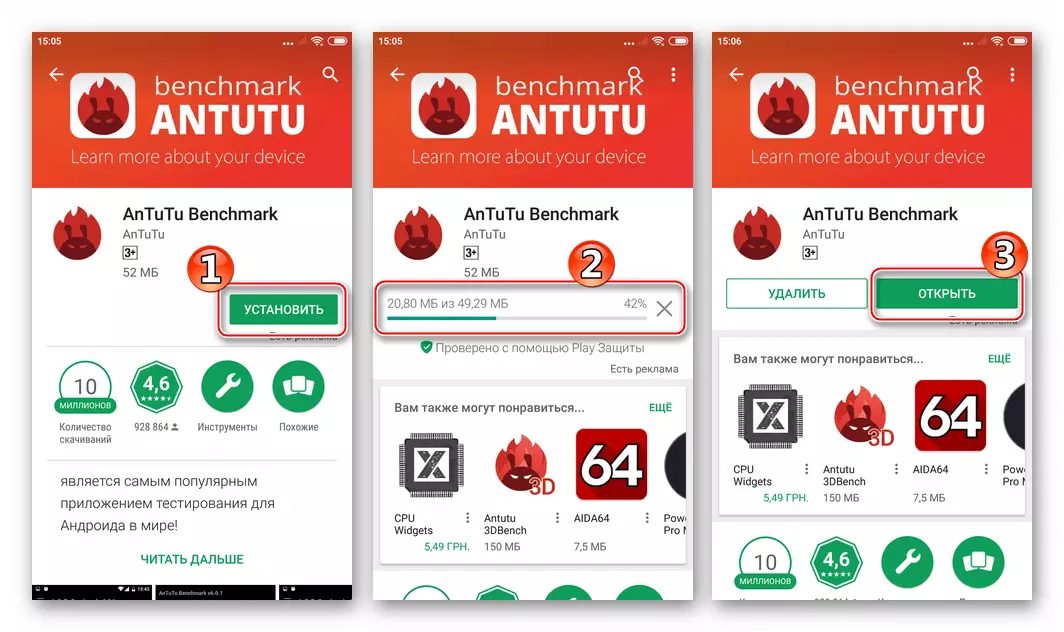
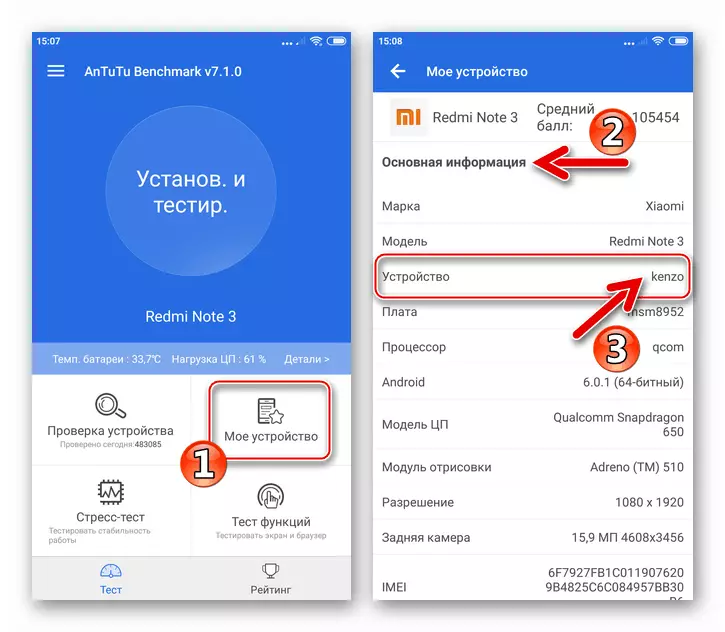
Hãy cẩn thận! Mặc dù thực tế rằng cách để cài đặt lại hệ điều hành trên các thiết bị Siaomi và các công cụ để thực hiện hoạt động này là thực tế không khác nhau, trong trường hợp tương tự như "Cenzo" mô hình ( "KATE", "Henessy") được sử dụng, lặp đi lặp lại khác hơn áp dụng khi tạo Hướng dẫn tập tin và phần mềm!
- Cài đặt điểm chuẩn từ cửa hàng ứng dụng Google Play và chạy công cụ.
- Mặc dù thực tế là tất cả các hướng dẫn sau đây được sử dụng nhiều lần trong thực tế và các công cụ phần mềm được đề xuất rất hiệu quả và đã được chứng minh, đừng quên:
Can thiệp vào phần mềm hệ thống trên toàn thiết bị Android trong mọi trường hợp được kèm theo có nguy cơ thiệt hại tiềm tàng cho sau này và có thể dẫn đến hậu quả không thể đoán trước! Tất cả trách nhiệm cho kết quả của các hoạt động được thực hiện, bao gồm cả âm, hoàn toàn dựa trên người dùng mang chúng!
Chuẩn bị cài đặt lại Android
Trước khi bắt đầu can thiệp vào hệ thống thông qua điện thoại thông minh theo bất kỳ cách nào, bạn cần thực hiện một số bước chuẩn bị. Chuẩn bị thích hợp đảm bảo sự an toàn của phần sụn và đạt được kết quả mong muốn mà không gặp vấn đề và lỗi, và cũng cho phép bạn lấy PC theo đơn đặt hàng của mình, có thể được sử dụng như một công cụ để khôi phục khả năng làm việc của thiết bị nếu "có gì sai."

Việc triển khai giai đoạn chuẩn bị theo tài liệu này được thực hiện thông qua các danh tính của công ty được Xiaomi phát triển để cung cấp cho người dùng khả năng của hầu hết tất cả các loại tương tác với phần phần mềm của thiết bị của nhà sản xuất.
Bước 1: Tài khoản MI
Hầu hết các chủ sở hữu RN3 Pro có khả năng biết về khả năng của tài khoản MI và sử dụng thành công trong quá trình vận hành bộ máy của họ. Tài khoản được chỉ định cũng sẽ được yêu cầu khi tiến hành các quy trình riêng biệt, liên quan đến làm việc với phần mềm hệ thống. Nếu về "khóa" ở trên để truy cập các dịch vụ Xiaomi, bạn phải nghe lần đầu tiên, bạn phải thực hiện các hướng dẫn để tạo nó từ bài viết trên liên kết bên dưới và nhập tài khoản trên điện thoại thông minh.
Đọc thêm: Cách đăng ký Mi Akunt
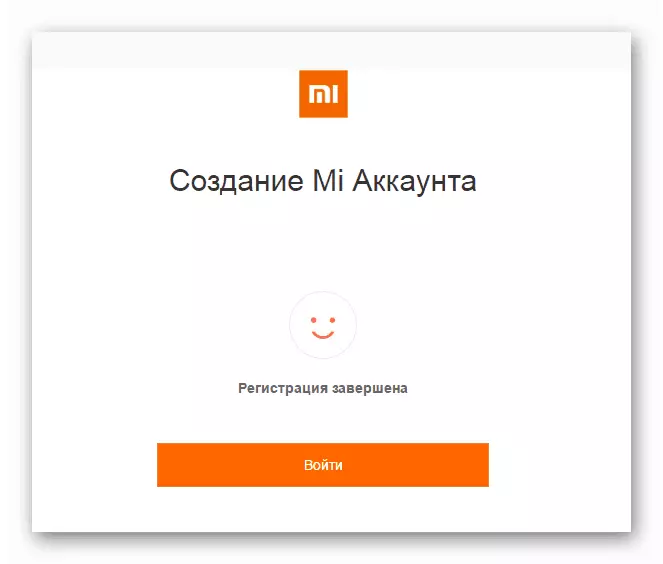
Bước 2: Cài đặt Trợ lý Mi Phone
Siaomi để làm việc với các thiết bị thương hiệu được cung cấp phần mềm chức năng. Trình quản lý ứng dụng của điện thoại có tên MiphoneAsistant. Và với nó, bạn có thể dành nhiều thao tác liên quan đến việc cài đặt lại Android, cũng như quy trình firmware trực tiếp.

Nhược điểm của MiphoneAsistant 3.0 bao gồm sự vắng mặt của bản dịch chính thức của giao diện ứng dụng khác với tiếng Trung, nhưng lỗi này được sửa chữa bởi các nhà phát triển bên thứ ba. Để có được trên PC của bạn một phiên bản tiếng Anh của trợ lý, hãy làm theo các bước sau:
- Tải xuống và giải nén kho lưu trữ chứa các công cụ phân phối và gói với các tệp để dịch giao diện của người quản lý sang tiếng Anh từ liên kết sau:
Tải xuống Mi Phone Assistant 3.0 để làm việc với điện thoại thông minh Xiaomi Redmi Note 3 Pro
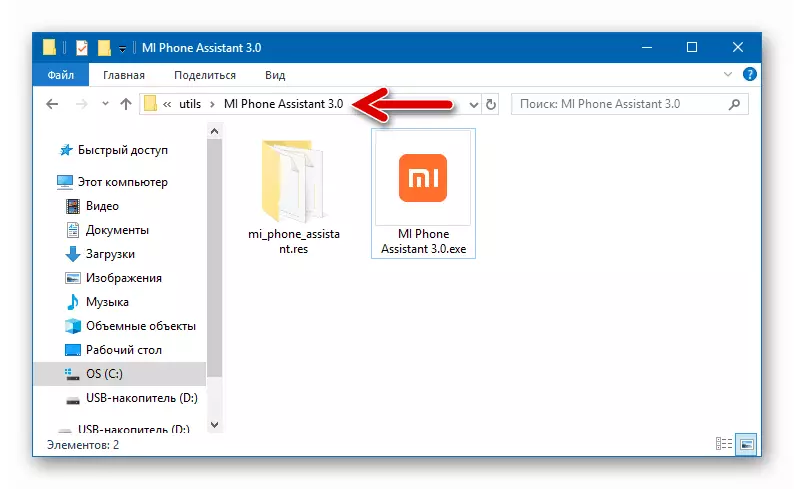
- Chạy trình cài đặt Mi Phone Assistant 3.0.exe và nhấp vào Windows của nó, được đánh dấu trên Ảnh chụp màn hình:
- Đầu tiên (1):
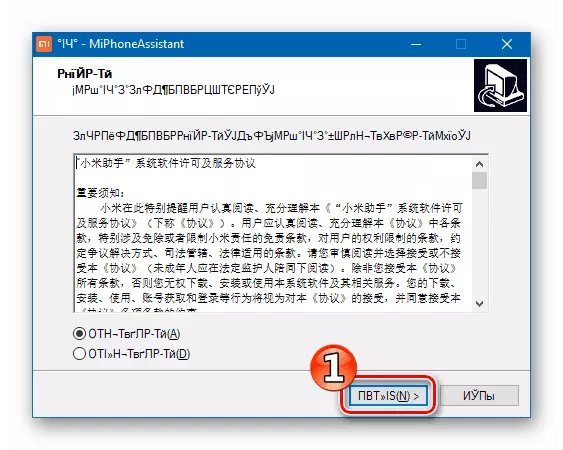
- Sau đó (2):
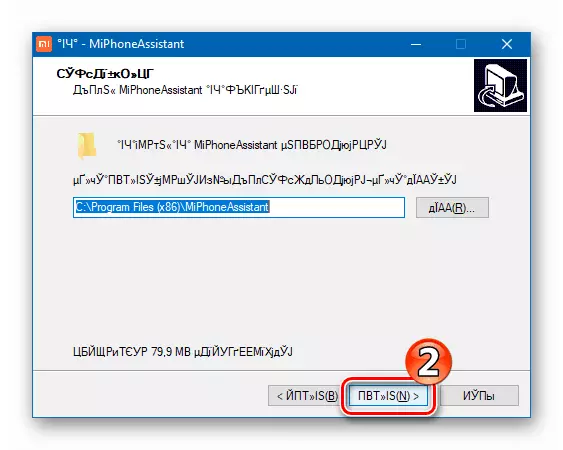
- Tiếp theo (3):
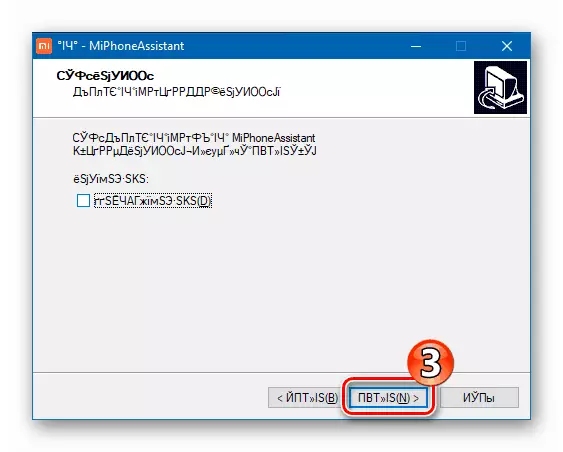
- Và cuối cùng, - (4), sau đó quá trình sao chép tệp vào đĩa PC sẽ bắt đầu:
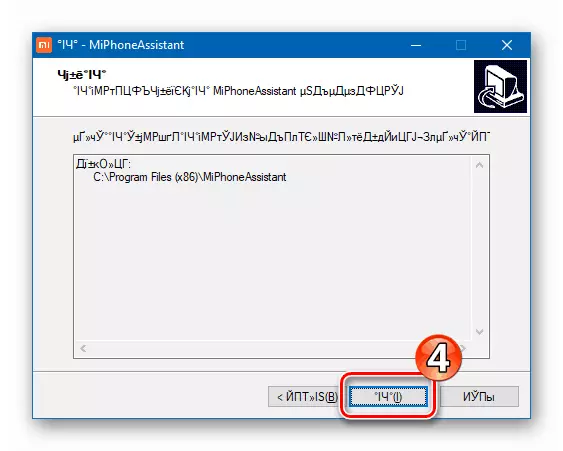
- Đầu tiên (1):
- Đợi cho đến khi quá trình cài đặt hoàn tất.
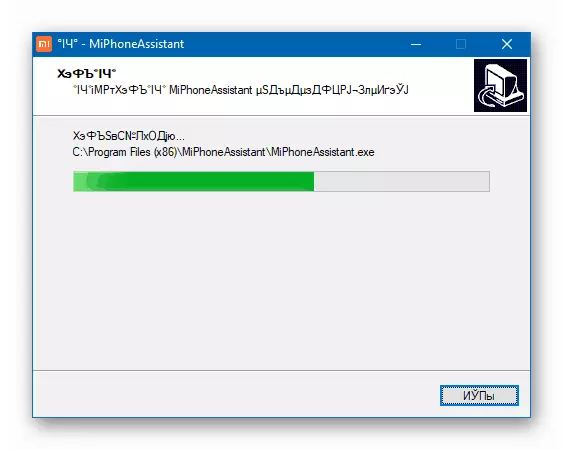
- Hủy bỏ dấu gần ảnh chụp màn hình trong ảnh chụp màn hình bên dưới (1) và nhấn nút đơn (2) trong cửa sổ Kết thúc của trình cài đặt.
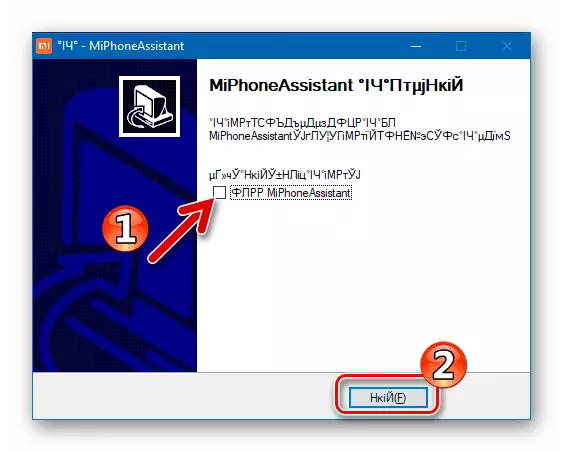
- Sao chép thư mục "Mi_Phone_ASSistant.res" từ kho lưu trữ bằng trình cài đặt vào bảng tạm.
- Chuyển đến danh mục với: / Tệp chương trình (x86) / miphoneassistant và xóa thư mục "mi_phone_assistant.res" trong đó.
- Chèn một thư mục từ thư mục MIPHONEASSISTANT từ thư mục MipHoneAsistant trong đoạn 5 của hướng dẫn này.
- Chạy chương trình bằng cách nhấp vào tên của nó trong menu chính của Windows.
- MI MI Phone Assistant đã sẵn sàng để hoạt động, nó vẫn còn đăng nhập vào tài khoản Mi để truy cập các chức năng ứng dụng.
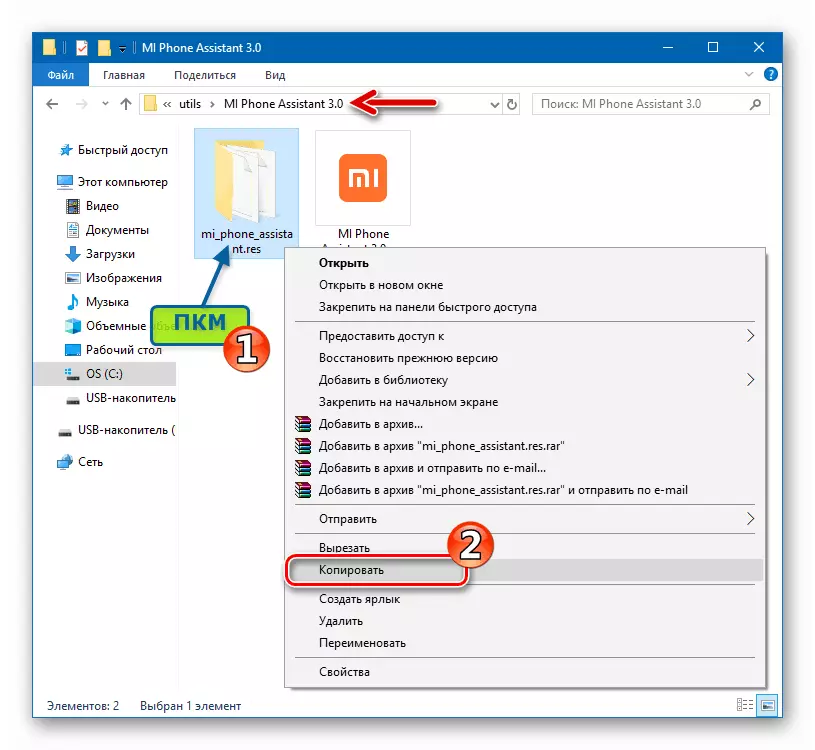
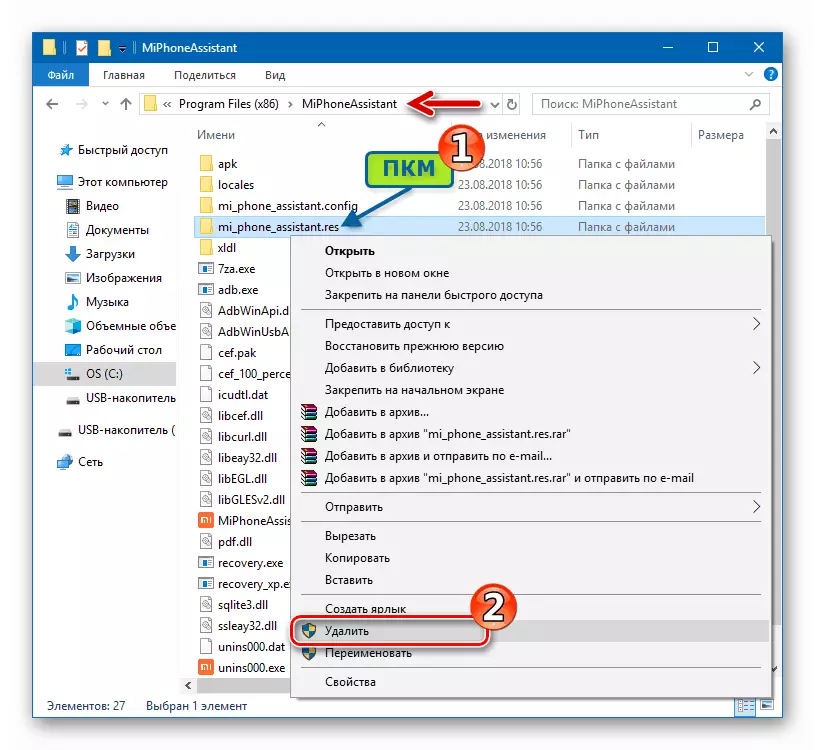
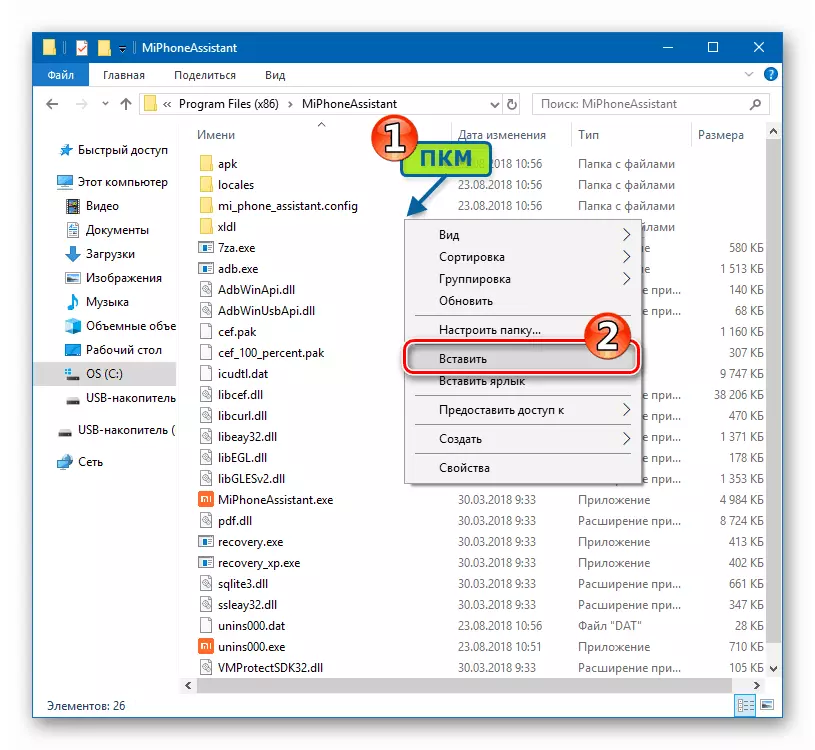
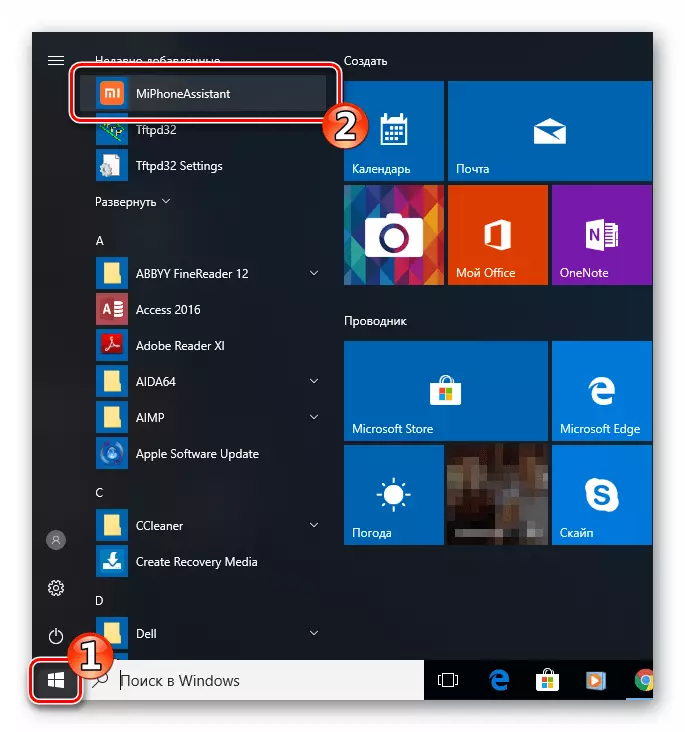
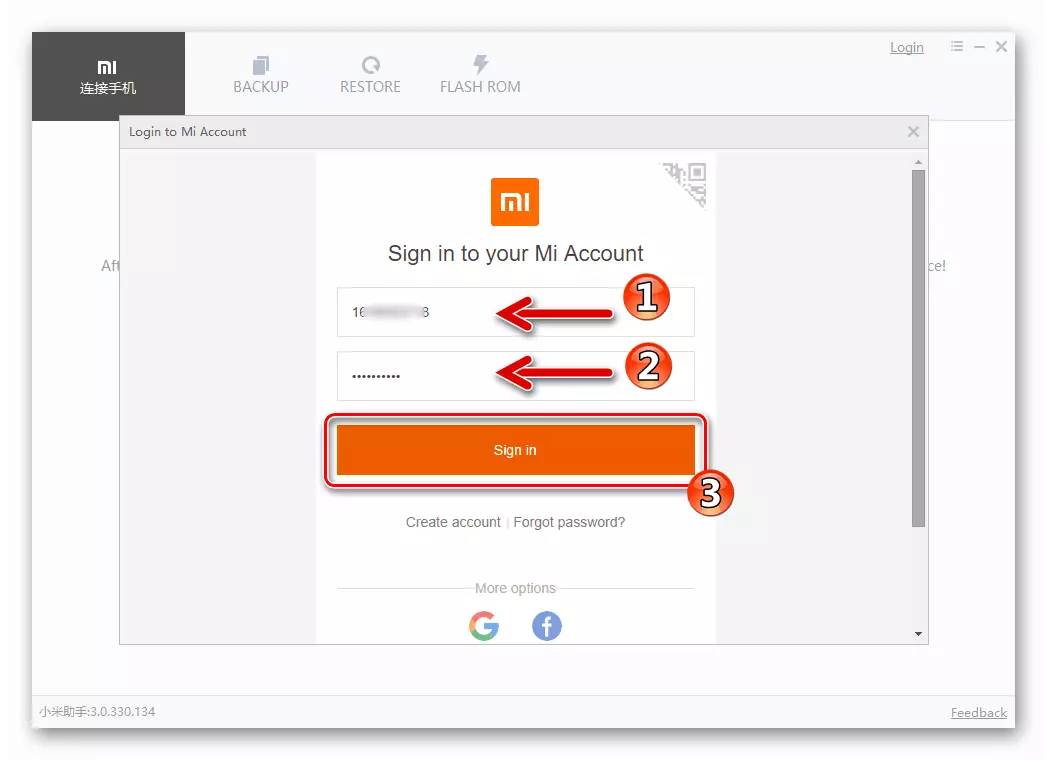
Bước 3: Chế độ làm việc, xác minh tính đúng đắn của cài đặt trình điều khiển
Liên quan đến hầu hết các thiết bị Android, công cụ hiệu quả nhất cho phép bạn thực hiện toàn bộ phần sụn và các thao tác liên quan là một máy tính cá nhân được trang bị các chương trình chuyên biệt. Để đảm bảo sự tương tác của "Big Brother" và thiết bị di động được yêu cầu bởi trình điều khiển.Bước 4: Bacup
Nếu việc không tuân thủ các hành động chuẩn bị được mô tả ở trên, chỉ đơn giản là sẽ tước đi khả năng flash RN3 Pro từ máy tính, sau đó từ chối tạo một bản sao lưu thông tin tích lũy trên điện thoại trong quá trình hoạt động có thể dẫn đến nhiều tiền gửi hơn .
Để khôi phục dữ liệu sau:
- Kết nối điện thoại với PC theo cùng thứ tự như khi tạo bản sao lưu. Nhấp vào "Khôi phục" trong cửa sổ MII Assistant.
- Đặt công tắc sang vị trí tương ứng với bản sao lưu, dữ liệu mà bạn muốn khôi phục, nhấp vào "Tiếp theo".
- Đặt các dấu gần các loại dữ liệu bạn muốn quay lại điện thoại và nhấp vào "Bắt đầu khôi phục".
- Đợi quá trình hoàn thành quy trình truyền thông tin từ đĩa PC đến bộ nhớ của thiết bị.
- Khi kết thúc quy trình khôi phục thông tin, nút OK OK sẽ xuất hiện trong cửa sổ MI MI trợ lý - nhấn nó, sau đó bạn có thể tắt máy từ máy tính.
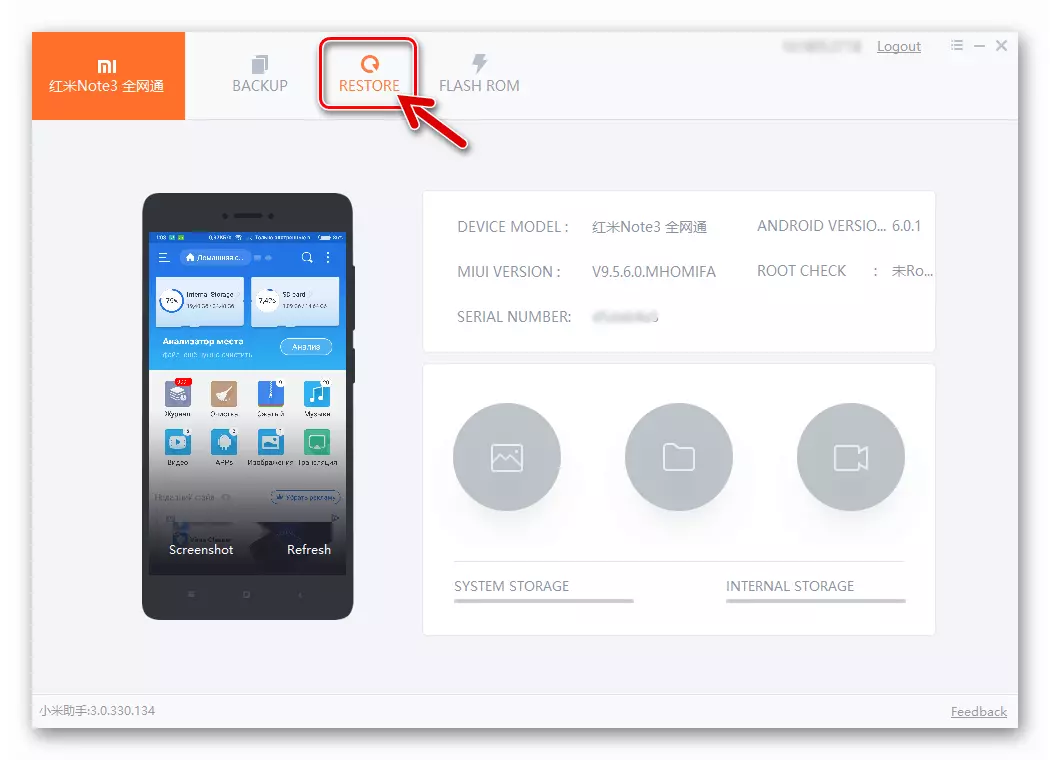
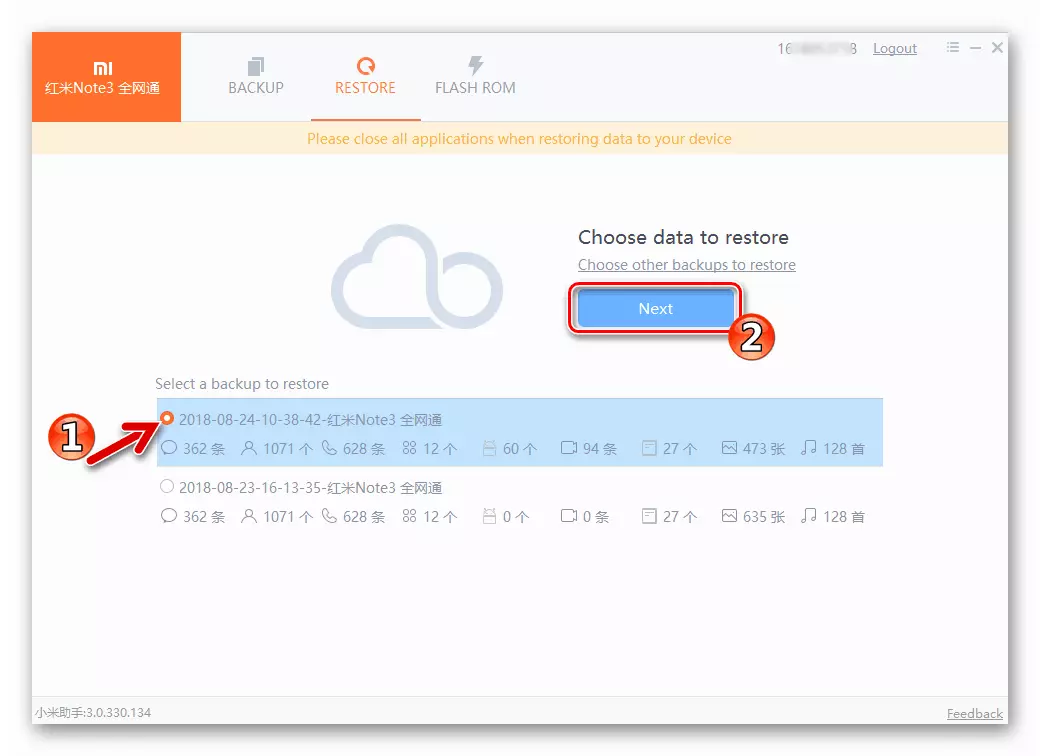
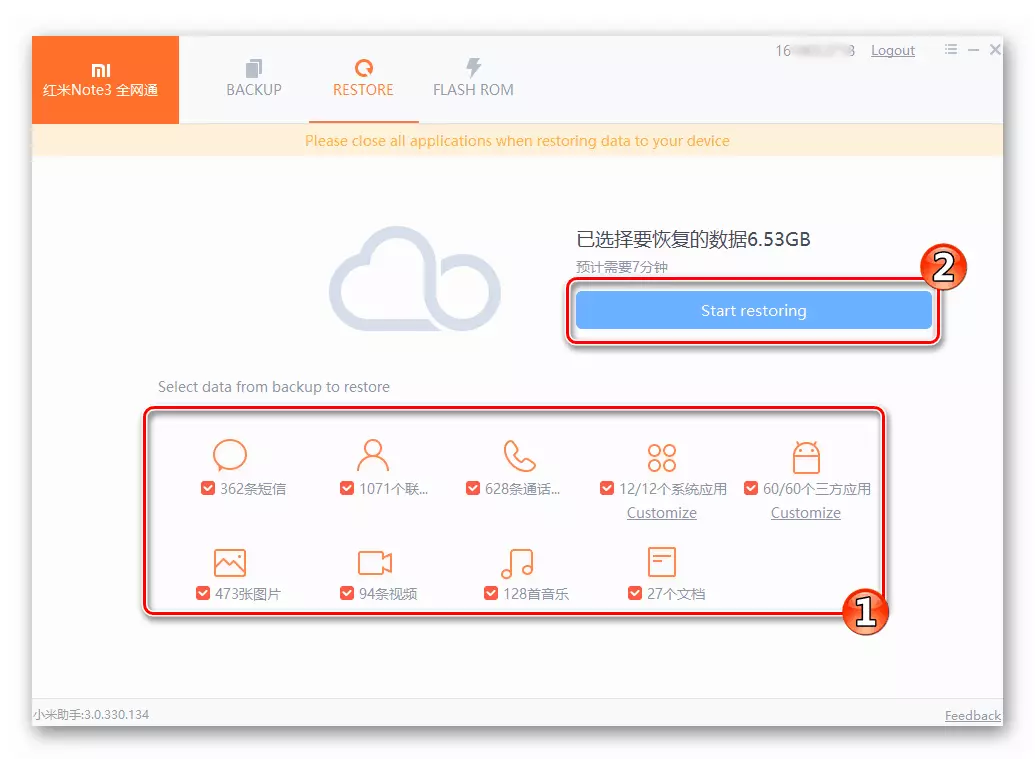
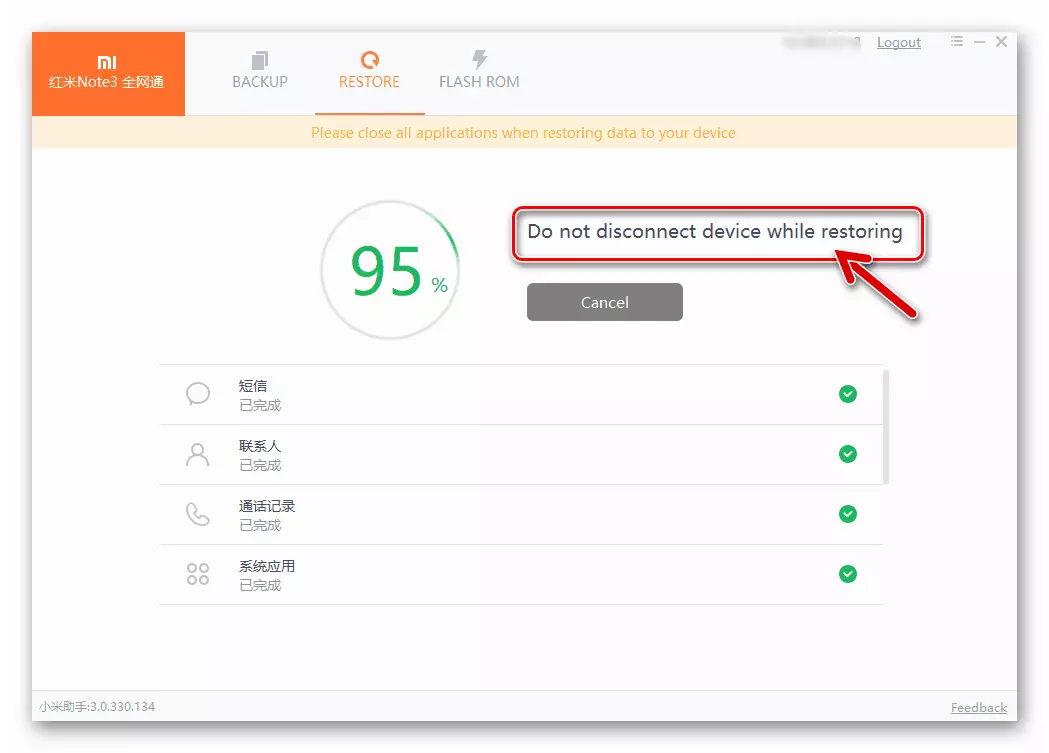
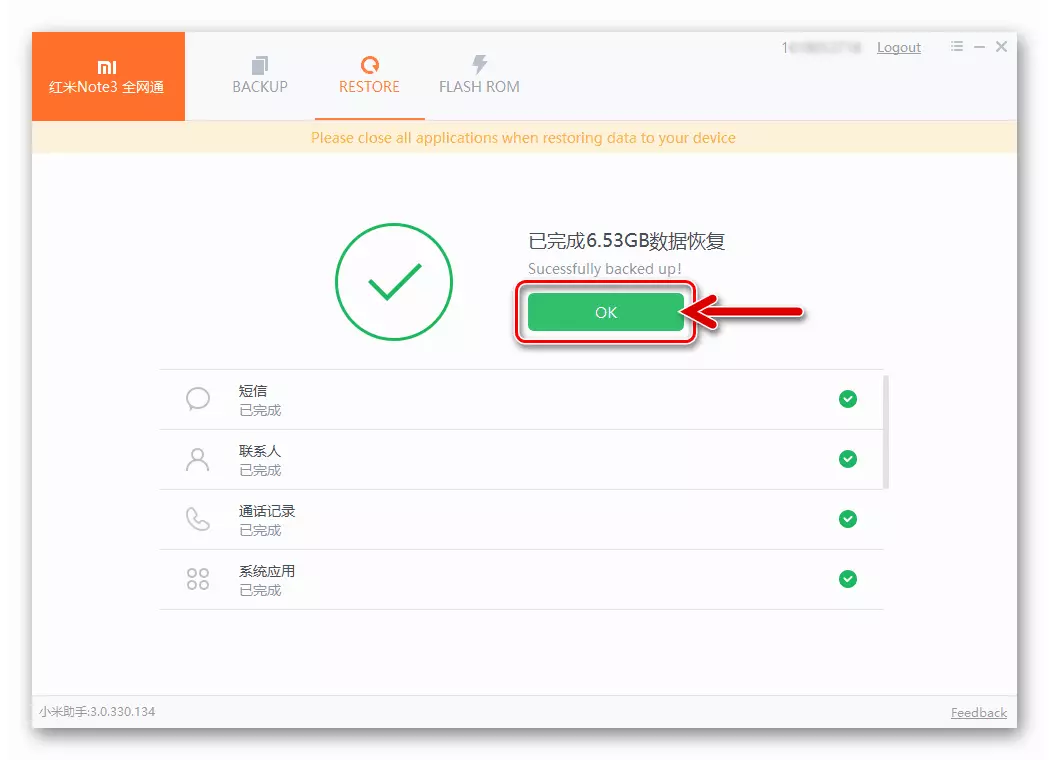
Bước 5: Mở khóa bộ tải khởi động
Nếu mục tiêu của phần sụn Redmi Note 3 Pro không chỉ cài đặt lại / cập nhật / rollback của phiên bản Android-phong bì chính thức, và sự can thiệp nghiêm trọng hơn và thay thế về mặt hệ thống của các thành phần riêng lẻ của nó trên các giải pháp từ các nhà phát triển của bên thứ ba sẽ yêu cầu mở khóa sơ bộ của bộ tải thiết bị. Thủ tục được thực hiện bởi phương thức chính thức và được mô tả trong bài viết:
Đọc thêm: Mở khóa thiết bị Loader Xiaomi
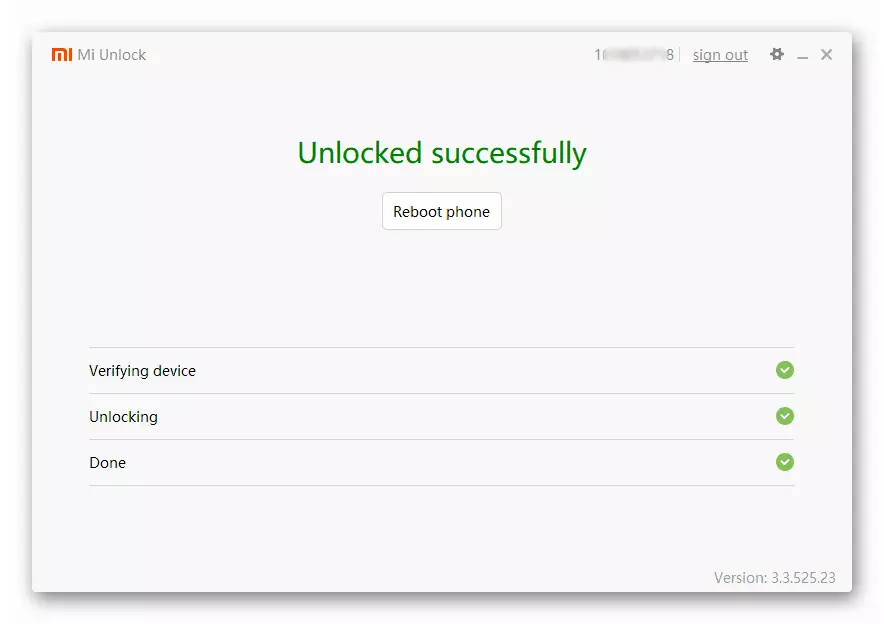
Khi thực hiện các thao tác với các phương pháp nhất định được đề xuất trong bài viết này, hãy cẩn thận - trong mô tả các hướng dẫn được chỉ định, cho dù các hoạt động được liệt kê trong đó có thể áp dụng cho các thiết bị, trình tải không được mở khóa!
Bước 6: Tải xuống các gói với phần mềm
Trên thực tế, bước chuẩn bị cuối cùng được mô tả trong bài viết này có thể được đặt ở nơi đầu tiên. Điều chính trong bất kỳ công việc nào là xác định mục tiêu của mình và hiểu kết quả nào bạn muốn đạt được và liên quan đến phần mềm cài đặt lại trên RN3 Pro, điều này được thể hiện trong loại và phiên bản Android, điều này sẽ kiểm soát công việc của phần cứng các thành phần của điện thoại thông minh sau tất cả các thao tác.

Các giống phần mềm MIUI được mô tả trong vật liệu trên liên kết bên dưới, cũng có thể có một mô tả về các phương thức tải gói và địa chỉ trong mạng toàn cầu mà lưu trữ với phần mềm hệ thống được đăng.
Đọc thêm: Chọn phần sụn MIUI
Liên kết để tải xuống Tất cả các tệp được áp dụng trong các thí nghiệm được thực hiện để tạo bài viết này có thể được tìm thấy trong mô tả các phương thức firmware. Đối với hải quan, ngoại trừ hệ điều hành dựa trên Android 8.1 Oreo từ một ví dụ ở cuối tài liệu, các giải pháp này cho người dùng sẽ phải tìm kiếm độc lập trên Internet và chọn sản phẩm phù hợp nhất bằng cách cài đặt và thử nghiệm khác nhau Tùy chọn, chúng tôi sẽ chỉ xem xét phương pháp cài đặt.

Cách flash Xiaomi Redmi Note 3 Pro
Để làm việc với phần mềm Redmi Note 3 Pro, một loạt các công cụ có thể được áp dụng, hiệu quả nhất trong số đó được mô tả dưới đây. Chọn công cụ và hướng dẫn phù hợp với tình trạng ban đầu của máy và đến một mức độ lớn hơn - với kết quả mong muốn, đó là loại / phiên bản của HĐH, được điều khiển bởi thiết bị để hoạt động như kết quả.

Phương pháp 1: Tích hợp trong MIUI có nghĩa là
Chúng ta cần vinh danh các nhà phát triển hệ thống Xiaomi cho các nhà phát triển - họ đã trang bị hệ điều hành MIUI với khối lượng chức năng, nhưng đơn giản là dễ sử dụng các công cụ. Cách đầu tiên để cài đặt lại Android trên RN3 Pro, chúng tôi sẽ xem xét là dễ nhất trong việc triển khai và không yêu cầu bất cứ thứ gì như vậy, ngoại trừ chính điện thoại thông minh và kết nối với Wi-Fi. Tất cả các hành động được thực hiện bằng ứng dụng Android Cập nhật hệ thống, được tích hợp vào tất cả các phiên bản của HĐH chính thức.
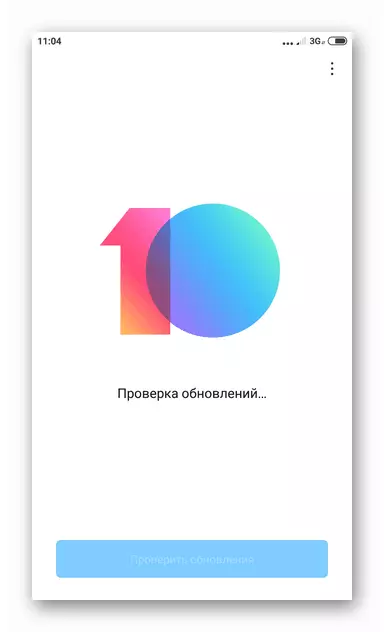
Tên của các phương tiện được chỉ định nói về mục đích chính của nó - nhận và cài đặt các bản cập nhật OTA, nhưng công cụ cho phép bạn cài đặt bất kỳ loại nào (ổn định / nhà phát triển) và phiên bản MIUI chính thức. Dưới đây là một sự chuyển đổi từ sự phát triển MIUI 10 V8.8.23. trên ổn định Miui 9 v9.5.6.0. Nhưng hướng dẫn hoạt động và liên quan đến bất kỳ sự kết hợp nào khác của các hội đồng hệ điều hành được cài đặt và cài đặt.
Tải xuống firmware MIUI 9 để cài đặt OS trong Xiaomi Redmi Note 3 Pro

Phương pháp sau đây đề cập đến việc loại bỏ đầy đủ thông tin khỏi điện thoại thông minh, vì vậy đừng quên sự cần thiết phải tạo trước một bản sao lưu của tất cả các quan trọng!
- Tải gói zip với cụm MIUI mong muốn. Tiếp theo, sao chép RN3 Pro thu được vào bộ nhớ trong nếu tải xuống được thực hiện bằng PC.
- Mở Miui "Cài đặt" và đi đến phần "Giới thiệu về điện thoại".
- Nhấn "Hệ thống nâng cấp", sau đó mở menu Hành động bổ sung bằng cách nhấp vào hình ảnh của ba điểm ở trên cùng của màn hình bên phải. Mục menu bạn muốn là "Chọn tệp phần sụn", nhấn vào nó.
- Trong "Explorer" mở ra, hãy theo đường dẫn của tệp với phần sụn. Tiếp theo, đặt dấu gần tên gói và chạm OK.
- Mong đợi việc hoàn thành gói kiểm tra tính xác thực, sau đó giải nén nó. Theo hệ thống xuất hiện, cần phải xóa dữ liệu đang ghi nhật ký "Cập nhật".
- Tiếp theo, xác nhận sự đồng ý để xóa lại dữ liệu khỏi bộ nhớ của điện thoại bằng cách nhấp vào "Xóa". Do đó, thiết bị sẽ khởi động lại và cài đặt HĐH từ tệp, theo sau là màn hình hiển thị trên "Màn hình thông báo MIUI được cập nhật, đừng khởi động lại thiết bị" và chỉ báo thực thi điền vào. Các thủ tục khác được tự động hóa, mong đợi RN3 Pro khởi động lại và màn hình hệ điều hành xuất hiện sau khi khởi tạo các thành phần của nó.
- Tiếp theo, hãy dành định nghĩa về các tham số chính của MiUI đã cài đặt và khôi phục dữ liệu nếu cần thiết.
- Phần sụn Sử dụng Công cụ tiêu chuẩn từ Xiaomi đã hoàn tất, bạn có thể sử dụng thiết bị MIUI được chọn khi tải xuống phiên bản của gói.
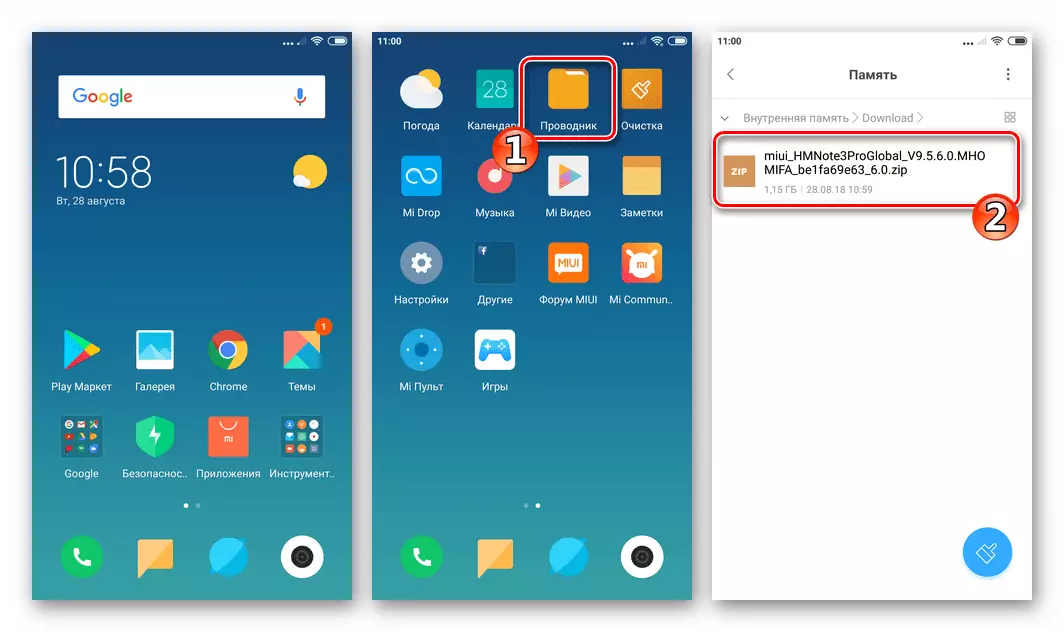
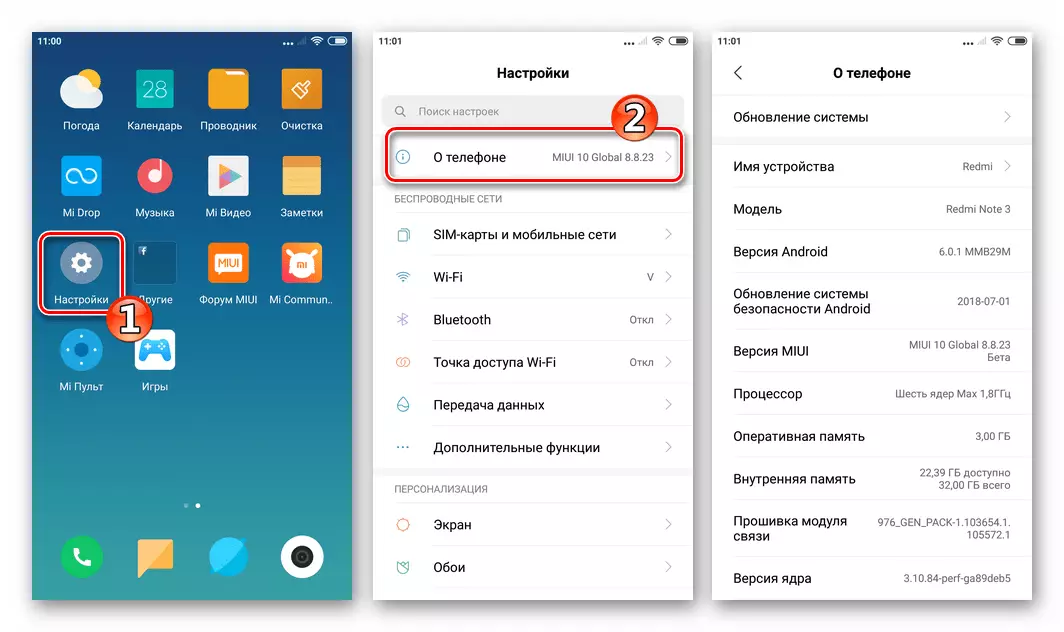
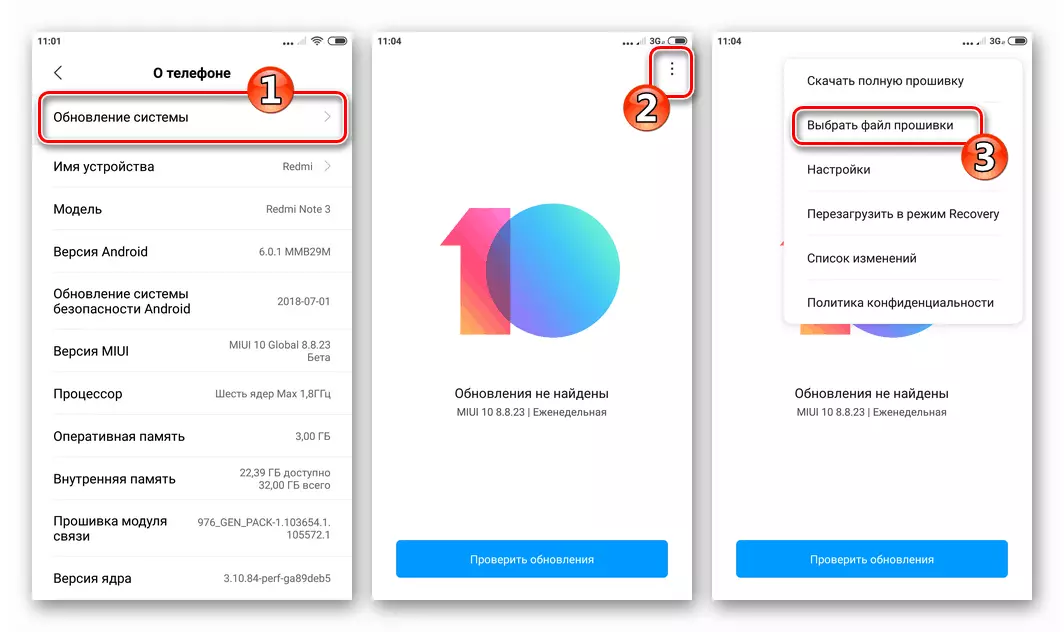
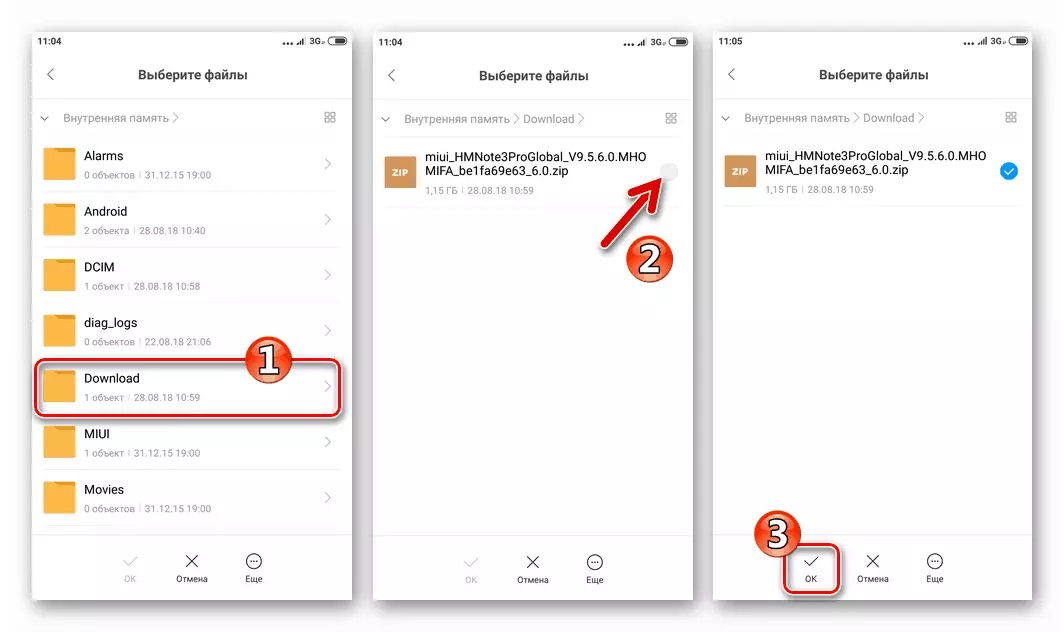
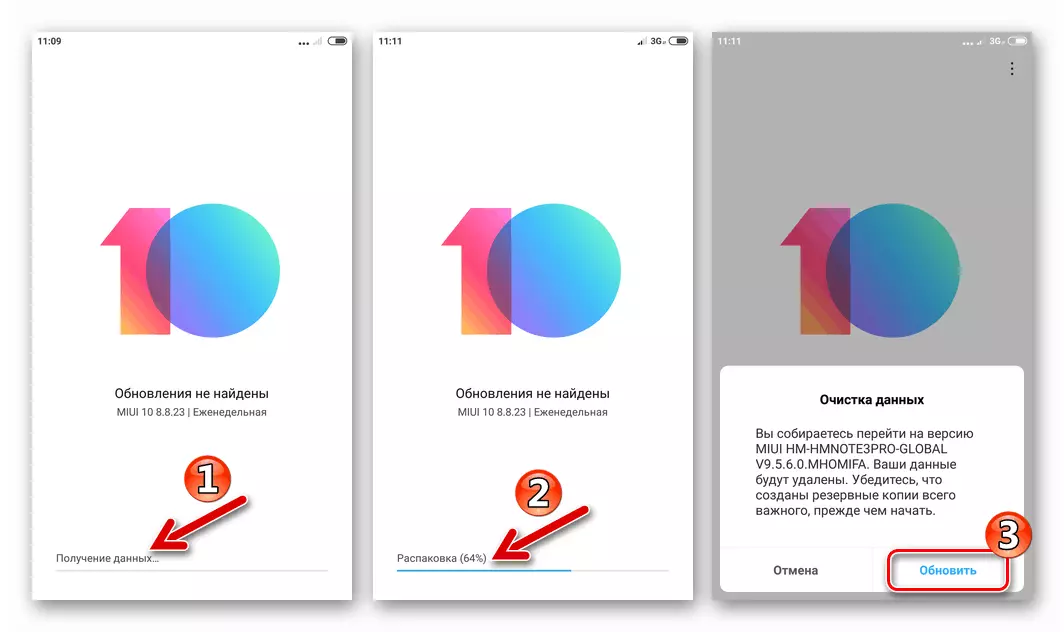
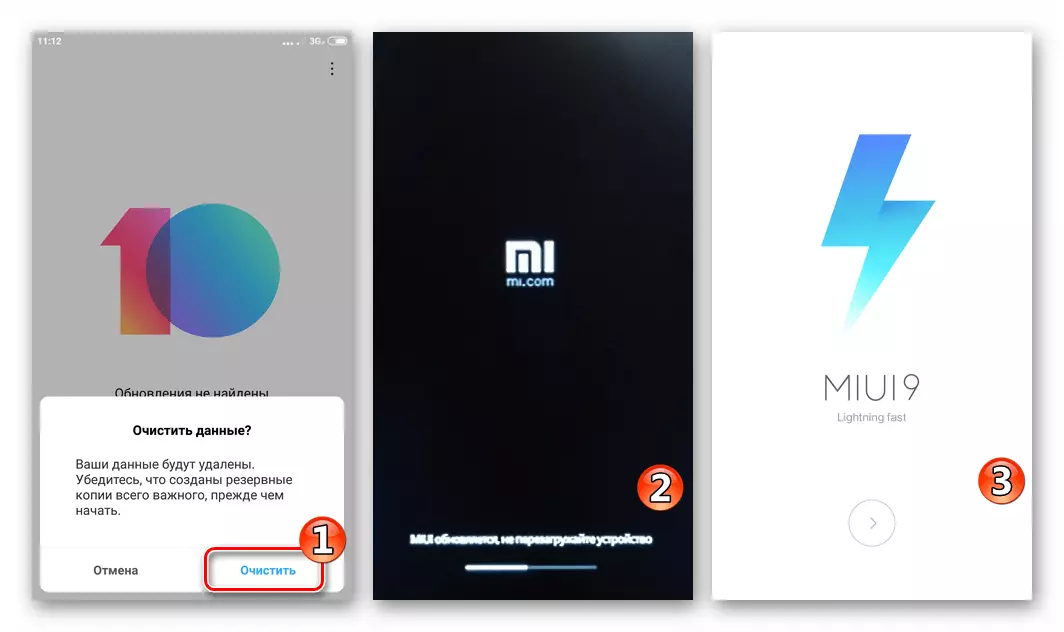
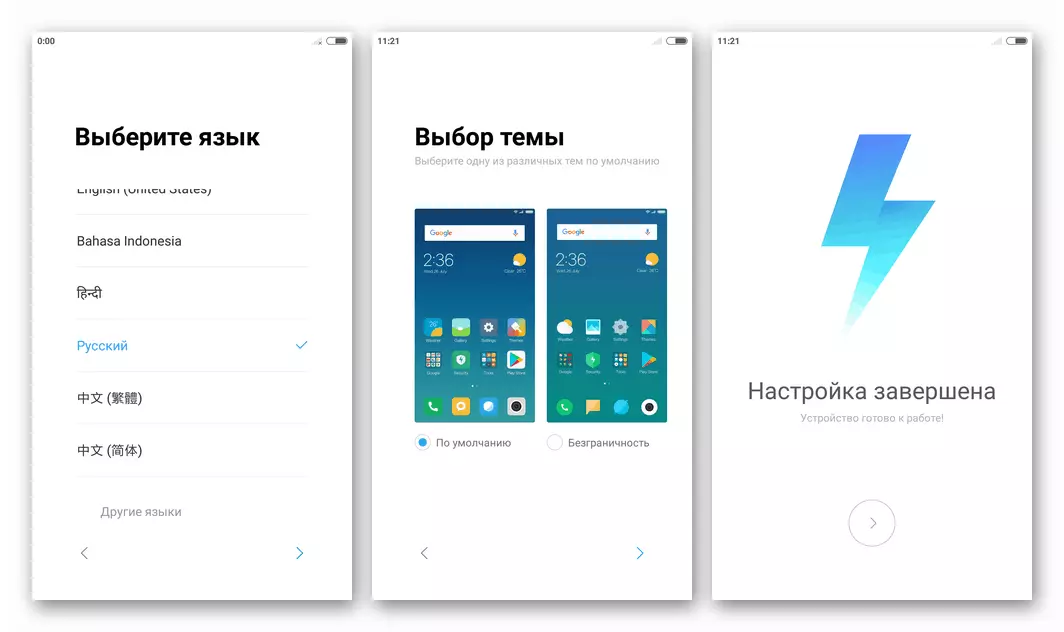
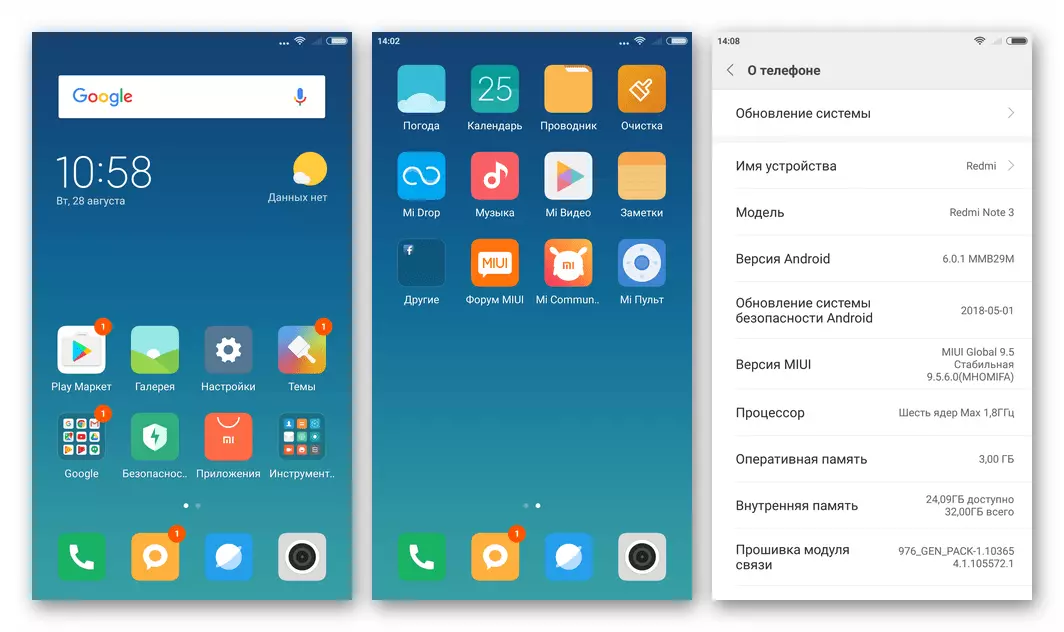
Phương pháp 2: Mi Trợ lý điện thoại
Người quản lý MiphoneAsistantsistant được trang bị trong số các tính năng khác để làm việc với hệ thống thiết bị Android Xiaomi. Nếu bạn hoàn thành tất cả các khuyến nghị liên quan đến việc chuẩn bị và nêu ở trên, ứng dụng đã được cài đặt trên PC của bạn và sẵn sàng giúp đỡ không chỉ cài đặt lại, cập nhật, hãy quay lại phiên bản cũ hơn của MIUI chính thức, mà còn khi khôi phục phần mềm hệ thống đã ngừng hoạt động bình thường (thiết bị không tải trong HĐH).

Trong ví dụ dưới đây, việc cài đặt hệ thống được chứng minh, gói mà bạn muốn tải trước vào đĩa PC. Lắp ráp được sử dụng - Nhà phát triển toàn cầu MIUI 10 8,8,23 . - Giải pháp mới nhất cho mô hình tại thời điểm viết bài viết. Đừng quên sử dụng các hướng dẫn bên dưới, bạn có thể cài đặt hoàn toàn bất kỳ phiên bản chính thức nào của hệ điều hành cho thiết bị.
Tải xuống Firmware toàn cầu Miui 10 cho điện thoại thông minh Xiaomi Redmi Note 3 Pro

Kết quả của việc thao túng thao tác trong câu hỏi, tất cả dữ liệu có trong bộ nhớ của điện thoại sẽ bị hủy! Sao lưu sơ bộ là bắt buộc!
- Chạy MipHoneAssistant, đăng nhập vào tài khoản MI.
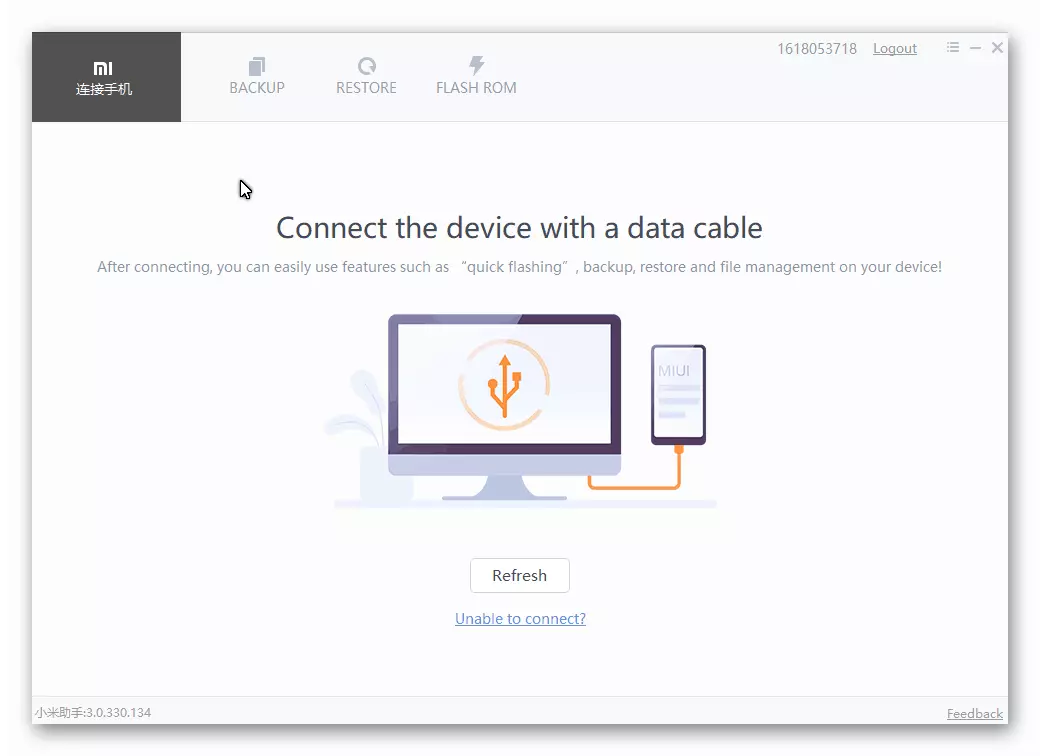
- Tiếp theo, đi đến phần ứng dụng Flash ROM.
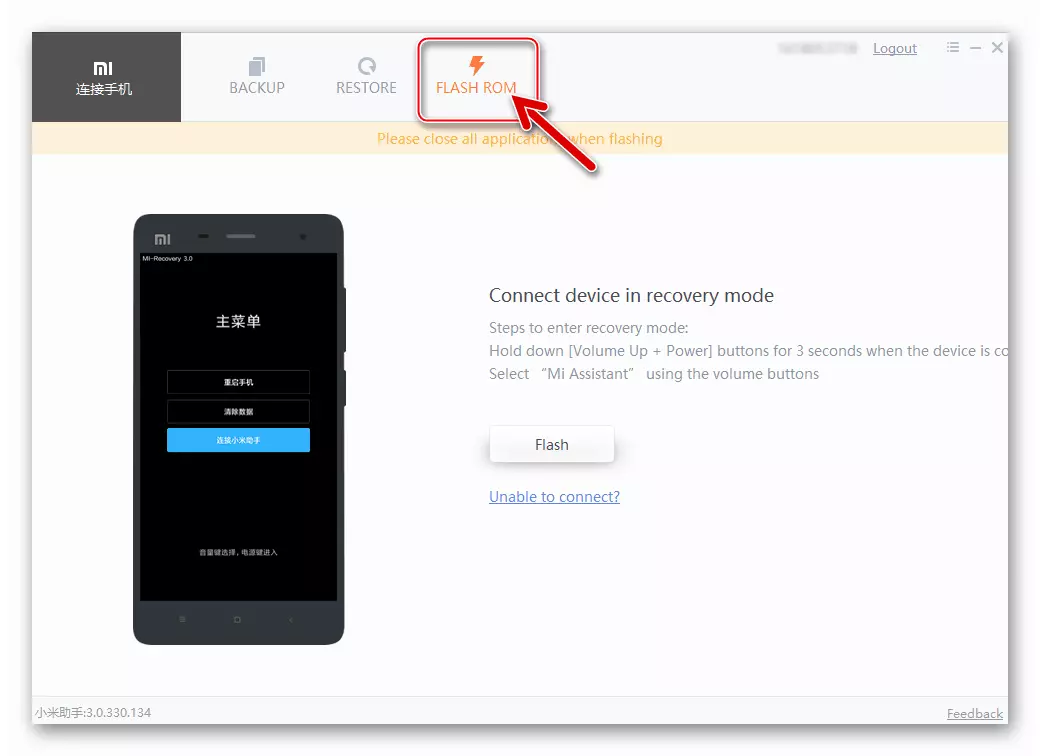
- Xoay thiết bị sang chế độ khôi phục và kết nối nó với PC.
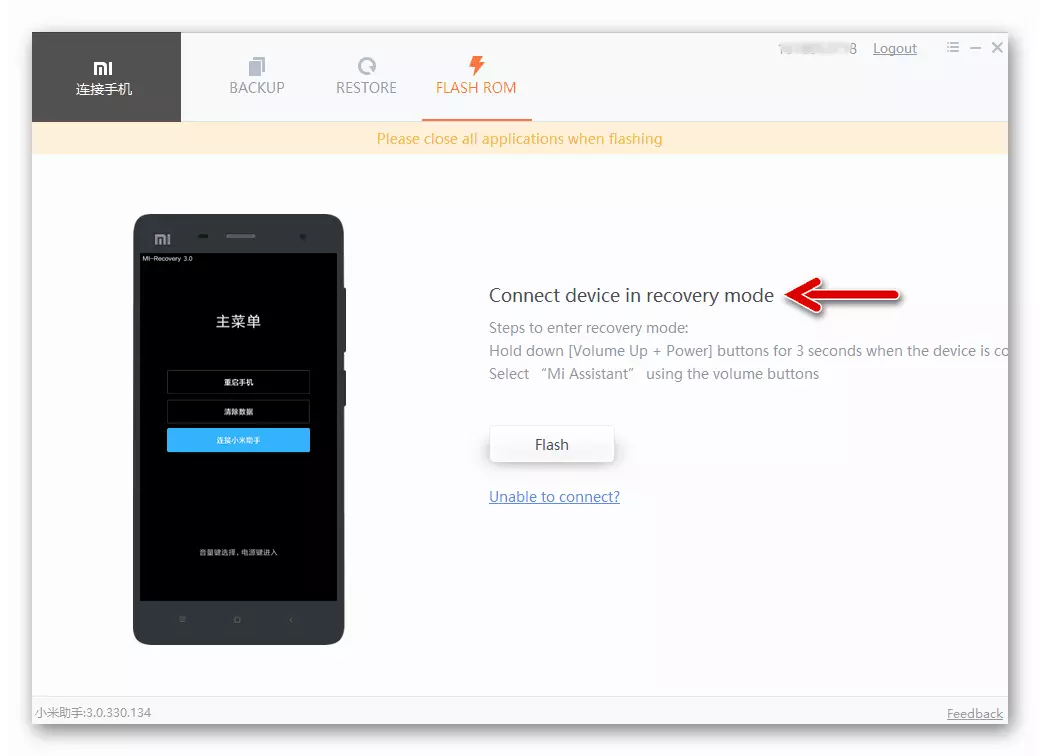
Trong menu Môi trường khôi phục, chọn "Sonnect với Miassistant".
- Ngay sau khi ứng dụng "thấy" một thiết bị được kết nối, được dịch sang trạng thái mong muốn, các nút sẽ xuất hiện trong cửa sổ:
- "Tải xuống ROM và Flash Update" - sẽ hoạt động nếu phiên bản hệ thống có thể được cập nhật, nghĩa là cụm Miui cũ hơn được cài đặt trong thiết bị, thay vì có sẵn trên các máy chủ Xiaomi.
- "Chọn gói ROM" - Để cài đặt phần sụn được tải vào đĩa PC.
- "Lau / xóa tất cả dữ liệu trên thiết bị" - Đặt lại cài đặt và xóa tất cả dữ liệu khỏi bộ nhớ của điện thoại thông minh trước khi thao tác thêm.
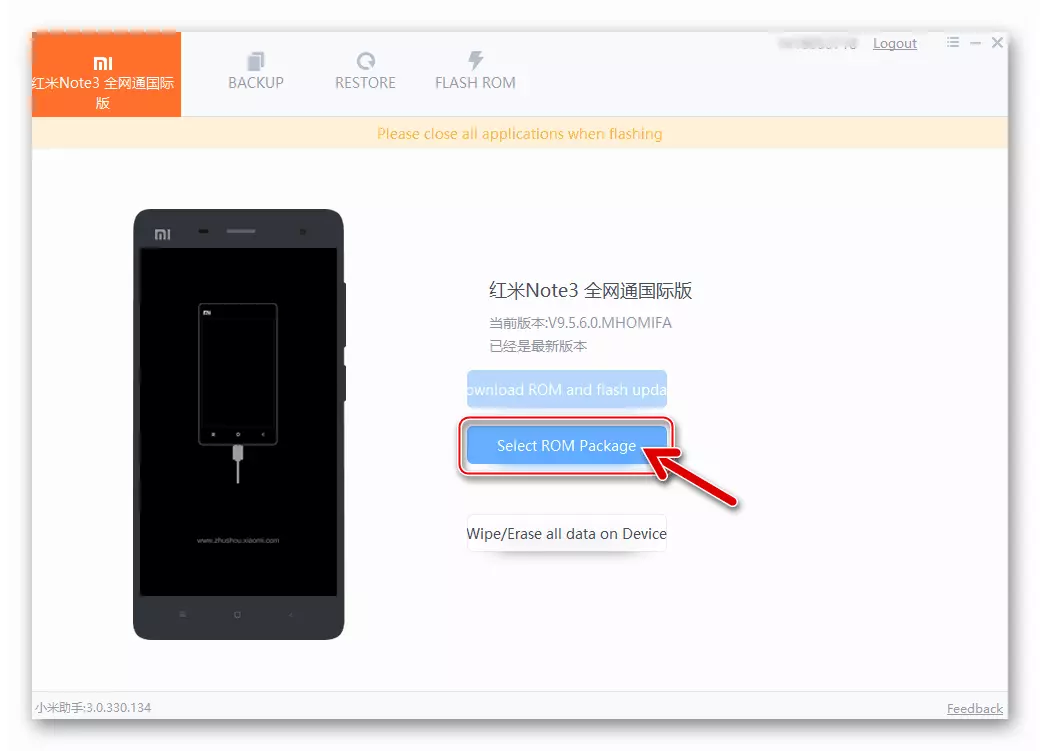
- Nhấp vào "Chọn gói ROM", sẽ mở cửa sổ với sự lựa chọn tùy chọn để cài đặt lại HĐH:
- "Flash" - với việc duy trì thông tin trong điện thoại.
- Nhấp nháy nhanh - Ghi đè dữ liệu bộ nhớ của thiết bị từ tệp firmware với định dạng sơ bộ. Tùy chọn này được khuyến nghị sử dụng.
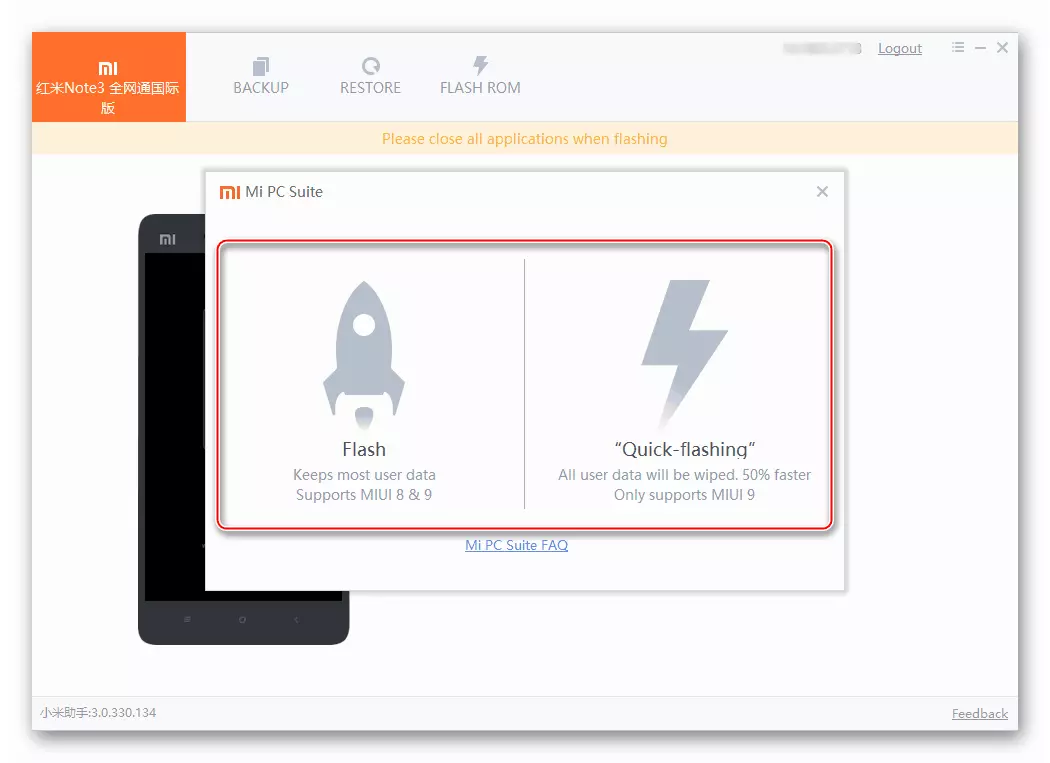
- Nhấp vào hình ảnh của sét.
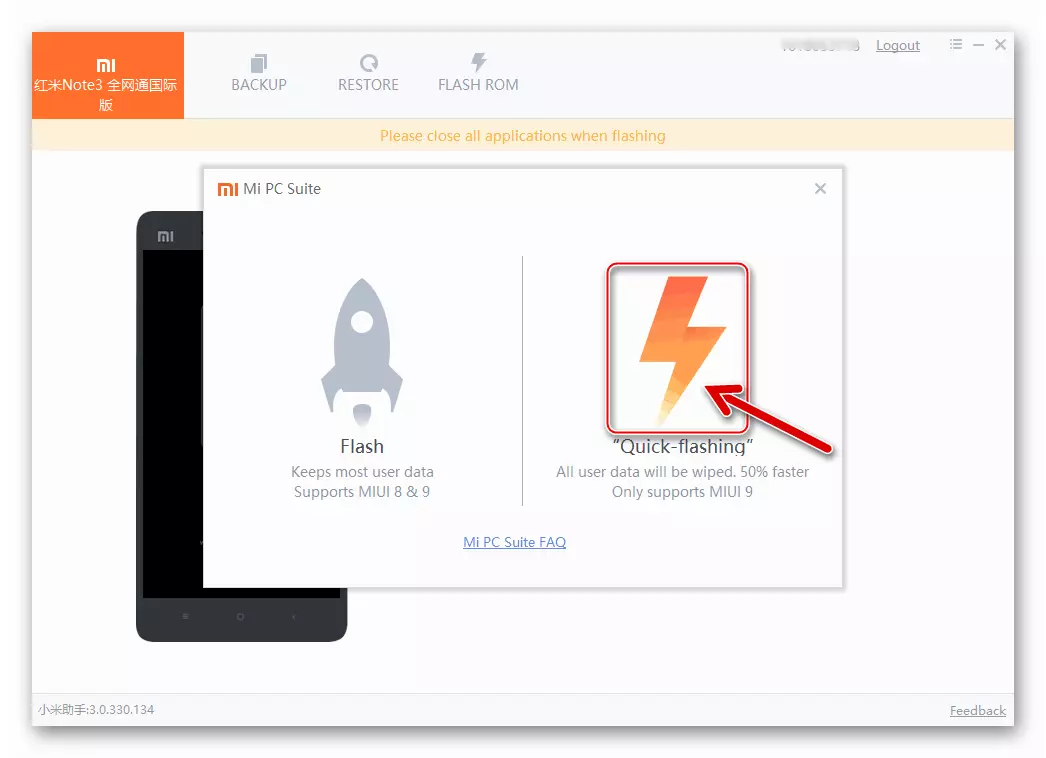
Xác nhận hai yêu cầu nhận được, nhấp vào "Flash"
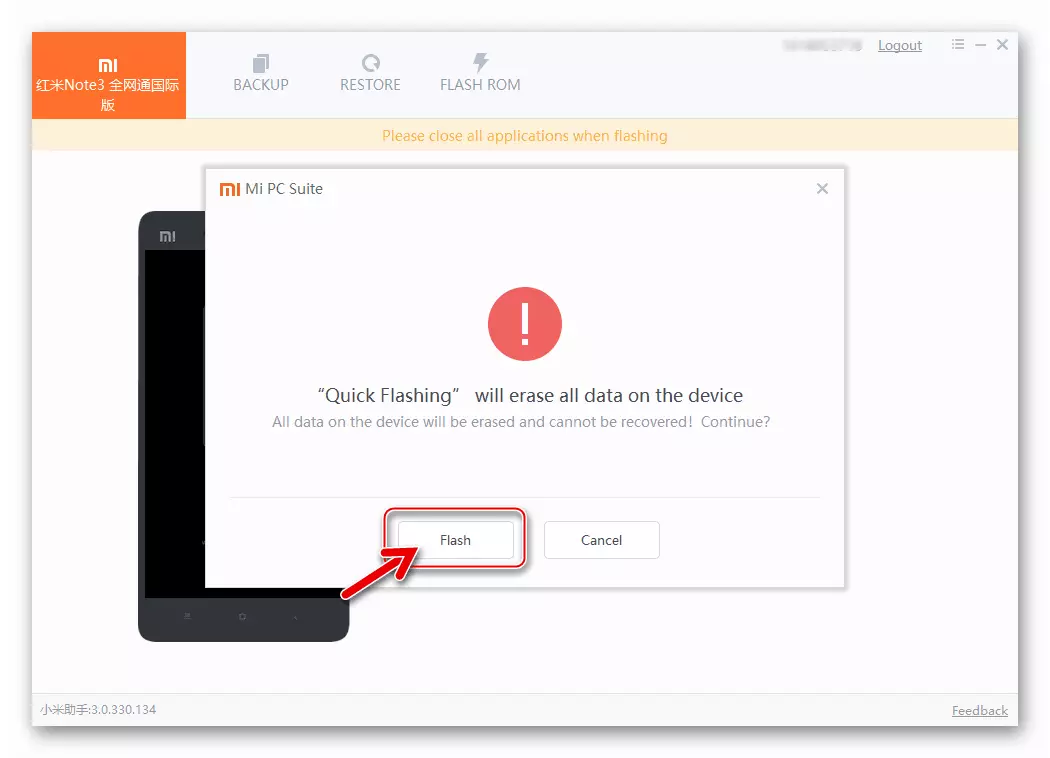
trong việc xuất hiện Windows.
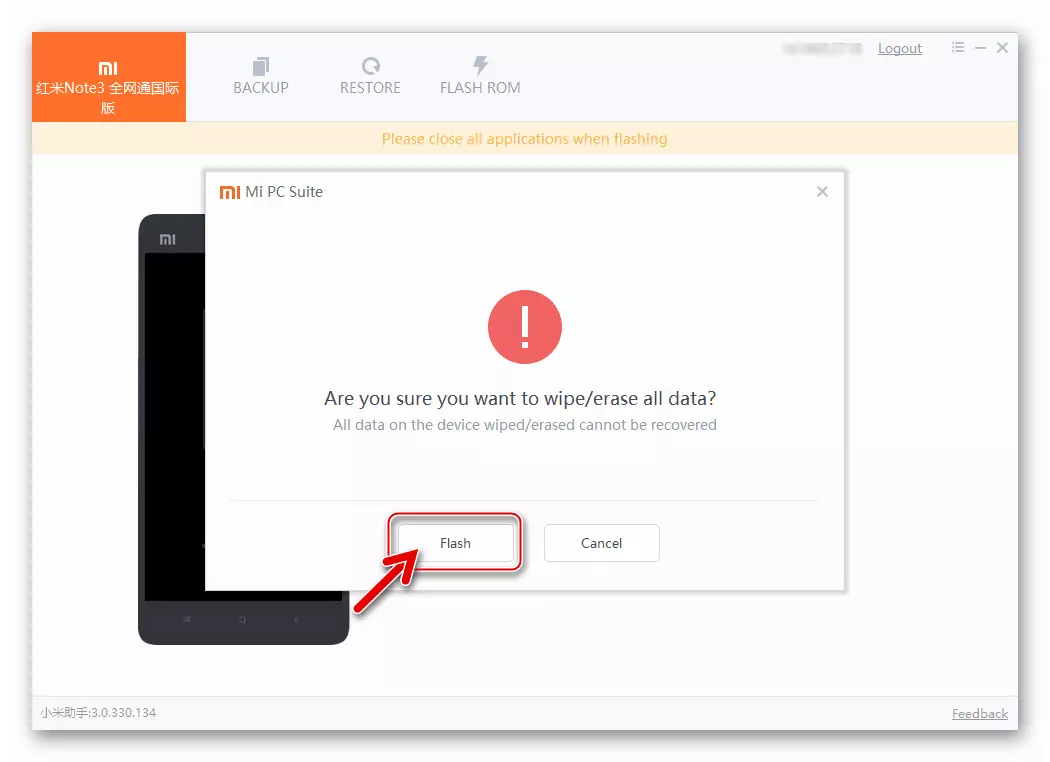
Sau đó, các kho dự trữ của điện thoại sẽ được làm sạch.
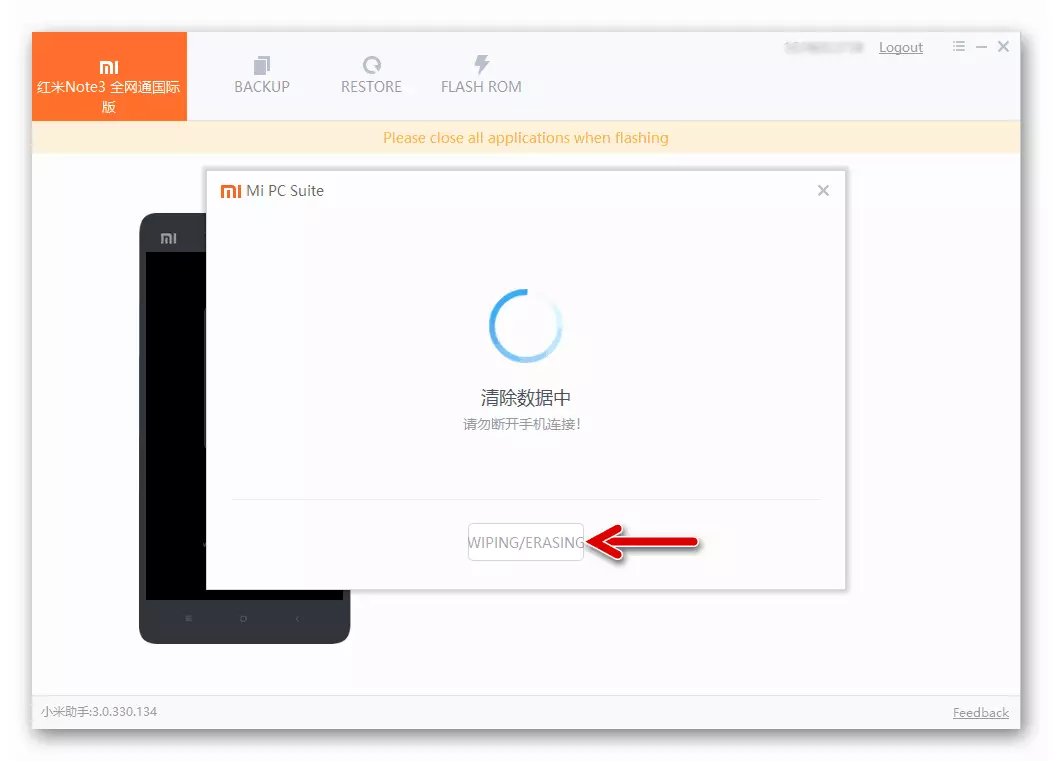
- Sau khi hoàn thành định dạng, một cửa sổ lựa chọn phần mềm hệ thống sẽ mở ra, chỉ định đường dẫn đến nó và nhấp vào Mở.
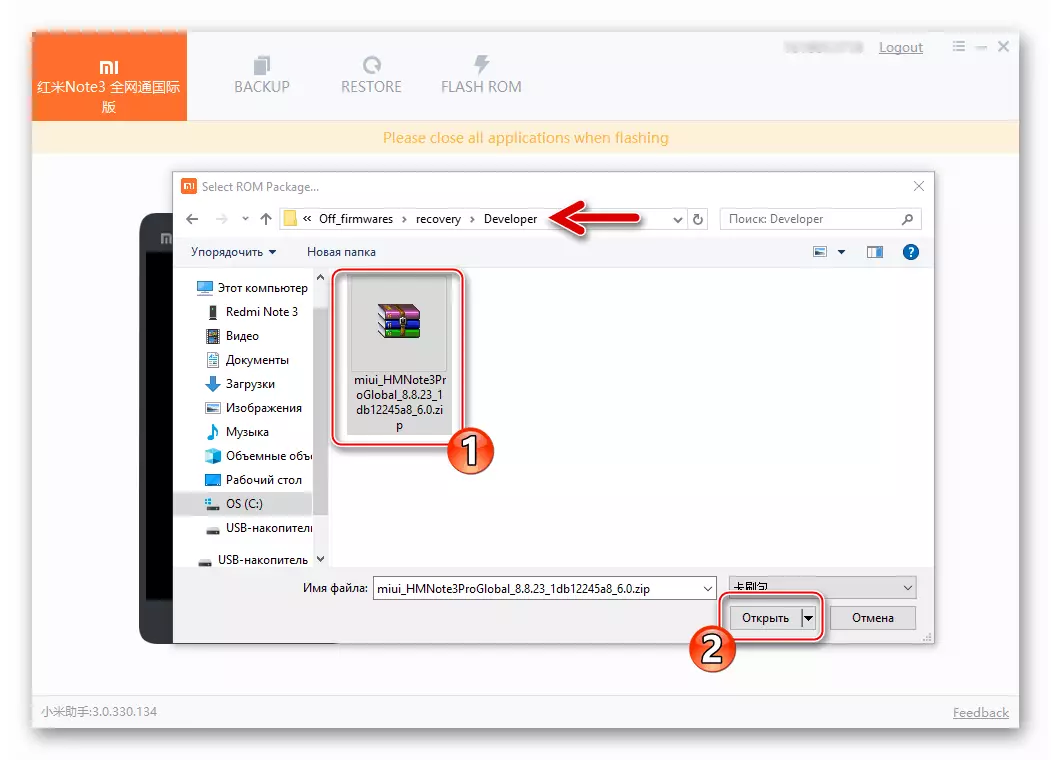
- Mong đợi kết thúc của việc kiểm tra trợ lý gói.
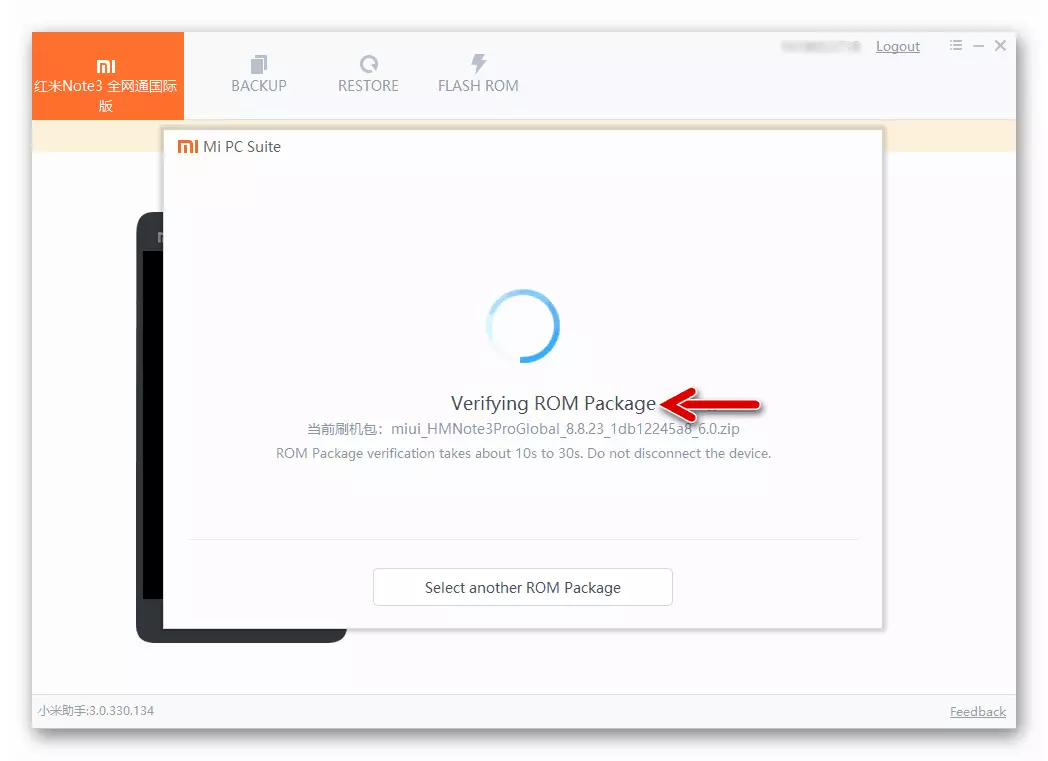
- Nhấp vào dưới các yêu cầu mới nổi của ứng dụng "Nâng cấp" đầu tiên,
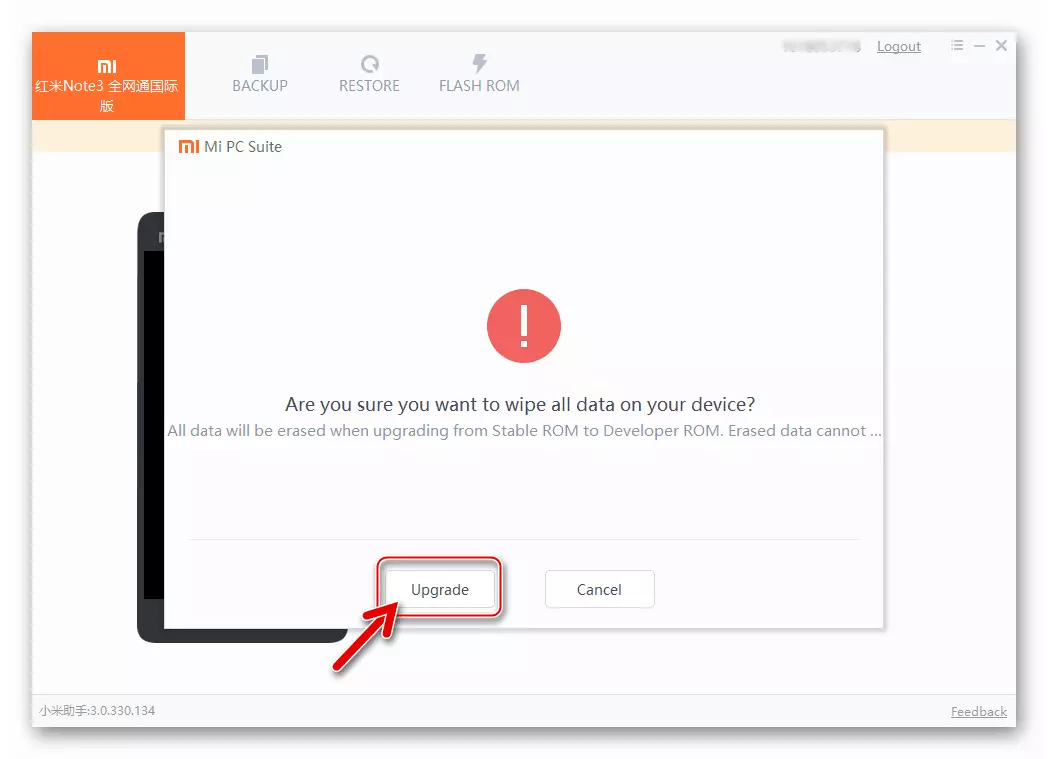
Và sau đó "xóa".
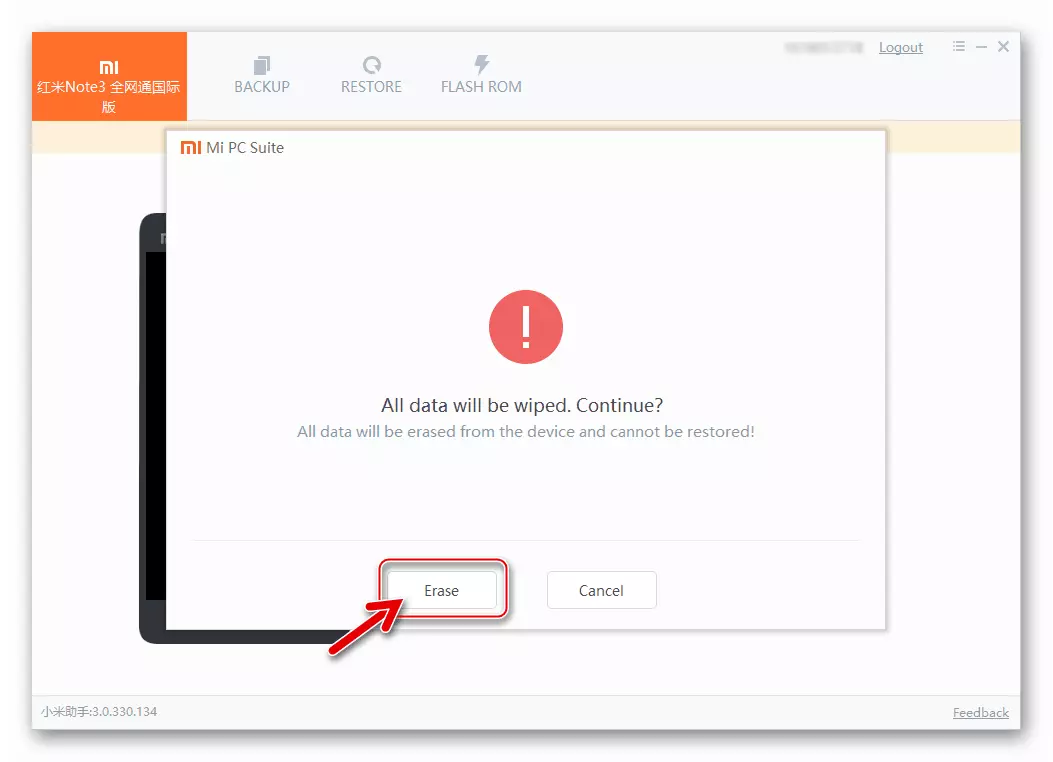
- Nó vẫn được mong đợi để kết thúc quá trình chuyển tập tin vào bộ nhớ của thiết bị, sau đó tích hợp các thành phần HĐH. Các thủ tục được đi kèm bằng cách điền vào các chỉ số thực thi trong cửa sổ trợ lý và trên màn hình Red Red Noth 3 Pro.
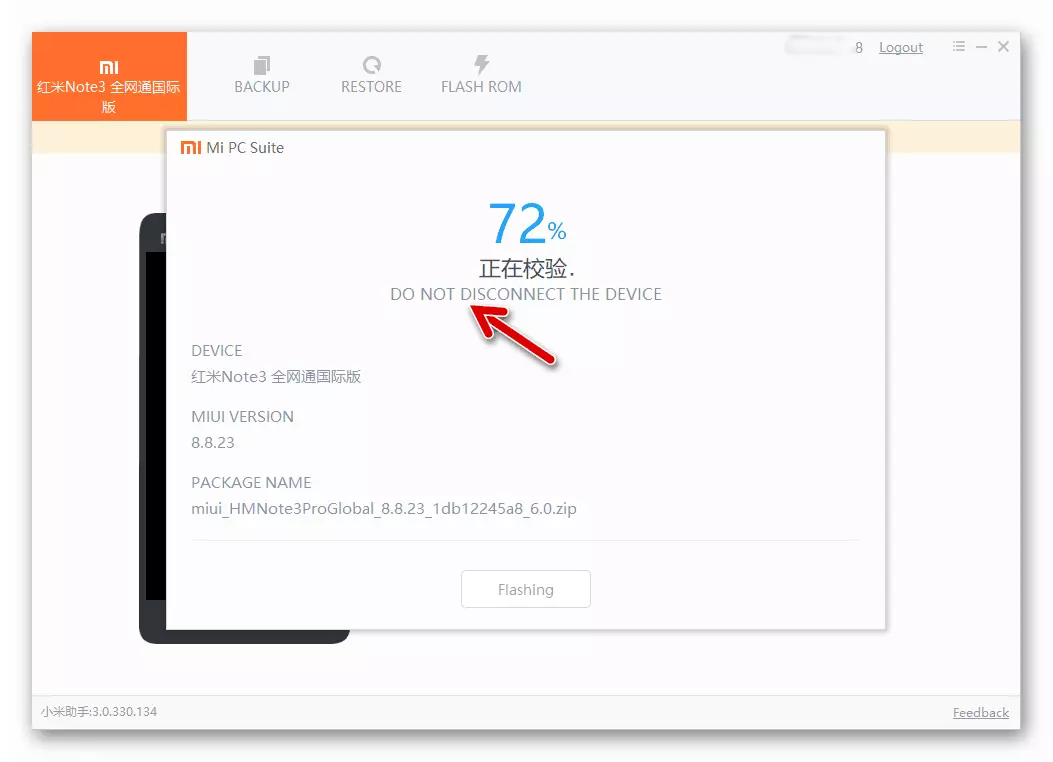
- Khi tất cả các thao tác được hoàn thành, điện thoại sẽ tự động khởi động lại và MipHeastant sẽ dừng "xem" thiết bị được kết nối với cổng USB.
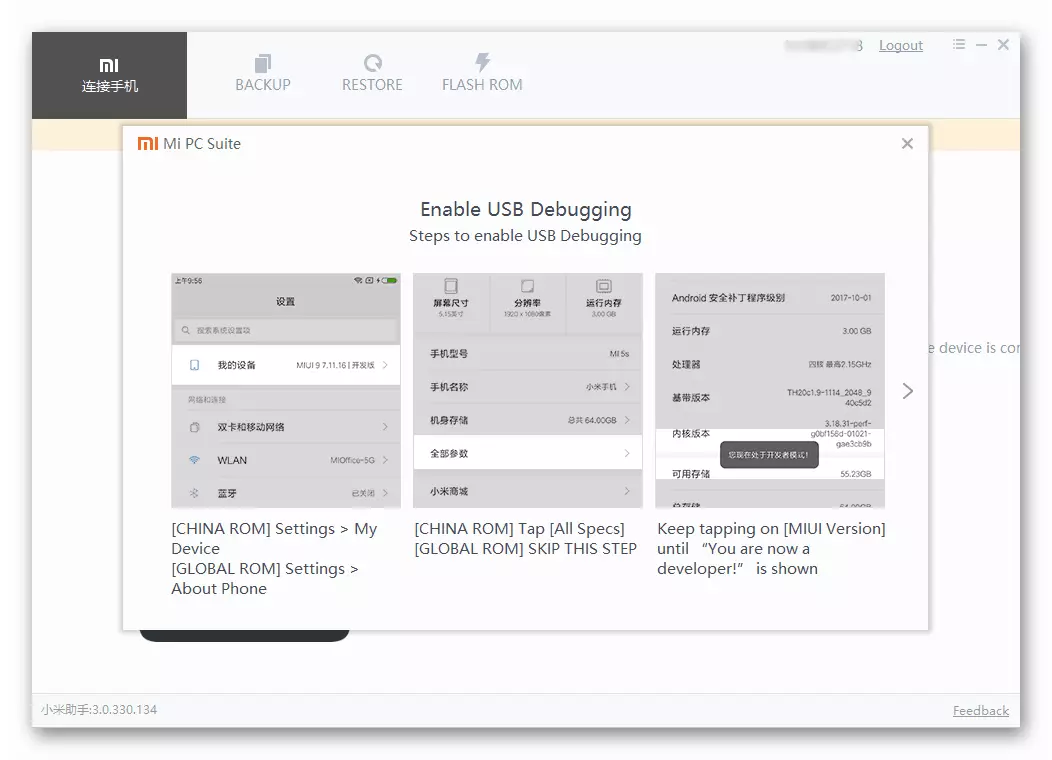
- Ngắt kết nối RN3 Pro khỏi máy tính và mong đợi sự xuất hiện của màn hình chào mừng MIUI mà từ đó thiết lập HĐH bắt đầu.
- Nếu điện thoại chưa bị trả lại trước khi thao tác từ tài khoản MI, thông tin về khóa "thiết bị này bị khóa" xuất hiện trên màn hình của nó. Nhấp vào "Mở cài đặt Wi-Fi" và kết nối với mạng Wi-Fi khả dụng.
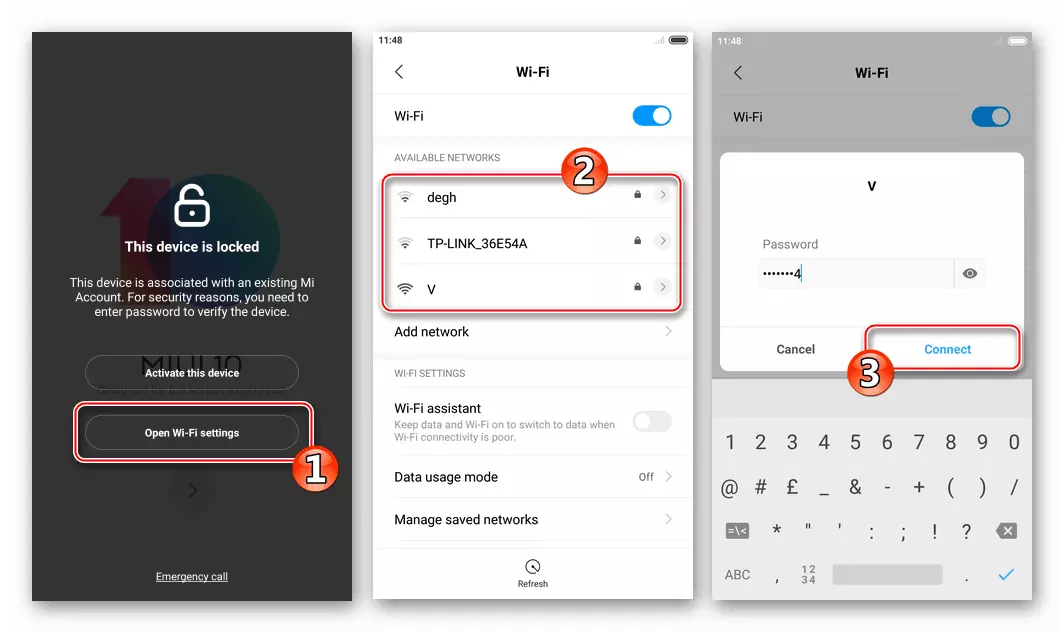
Nhấn "Kích hoạt thiết bị này", sau đó trên màn hình tiếp theo, nhập mật khẩu từ tài khoản Xiaomi và nhấp vào Kích hoạt.
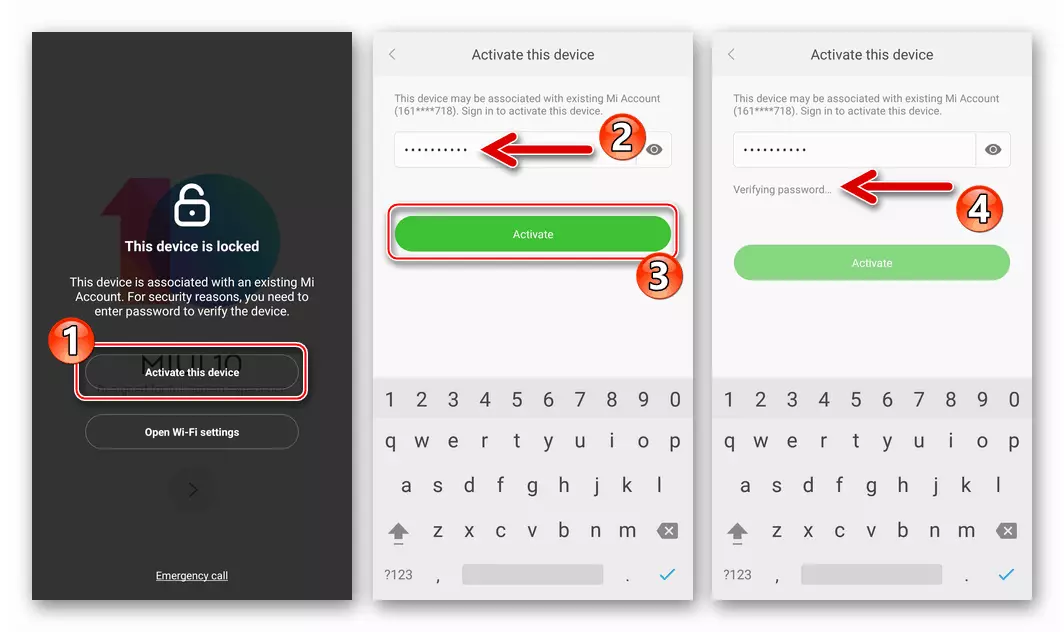
- Bây giờ bạn có thể đi đến định nghĩa của các tham số chính của HĐH mới được cài đặt, nghĩa là chỉ định ngôn ngữ của giao diện, nhập tài khoản Google,
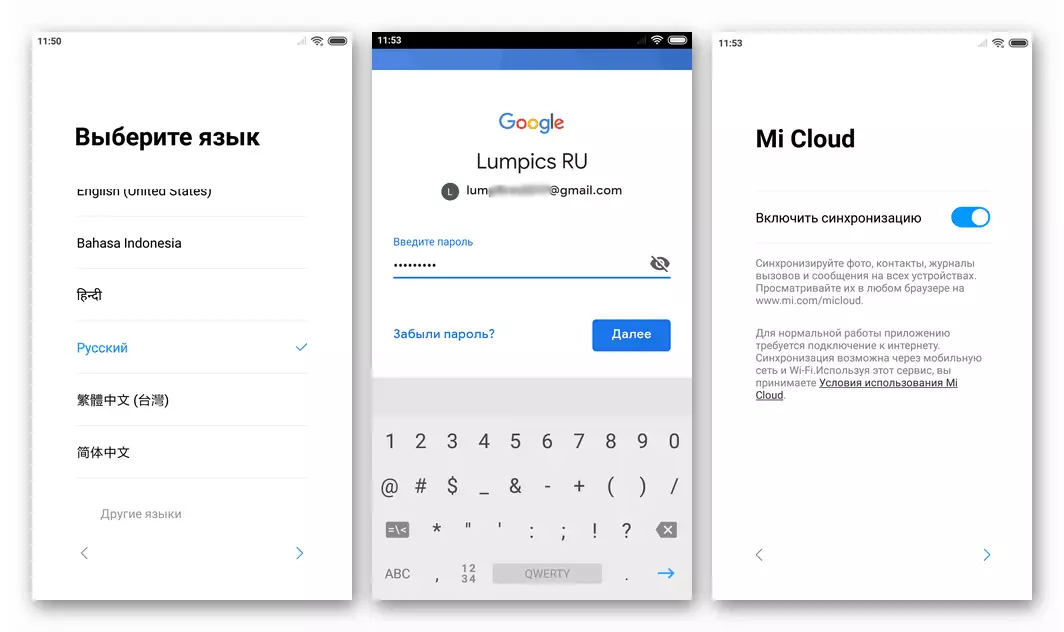
Chọn chủ đề của thiết kế, vv
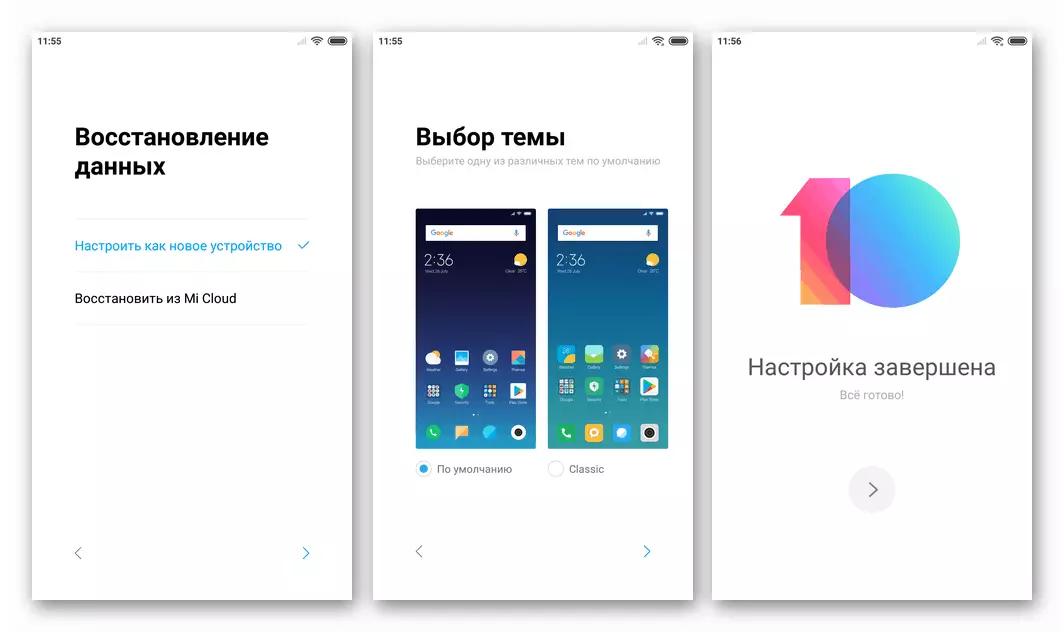
- Sau khi cấu hình, máy tính để bàn MIUI sẽ xuất hiện trước bạn - phần sụn được coi là hoàn thành.
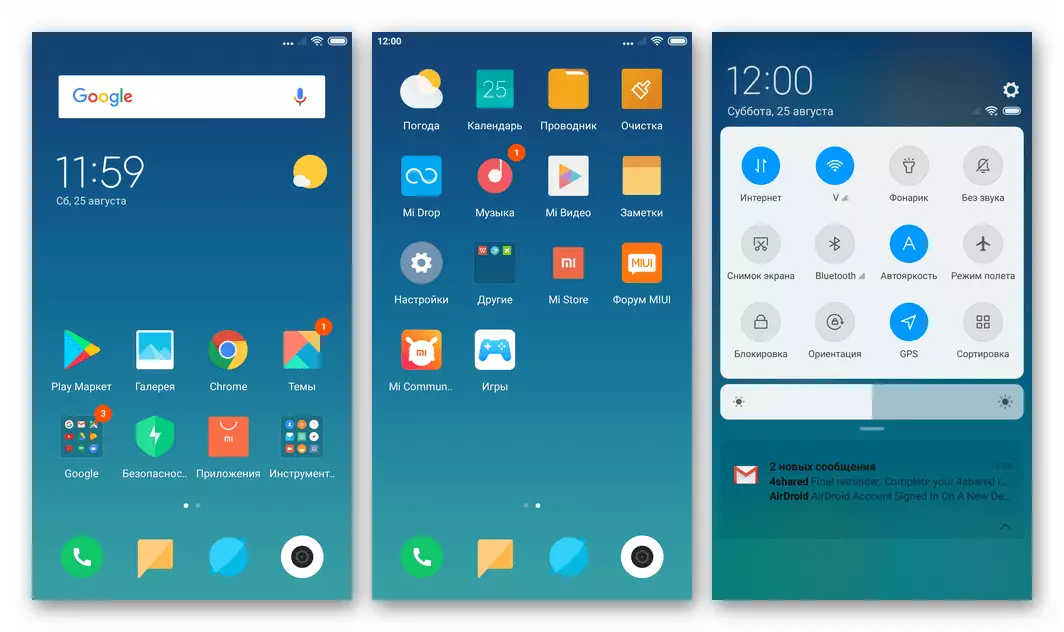
Bây giờ không có chướng ngại vật nào đối với việc sử dụng MIUI của phiên bản và điện thoại thông minh đã chọn với toàn bộ mục đích của nó.
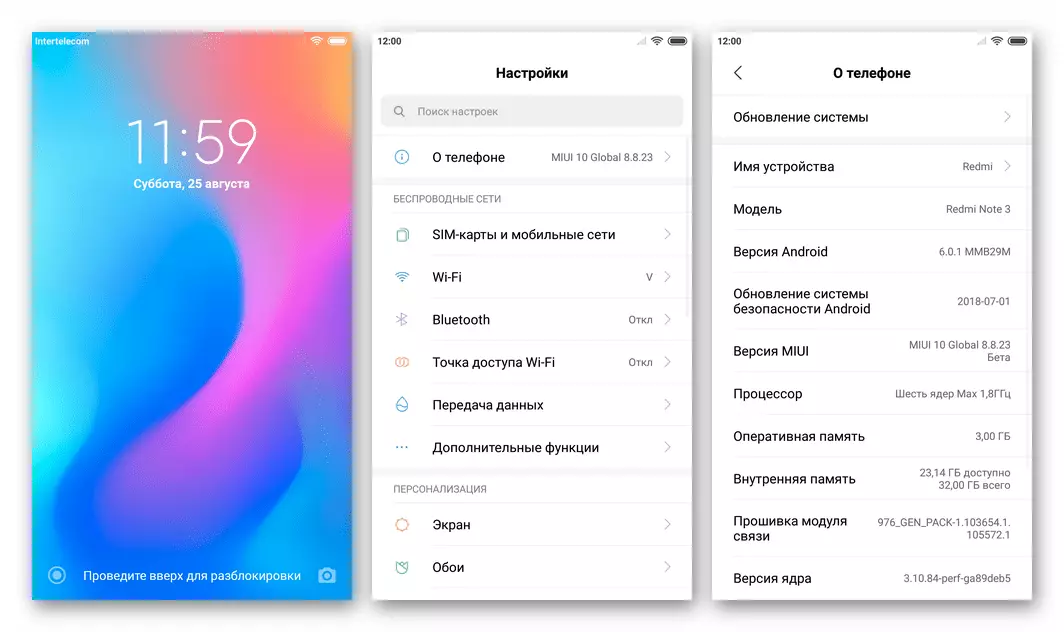
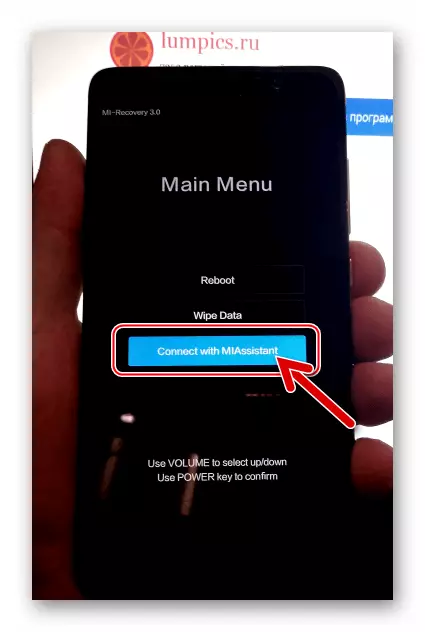
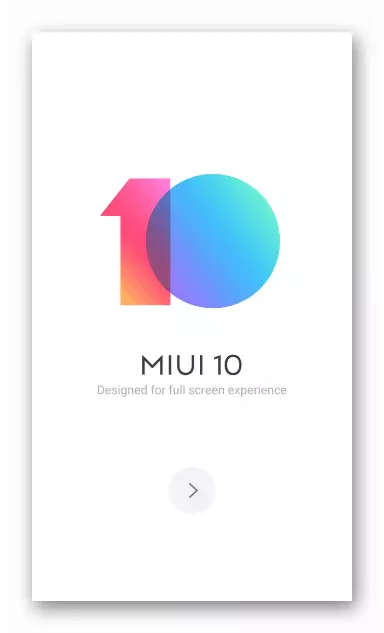
Phương pháp 3: Miflash
Trong Arsenal các công cụ phần mềm được phát triển bởi Xiaomi để làm việc với hệ thống trên các thiết bị của họ, có một ứng dụng khác nhận được tên Miflash. . Công cụ này được thiết kế đến mức lớn hơn cho các trung tâm dịch vụ, thay vì người dùng thông thường, nhưng đồng thời được sử dụng bởi nhiều Redmi Note 3 Pro cho phần sụn cho phần sụn, bao gồm cả các mẫu vật không thể hoạt động.

Việc cài đặt phiên bản Extreme của MIUI 9 ổn định được thể hiện bên dưới cho mô hình, cũng như cài đặt lắp ráp Miui beta 10. Các gói từ các ví dụ có thể được tải xuống từ các liên kết bên dưới, nhưng bạn có thể sử dụng bất kỳ tùy chọn chính thức nào khác cho phần sụn bằng cách áp dụng Miflash.
Tải xuống firmware MIUI 9 ổn định V9.5.6.0 Xiaomi Redmi Note 3 Pro Smartphone để cài đặt qua MIFLASH
Tải xuống Miui 10 Nhà phát triển Firmware V8.8.23 Xiaomi Redmi Note 3 Pro Smartphone để cài đặt qua Miflash
Chế độ EDL
Phần sụn RN3 Pro trong chế độ hoạt động "khẩn cấp" là phương thức chính thức nhất để thực hiện thao tác, việc sử dụng nó cho phép không chỉ cài đặt lại hệ thống mà còn khôi phục các trường hợp phần mềm không hoạt động của mô hình. Các hướng dẫn có thể được sử dụng liên quan đến bất kỳ điện thoại RN3 PRO nào bất kể trạng thái trình tải (bị chặn / mở khóa).
- Tải xuống và giải nén kho lưu trữ bằng firmware fastboot.
- Cài đặt và chạy Miflash.
Đọc thêm: Cài đặt Miflash
- Chuyển máy sang chế độ "EDL" và kết nối nó với PC.
- Nhấp vào "Làm mới" trong cửa sổ ứng dụng, điều này sẽ dẫn đến định nghĩa của thiết bị trong trường Miflash - trong trường "Thiết bị", số hoàn chỉnh sẽ được hiển thị.
- Nhấp vào nút Tải xuống với phần sụn cho ứng dụng - "Chọn", sau đó nhập đường dẫn trong cửa sổ lựa chọn vào thư mục là kết quả của kho lưu trữ giải nén từ HĐH. Đây là thư mục chứa thư mục "hình ảnh" - chọn nó và nhấp vào "OK".
- Chỉ định chế độ ghi đè lên bộ nhớ bằng cách sử dụng công tắc ở dưới cùng của cửa sổ Miflash. Bạn nên chọn "Làm sạch tất cả", đó là, để làm sạch trước các phân vùng của cơ sở lưu trữ trước khi cài đặt HĐH.
- Mọi thứ đã sẵn sàng để khởi động firmware - nhấp vào nút "Flash" để bắt đầu quá trình.
- Nó vẫn còn được quan sát để thực hiện thủ tục cài đặt lại MIUI, bằng cách không có nghĩa là làm gián đoạn nó với bất kỳ hành động nào.
- Sau khi hoàn thành việc truyền dữ liệu trong cột "Trạng thái", "Flash đã hoàn tất" được thông báo.
- Ngắt kết nối cáp USB khỏi thiết bị và khởi động nó, trong khi giữ nó xuống trong khi giữ phím nguồn. Mong đợi việc hoàn thành việc khởi tạo các thành phần phần mềm hệ thống đã cài đặt (thiết bị sẽ "treo trong một thời gian dài" trên "Mi") và sự xuất hiện của màn hình chào đón MIUI.
- Tiếp theo, sự lựa chọn của các cài đặt shell Android chính.
- Do đó, anh ta được Redmi Nat 3 thu được với hệ điều hành chính thức được thiết lập bởi hệ điều hành "đầy đủ".
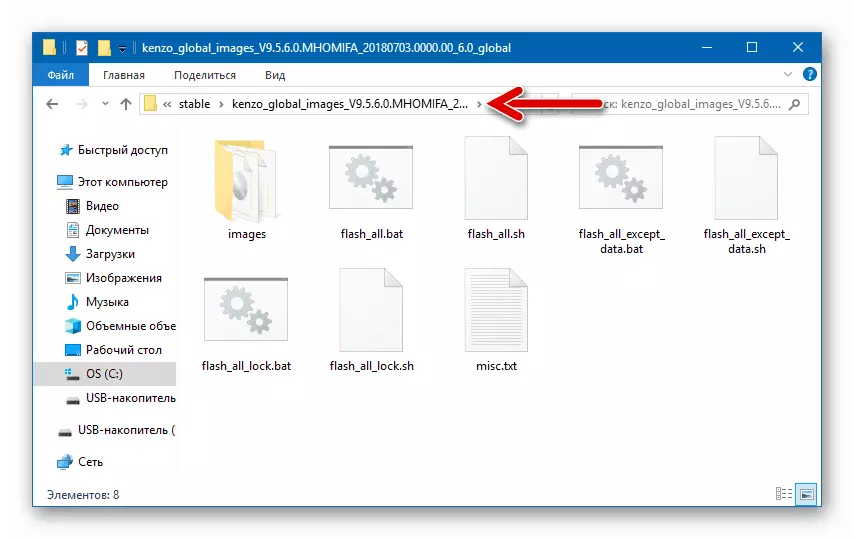
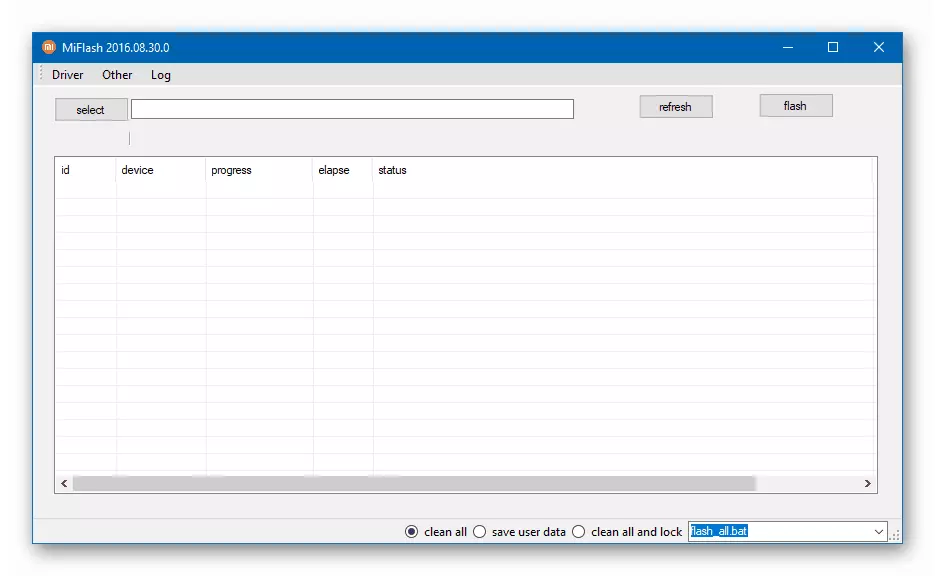
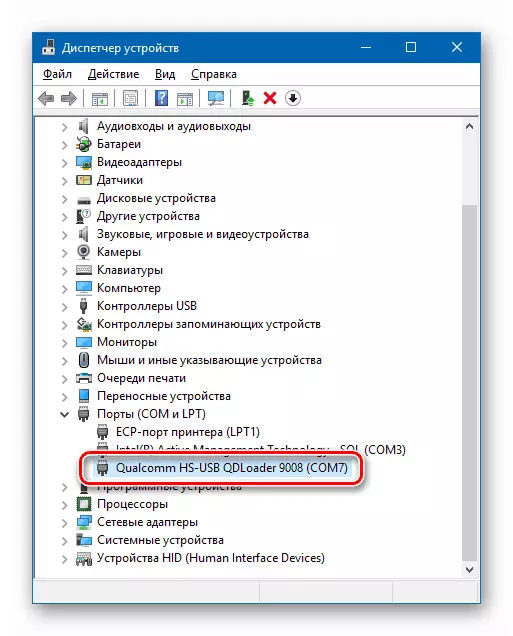
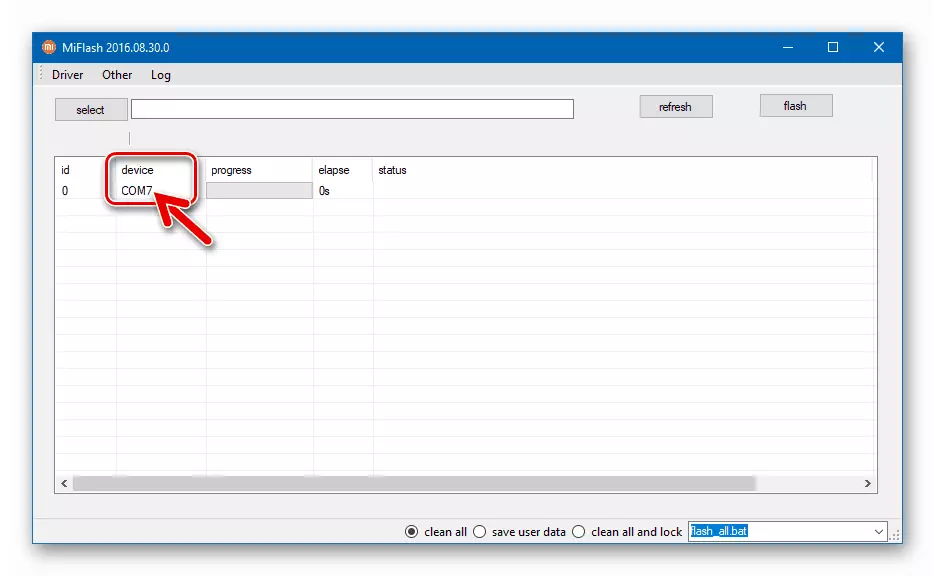
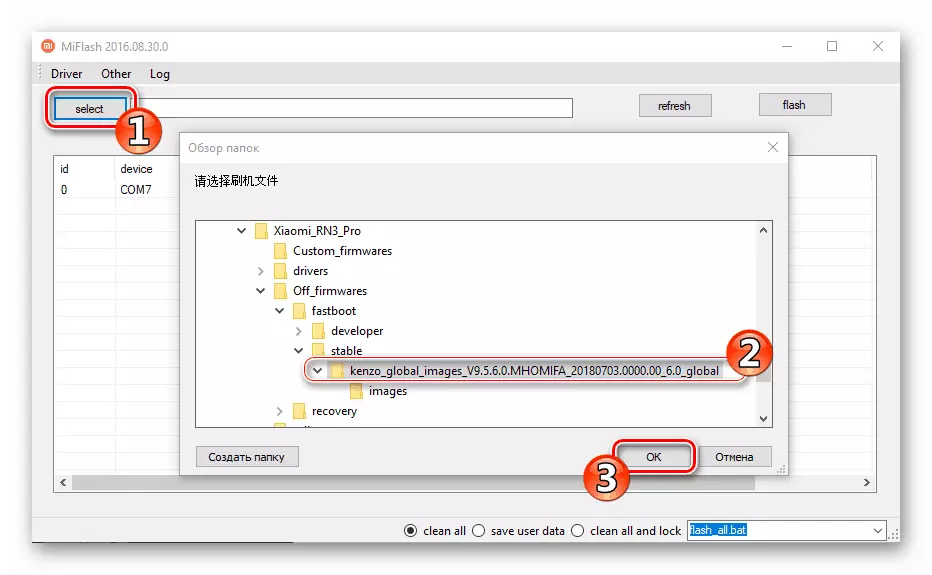
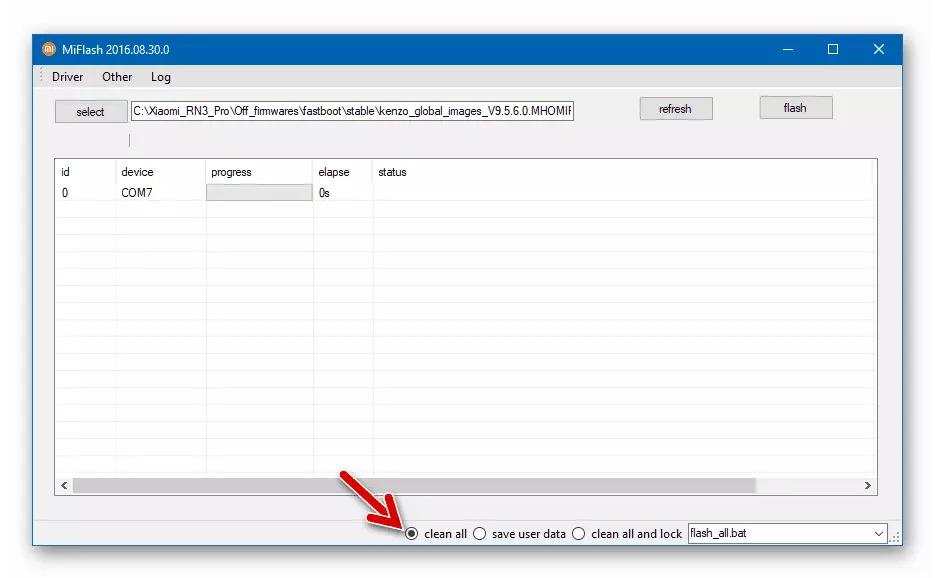
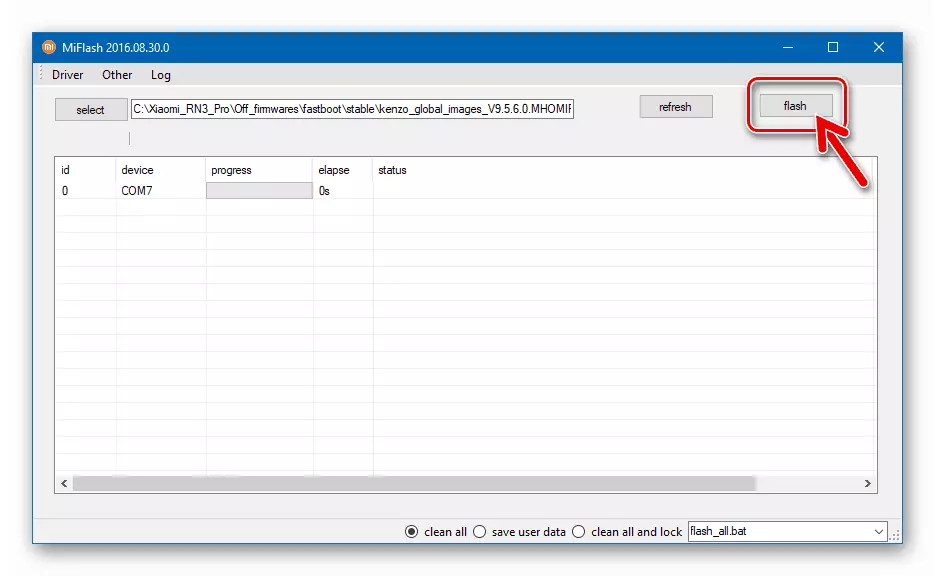
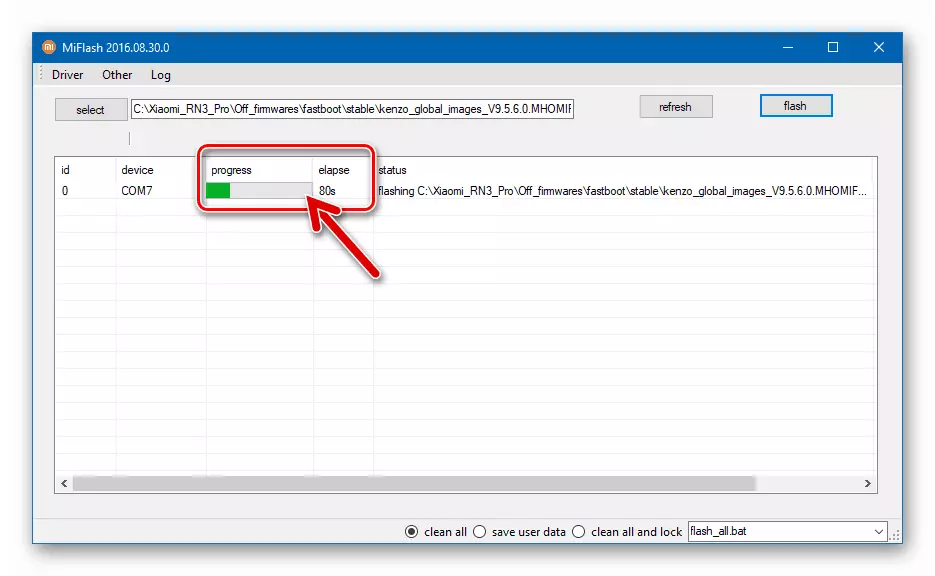
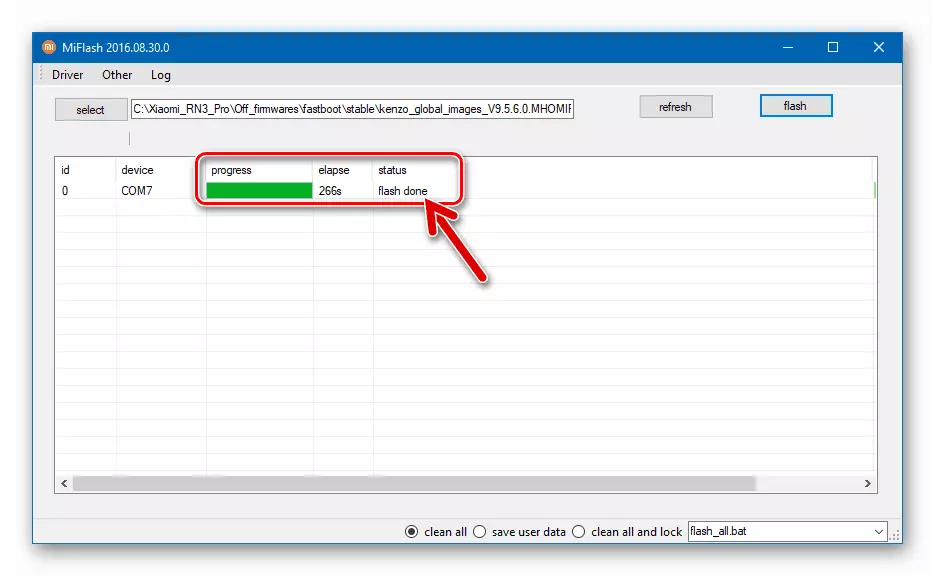
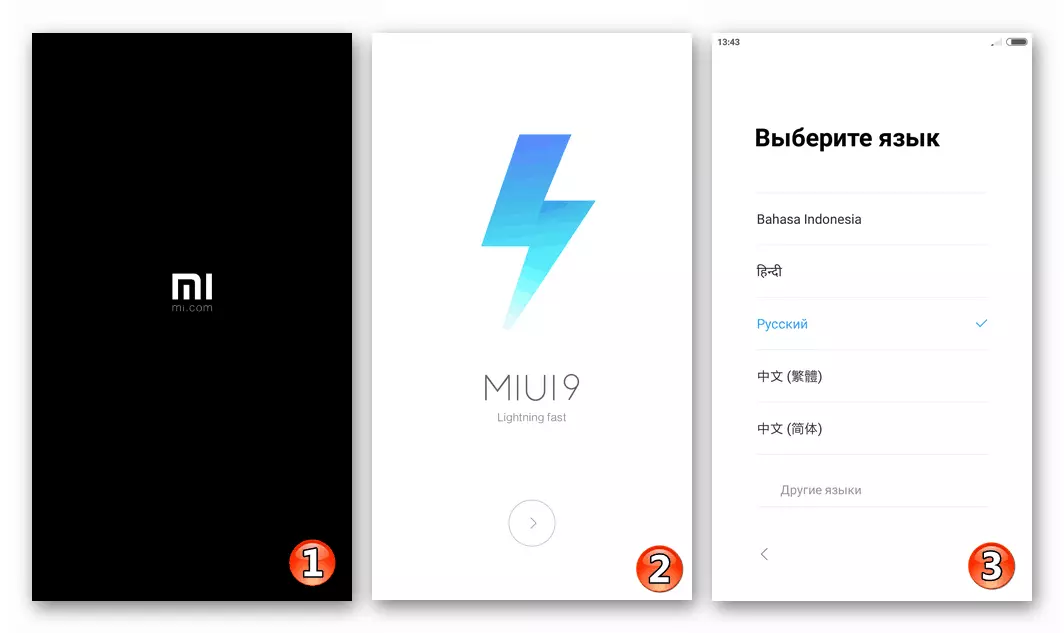
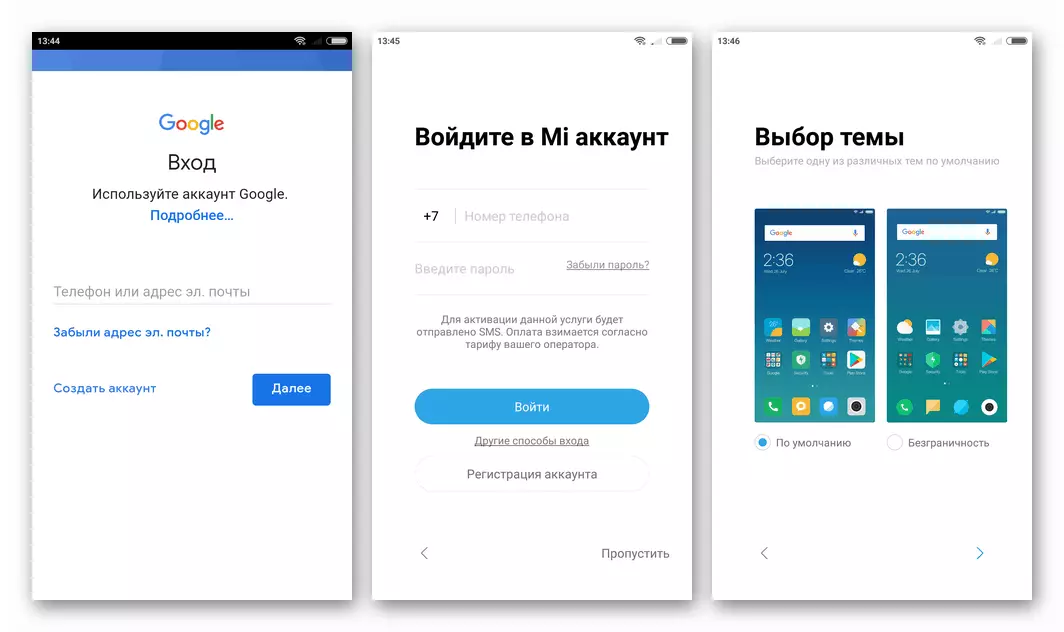

Chế độ fastboot.
Các chủ sở hữu của mô hình được xem xét đã thực hiện quy trình mở khóa trình tải có thể cài đặt phiên bản chính thức của MIUI "FULL" mà không cần chuyển đổi điện thoại thành "EDL" và sử dụng chế độ FastBoot. Nhân tiện, phương pháp này là giải pháp nhanh nhất và đơn giản khi trở về Miui chính thức với các cụm tùy chỉnh và bản địa hóa.
Liên quan đến các thiết bị có trình tải bị khóa, hướng dẫn được đề xuất dưới đây không áp dụng!
- Giải nén gói TGZ chứa hệ thống MIUI của phiên bản mong muốn, đến thư mục khách sạn.
- Di chuyển RN3 Pro sang chế độ "Fastboot" và kết nối nó với máy tính.
- Chạy miflash và nhấp vào nút "Làm mới" trong cửa sổ ứng dụng. Đảm bảo rằng thiết bị được xác định chính xác trong chương trình, nghĩa là trong trường Thiết bị, số sê-ri của nó được hiển thị.
- Tiếp theo, hoạt động giống như khi làm việc với thiết bị ở chế độ EDL:
- Tải một gói với phần mềm hệ thống trong chương trình;
- Chọn chế độ hoạt động thiết lập lại hệ điều hành;
- Nhấp vào "Flash" và xem chỉ báo thực thi;
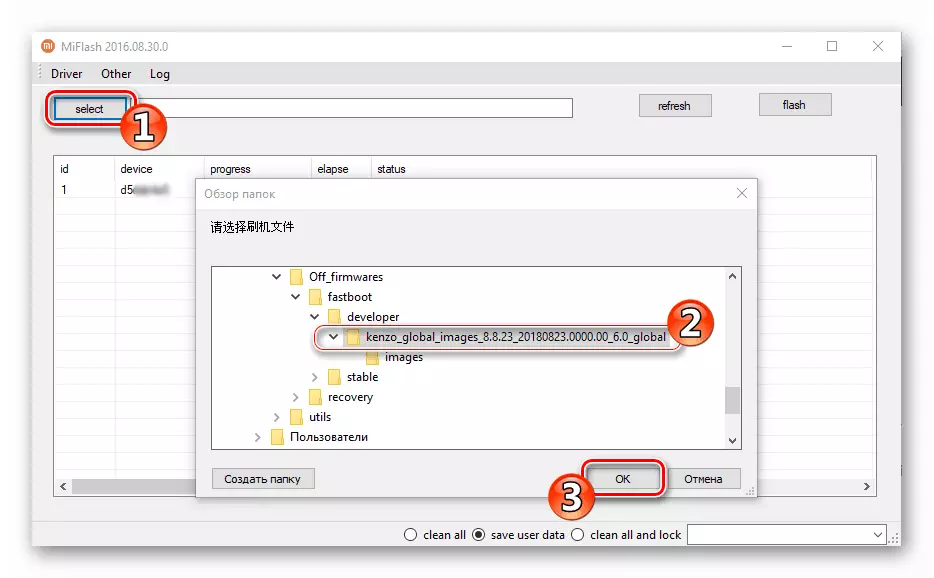
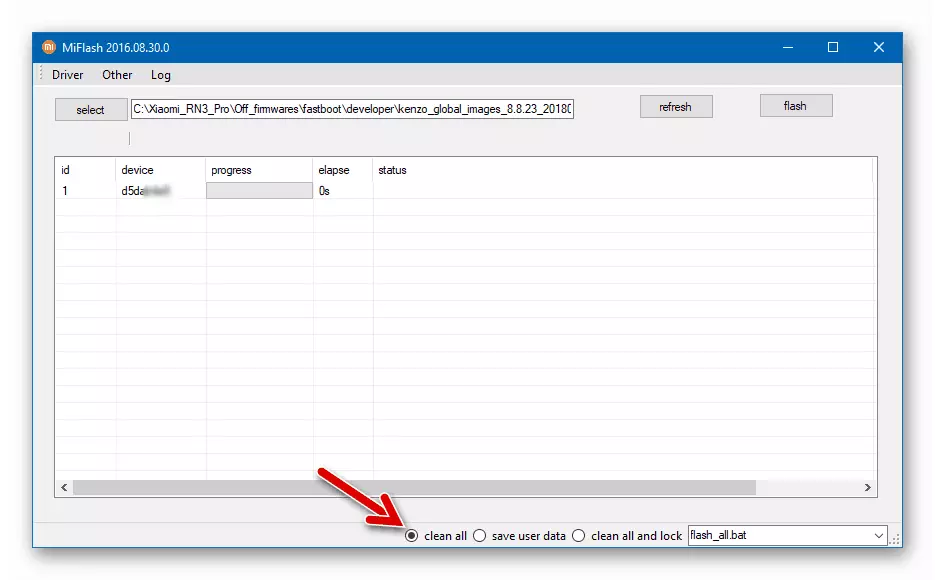
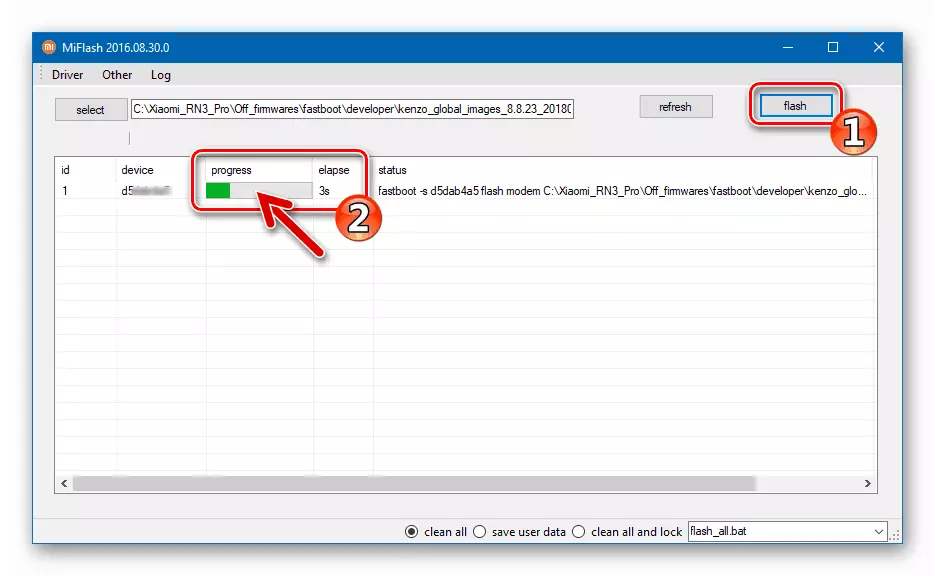
- Sau khi hoàn thành Miflash, trường "Trạng thái" sẽ hiển thị thông báo "Flash đã hoàn tất" và điện thoại thông minh sẽ khởi động lại và sau đó bắt đầu tự động tải vào hệ thống.
- Mong đợi một màn hình chào mừng,
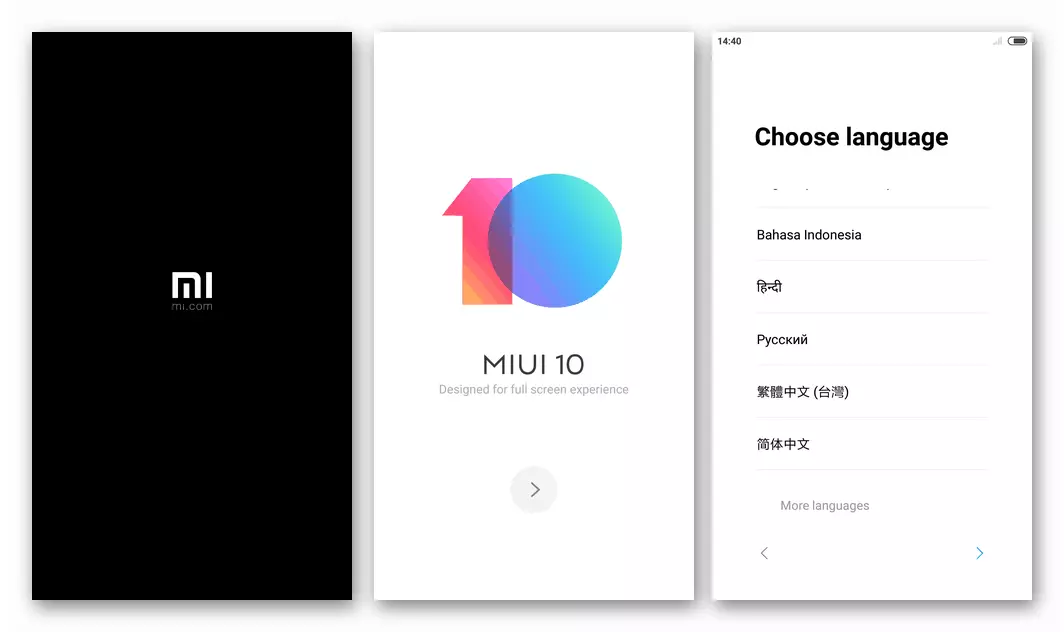
Cấu hình cài đặt MIUI,

Và đi đến việc sử dụng một hệ điều hành đã cài đặt.
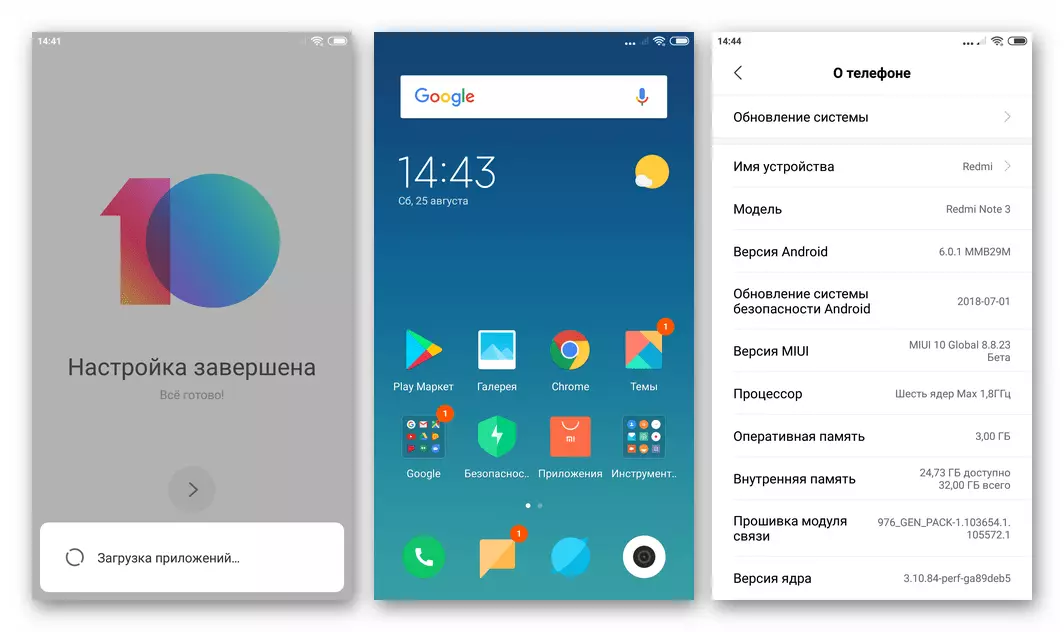
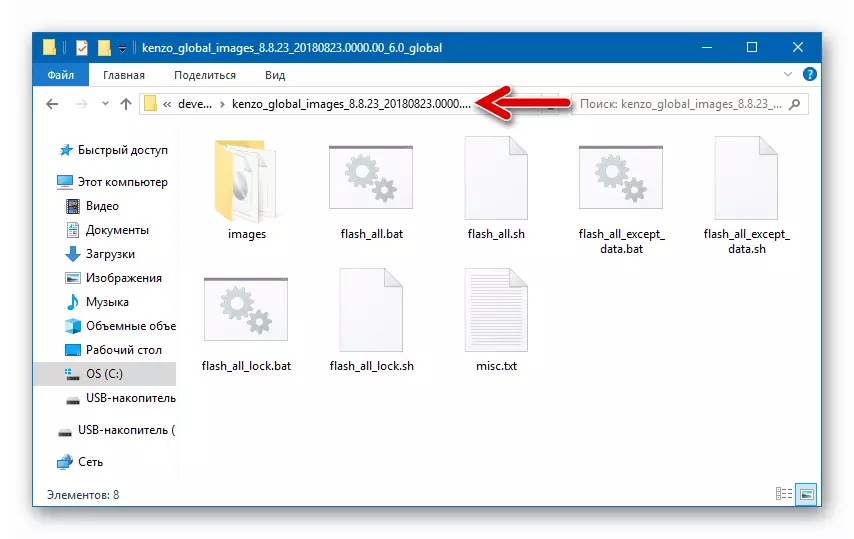
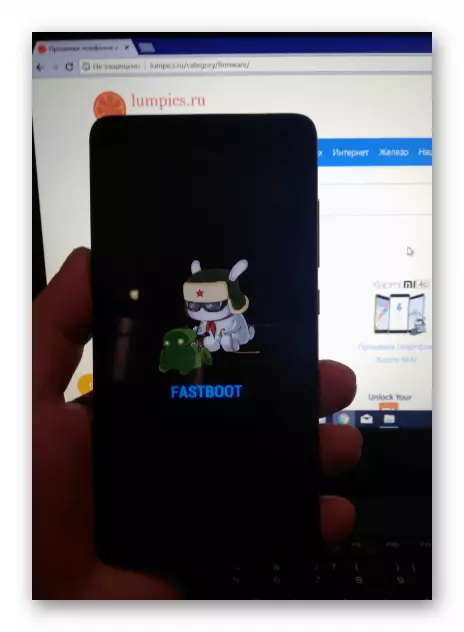
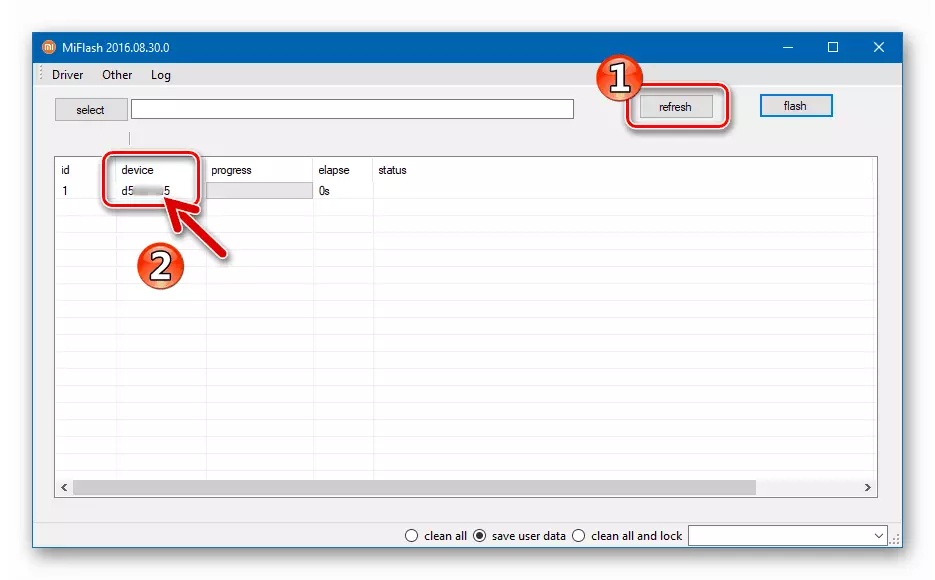
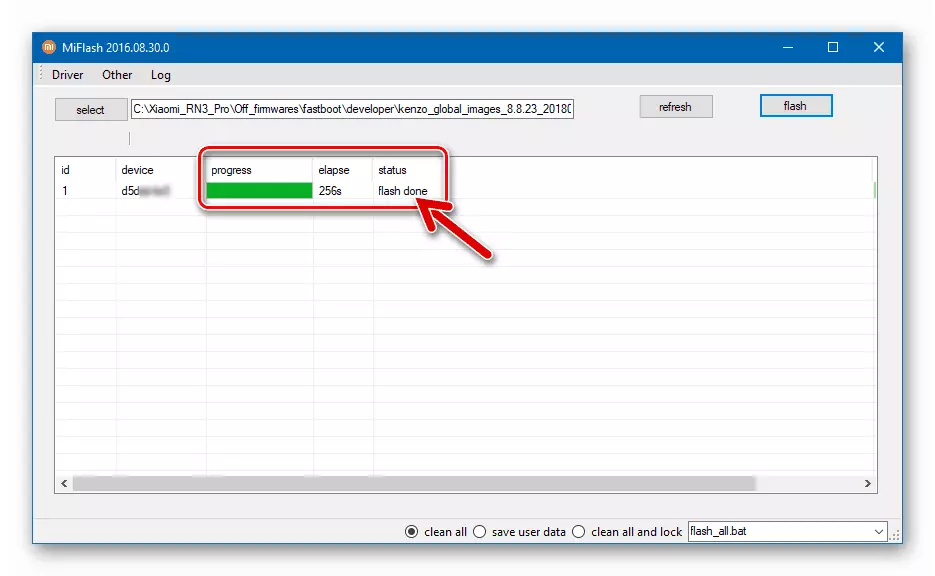
Phương pháp 4: QFIL
Trong các tình huống mà việc sử dụng các quỹ chính thức từ Xiaomi là không thể có bất kỳ lý do hoặc thất bại nào, cũng như khi phục hồi "gạch nặng" Redmi Note 3 Pro, một công cụ phổ quát từ nhà phát triển nền tảng phần cứng của mô hình - Corporation Corporation được áp dụng . Tiện ích được đặt tên QFIL. và là một phần của gói phần mềm QPST..
Tải xuống phần mềm QPST cho Xiaomi Redmi Note 3 Pro Firmware

Tất cả các thao tác thông qua QFIL được thực hiện ở chế độ "EDL", bất kể điện thoại thông minh nào đã chuyển sang trạng thái này buộc hoặc thiết bị hóa ra là trong đó là kết quả của "oxy hóa".
Khi truyền dữ liệu vào phần bộ nhớ của thiết bị thông qua QFIL, các gói tương tự có hình ảnh hệ điều hành được sử dụng, có thể tải xuống cho miflash - Lưu trữ từ trang web Xiaomi chính thức hoặc từ mô tả về phương thức trước đó để cài đặt lại Android trên máy. Đối với công việc, bạn sẽ cần các tệp từ thư mục "hình ảnh" thu được là kết quả của việc giải nén gói với phần sụn.

- Tải xuống và giải nén kho lưu trữ với phân phối QPST và cài đặt phức tạp trên máy tính bằng cách mở tệp QPST.2.7.438.msi..
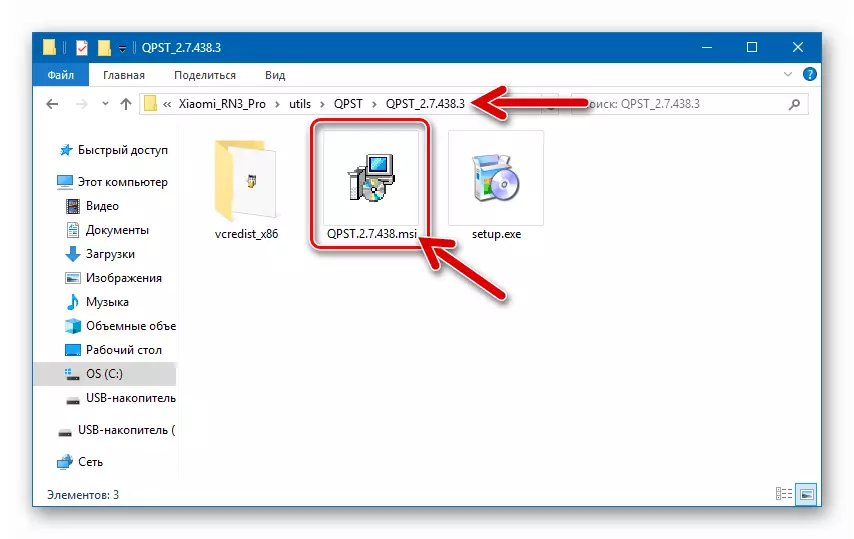
Trình cài đặt ứng dụng Tiêu chuẩn
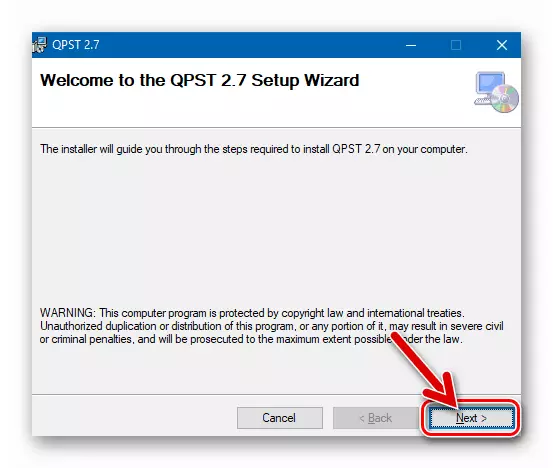
Và không yêu cầu xác định lại bất kỳ tham số cài đặt nào.
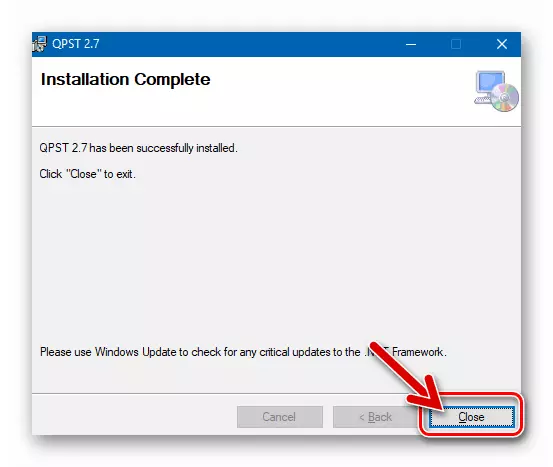
- Mở tệp C: \ Program (x86) \ Qualcomm \ QPST \ BIN \ Qualcomm \ QPST \ bin \ và tìm các tệp "qfil.exe" trong số đó có trong đó, bắt đầu tiện ích.
- Ở trên cùng của cửa sổ QFIL, công tắc chế độ vận hành loại chọn xây dựng được đổ. Dịch nó sang vị trí "Xây dựng phẳng".
- Tiếp theo, bạn cần tải xuống các tệp từ thư mục "hình ảnh" vào chương trình, đó là kết quả của việc giải nén kho lưu trữ bằng firmware fastboot cho mô hình. Bấm vào các nút và chỉ định các đường dẫn đến các tệp, rồi bấm Mở:
- Nút duyệt ở bên phải của trường "Đường dẫn lập trình" - Thành phần Prog_emmc_firehose_8976_ddr.mbn.;
- Nút loadxml - tập tin luân phiên Rawprogram0.xml.
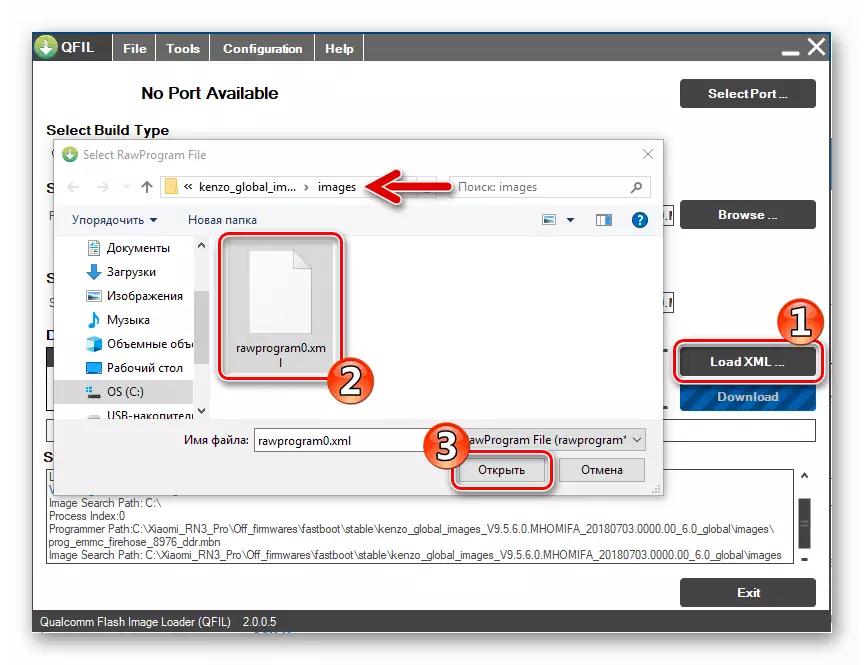
và Patch0.xml.;
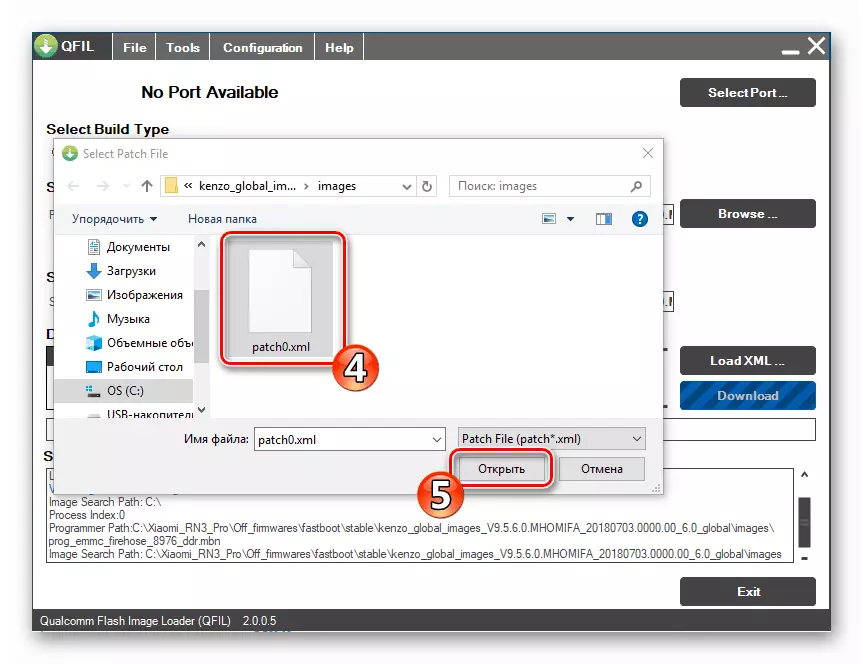
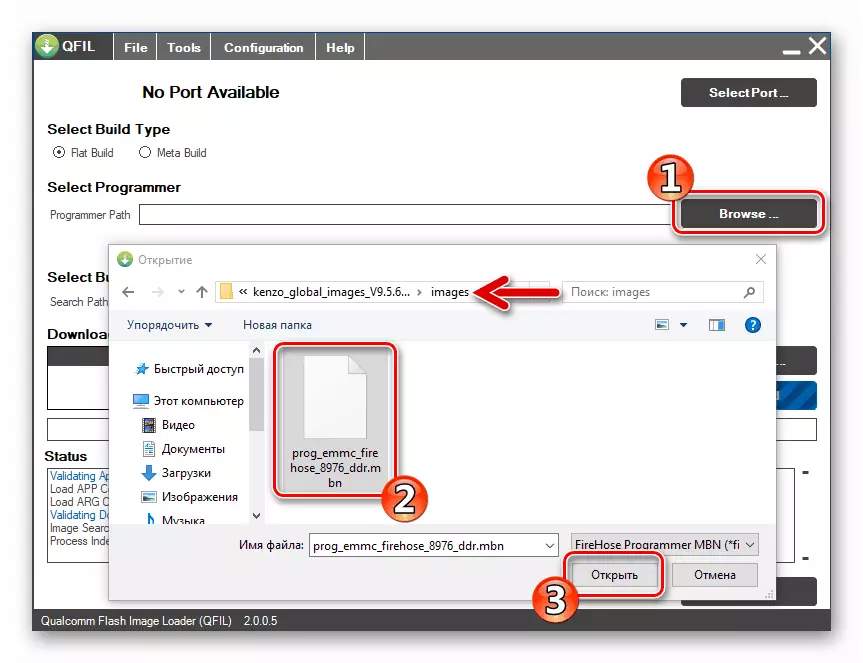
- Kết nối với máy tính RN3 Pro ở chế độ EDL. Đợi vài giây trong khi QFIL sẽ xác định thiết bị - ở trên cùng của cửa sổ tiện ích, dòng chữ "Không có cổng nào" sẽ được thay đổi thành Qualcomm HS-USB QDLOADER98.
- Để khởi động phần sụn, nhấp vào nút "Tải xuống".
- Chương trình sẽ bắt đầu chuyển dữ liệu từ hình ảnh tệp sang các phần thích hợp của bộ nhớ điện thoại, được kèm theo sự xuất hiện của thông báo về những gì đang xảy ra trong trường "Trạng thái". Mong đợi việc hoàn thành các thủ tục, mà không lấy bất cứ thứ gì.
- Nếu mọi thứ diễn ra thành công, thông báo sẽ được hiển thị trong trường nhật ký QFIL: "Tải xuống thành công", cũng như "Hoàn tất tải xuống".
- Bạn có thể ngắt kết nối cáp USB khỏi thiết bị và chạy nó trong MIUI, giữ phím "Nguồn" trong 5-10 giây.
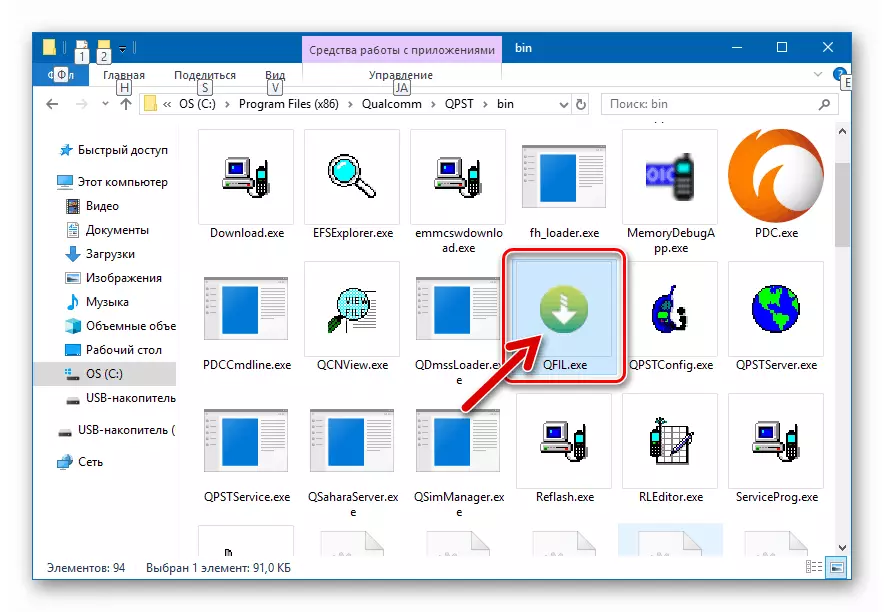
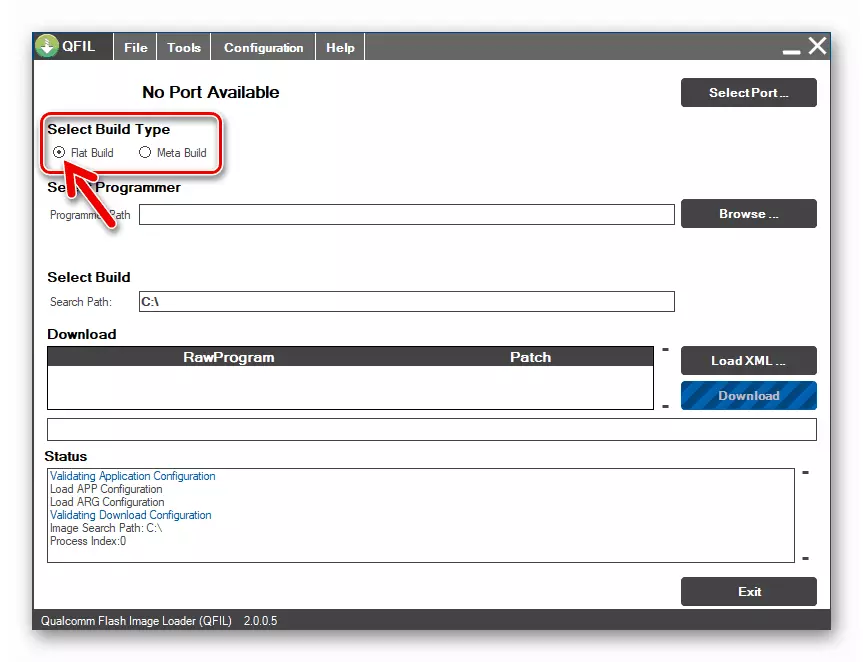
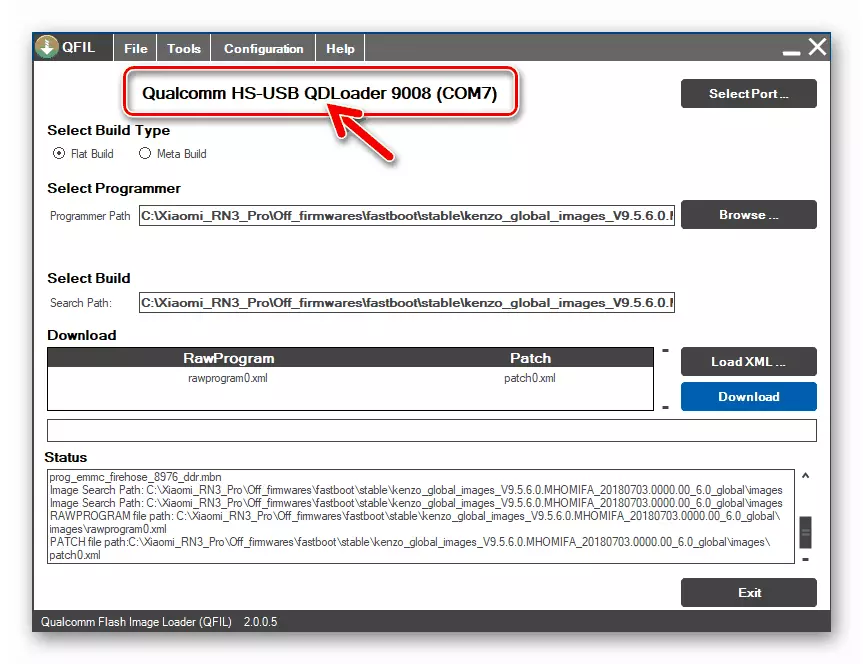
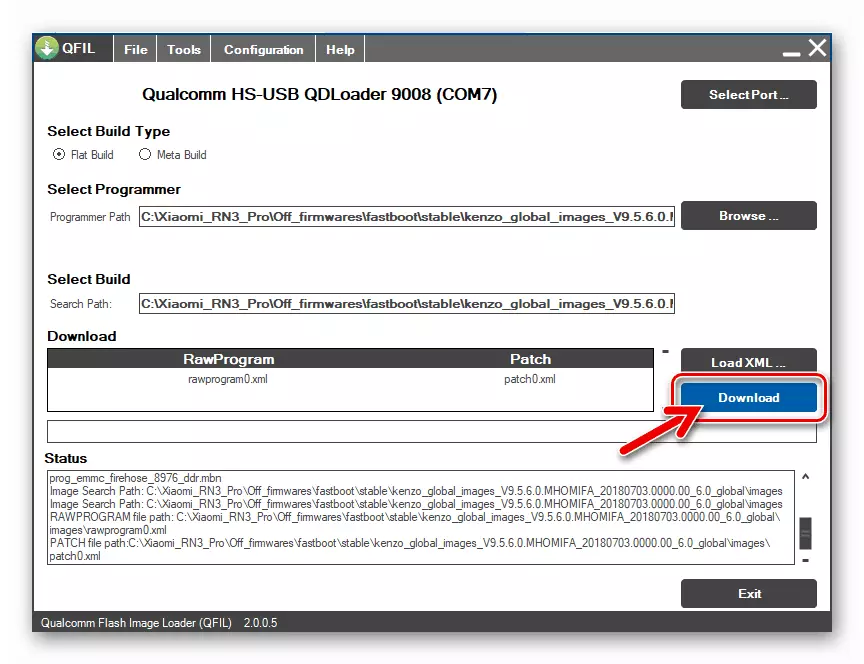
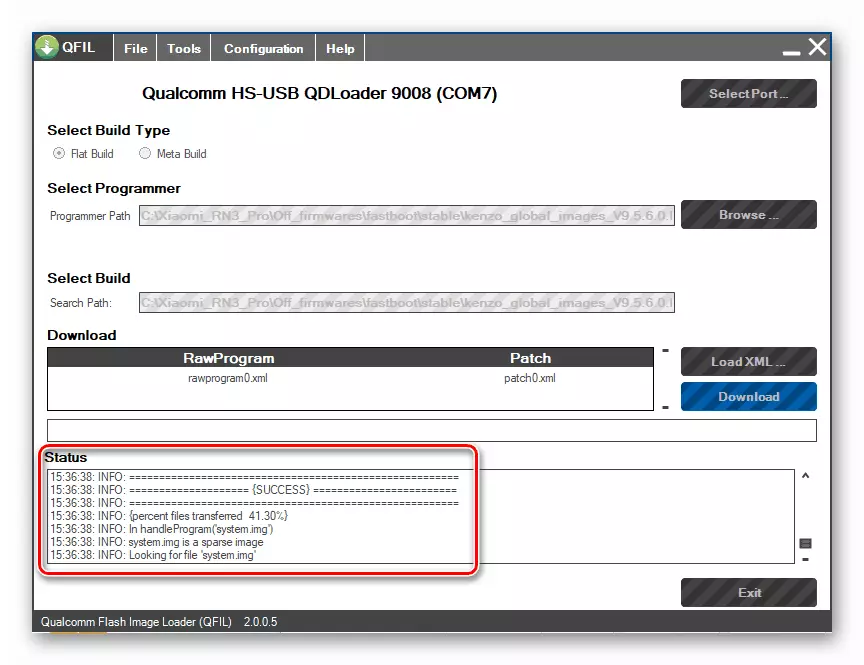
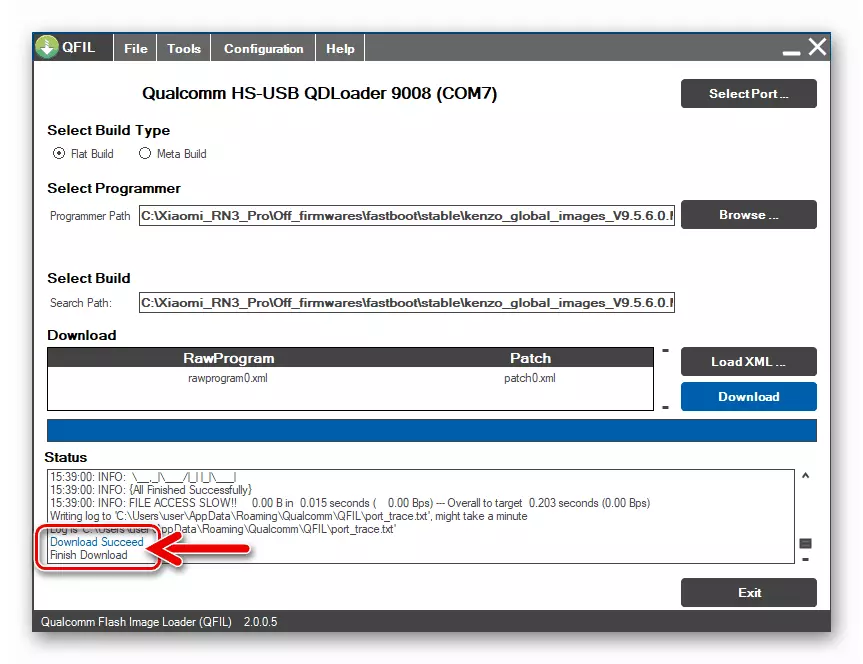
Phương pháp 5: Phục hồi Sửa đổi TWRP
Đã học để cài đặt lại / cập nhật / khôi phục các cụm chính thức của MIUI trên Redmi Music 3 Pro với PC và các ứng dụng chuyên biệt, bạn có thể chuyển sang các thao tác nghiêm túc hơn - Cài đặt HĐH không chính thức, đối với thiết bị chỉ đơn giản là một lượng lớn.
Hãy cẩn thận! Tất cả các hướng dẫn cài đặt trong các cụm Android không chính thức RN3 Pro và khôi phục sửa đổi được áp dụng dành riêng cho các thiết bị có trình tải đã mở khóa trước!
Hầu như tất cả các vỏ Android cho thiết bị được xem xét, được tạo hoặc di động bởi các nhà phát triển của bên thứ ba, được cài đặt bằng cách sử dụng môi trường phục hồi phục hồi TeamWin đã sửa đổi (TWRP). Ngoài việc cài đặt các gói khác nhau, bạn hoàn toàn có thể làm sạch bộ nhớ của thiết bị, để lấy hệ thống đã cài đặt, hãy lấy quyền root.
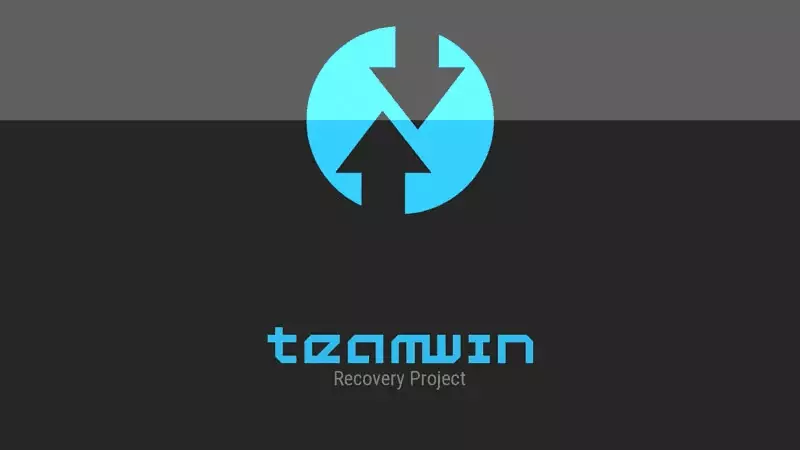
Cài đặt các phiên bản bản địa hóa của MIUI
Các tùy chọn Miui đã sửa đổi được tạo bởi các nhóm vận hành địa phương khác nhau rất phổ biến trong chủ sở hữu Siaomi Redmi Nat 3. Bất kỳ sự khác biệt nào trong các hành động liên quan đến việc cài đặt các vỏ này vắng mặt, tiến hành theo các hướng dẫn bên dưới bất kể nhà phát triển của hệ điều hành đã sửa đổi. Ví dụ, một gói có phiên bản MIUI ổn định 9.5.2.0 từ lệnh MIUI RUSSIA, có thể được tải xuống bằng cách tham khảo:
Tải xuống bản địa hóa Miui9 v9.5.5.5.0 từ nhóm MIUI.SU cho Xiaomi Redmi Note 3 Pro
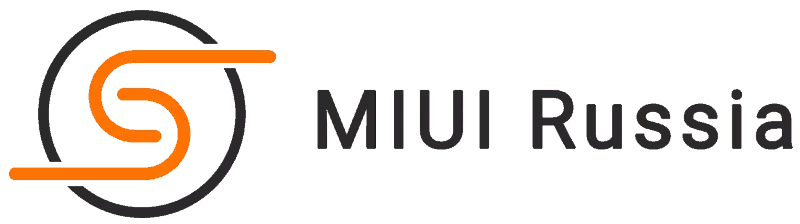
- Tải xuống gói zip với phần sụn và đặt nó trên thẻ nhớ (trong gốc) của máy theo bất kỳ cách nào có sẵn.
- Khởi động lại điện thoại đến môi trường phục hồi TWRP.
- Đảm bảo thực hiện sao lưu các vùng bộ nhớ của thiết bị cho ổ đĩa di động:
- Chạm vào "Sao lưu đồng" trên màn hình chính của môi trường. Tiếp theo, chỉ định vị trí lưu bản sao lưu bằng cách nhấp vào "Lựa chọn tùy chỉnh", sau đó đặt công tắc sang vị trí "microSD" và xác nhận lựa chọn của bạn với nút "OK".
- Đặt các dấu gần các phân vùng để được sao lưu. Đó là khuyến khích để tạo một bản sao lưu đầy đủ, nghĩa là, để lưu ý mọi thứ mà không có ngoại lệ, và cần chú ý đặc biệt đến phần "EFS" - kết quả của nó phải được thực hiện nhất thiết!
- Có tô sáng các phần, trượt "vuốt để bắt đầu" sang bên phải và mong đợi quá trình lưu trữ dữ liệu từ các phần bộ nhớ PRO RN3. Ngay sau khi sao lưu được tạo, thông báo "thành công" sẽ xuất hiện ở đầu màn hình và nút "Trang chủ" sẽ xuất hiện ở phía dưới, - nhấp vào nó để đi đến menu chính TWRP.
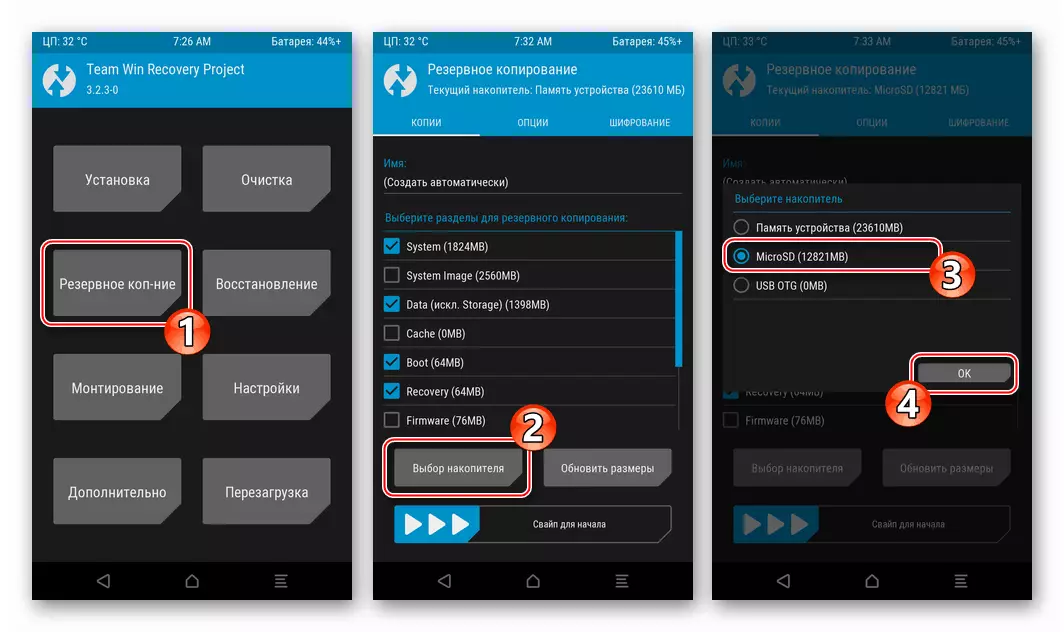
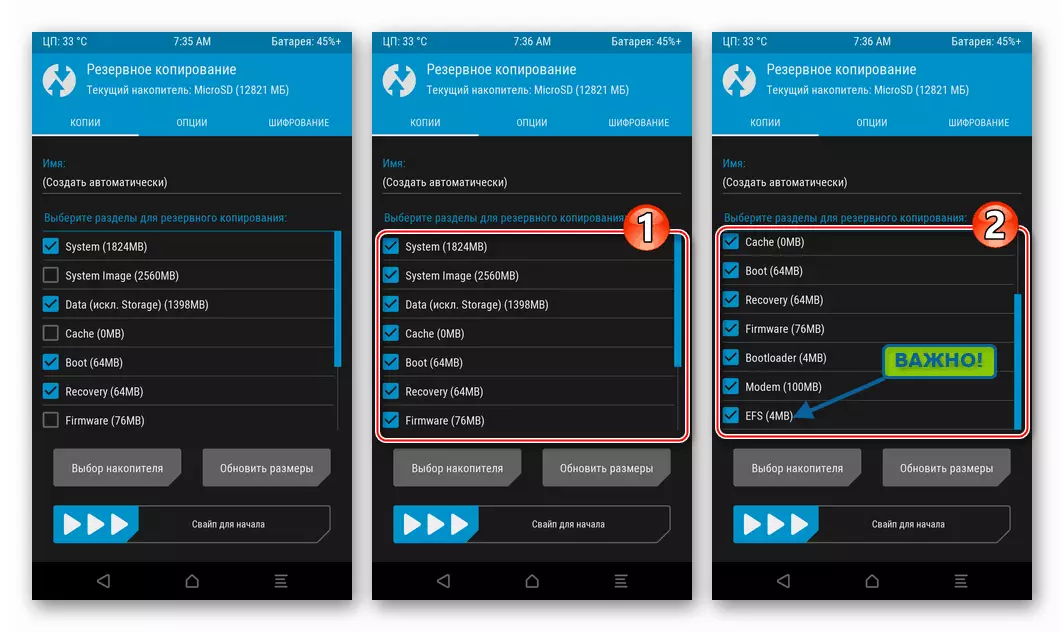
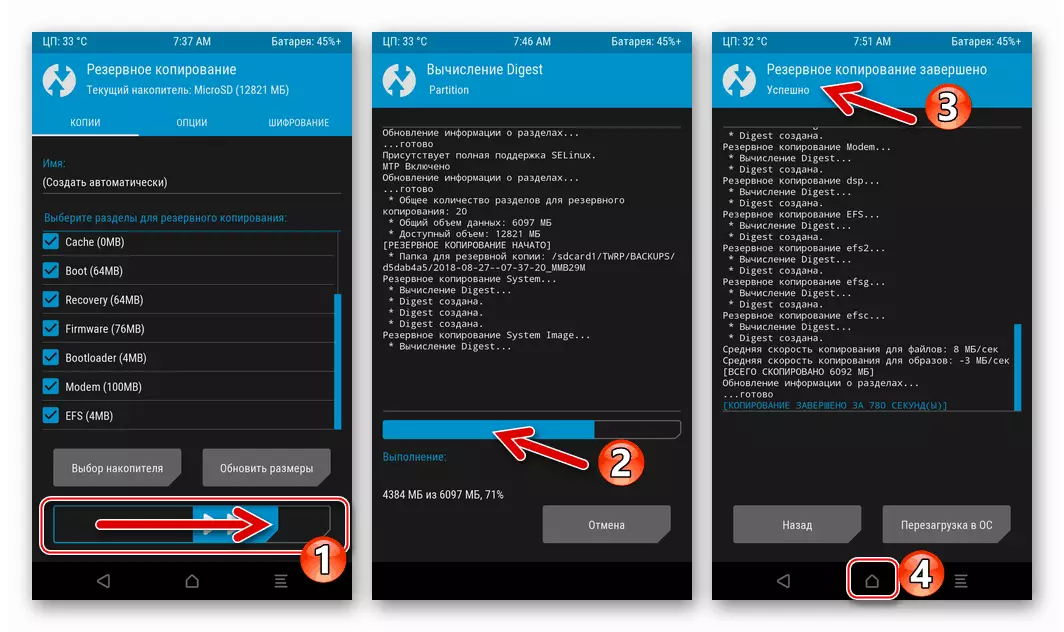
- Định dạng bộ nhớ điện thoại. Đối với điều này:
- Trên màn hình chính, hãy nhấn "Làm sạch", sau đó chọn "Định dạng dữ liệu" và nhập OES trên bàn phím được hiển thị.
- Sau khi nhấp vào nút Xác nhận, vùng dữ liệu sẽ được xóa thông tin. Nhấn "Home" và chọn "Làm sạch" trong menu chính của môi trường một lần nữa.
- Chạm vào "Làm sạch chọn lọc", kiểm tra tất cả các điểm khác ngoài "microSD" và "USB OTG", sau đó kích hoạt vuốt "làm sạch". Đợi vận hành hoàn tất và quay lại môi trường phục hồi chính.
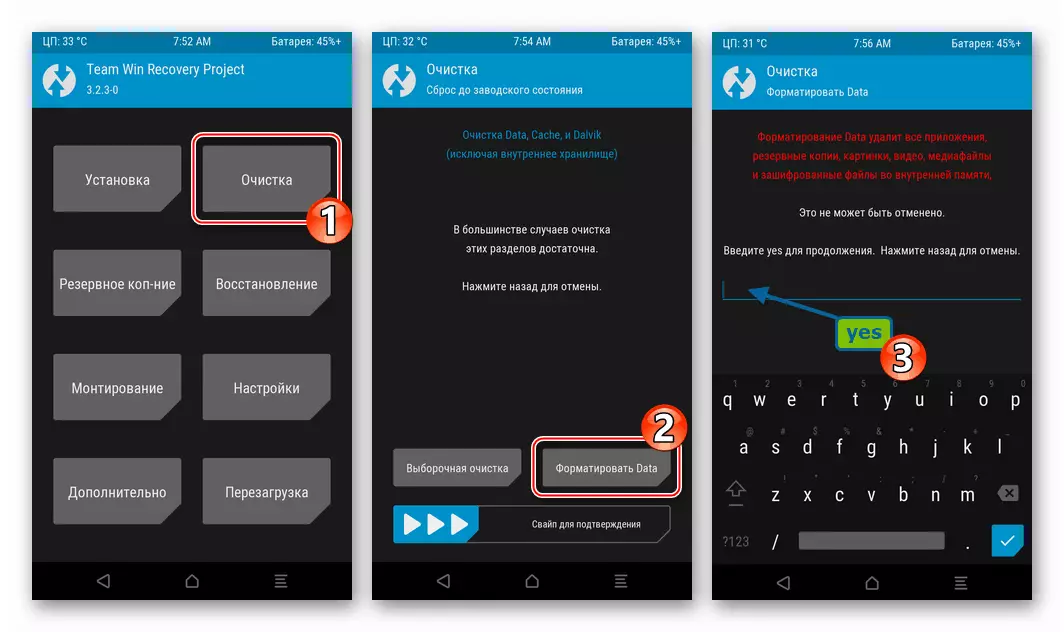
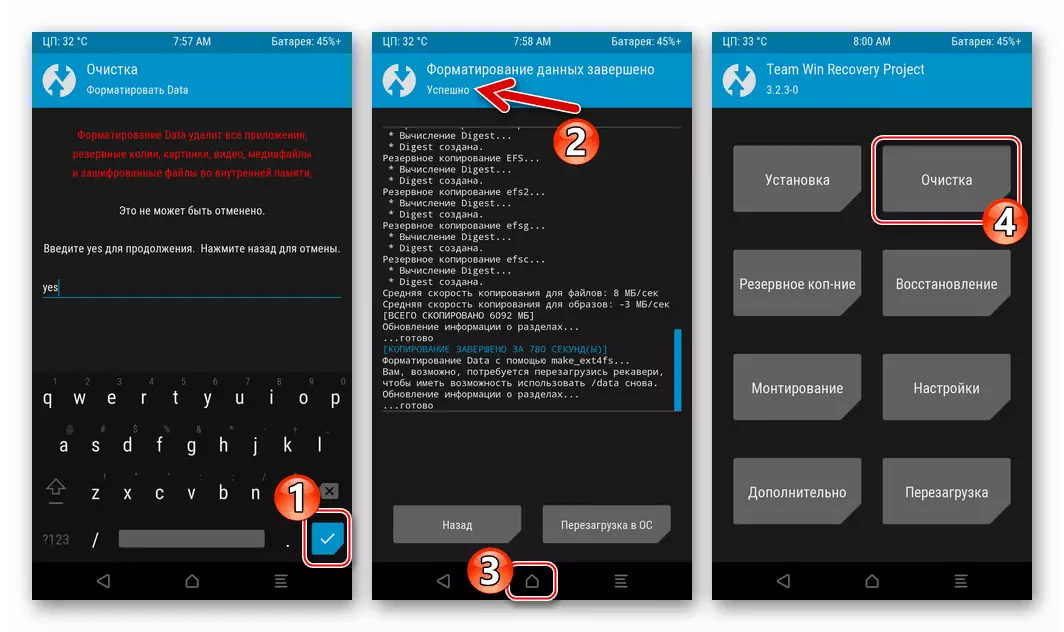
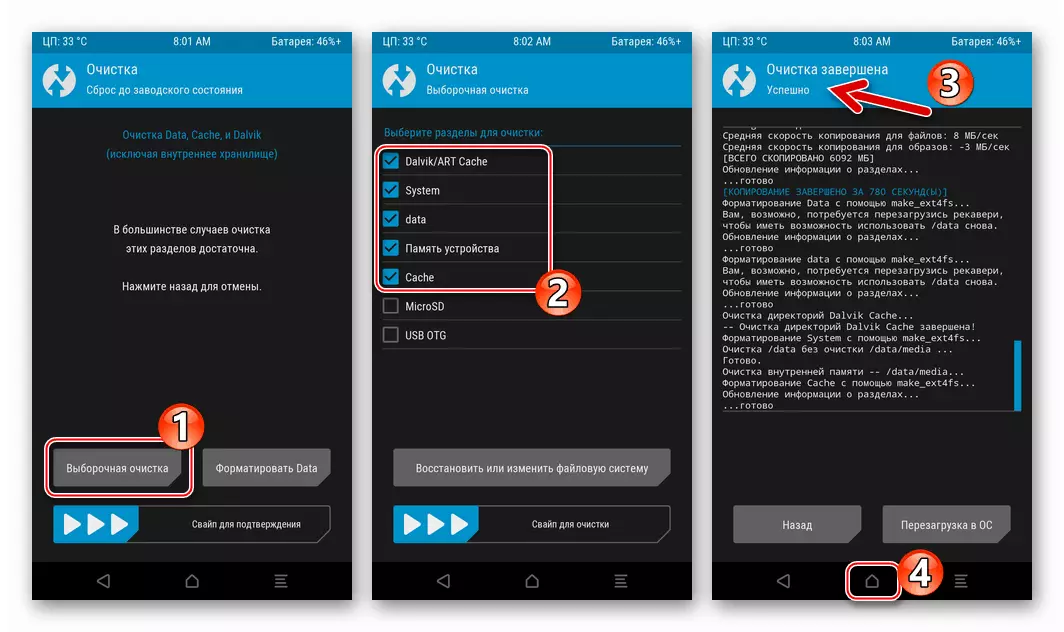
- Tất cả mọi thứ đã sẵn sàng để cài đặt một gói chứa Lắp ráp MIUI không chính thức cho RN3 Pro:
- Nhấp vào "Cài đặt", sau đó nhấn vào tên của tệp zip từ HĐH. Để bắt đầu cài đặt, hãy trượt bộ chuyển đổi "vuốt cho phần sụn" sang phải.
- Mong đợi hoàn thành các thao tác. Thứ tư Báo cáo rằng mọi thứ đã trôi qua thành công, hiển thị thông báo thích hợp ở đầu màn hình. Chạm vào nút "Khởi động lại sang OS".
- Tùy chọn, cài đặt "ứng dụng TWRP" hoặc từ chối cài đặt. Lợi ích thực tế từ quỹ này là nếu bạn có sự hiện diện của nó, bạn luôn có thể được cập nhật với việc phát hành các phiên bản mới của Phục hồi tùy chỉnh và tải lên hình ảnh từ trang web chính thức của lệnh để cập nhật môi trường. Sau khi nhấp vào nút "Không đặt" hoặc kích hoạt phần tử "Swile để đặt", điện thoại thông minh sẽ khởi động lại và khởi động lại các thành phần của hệ thống đã cài đặt.
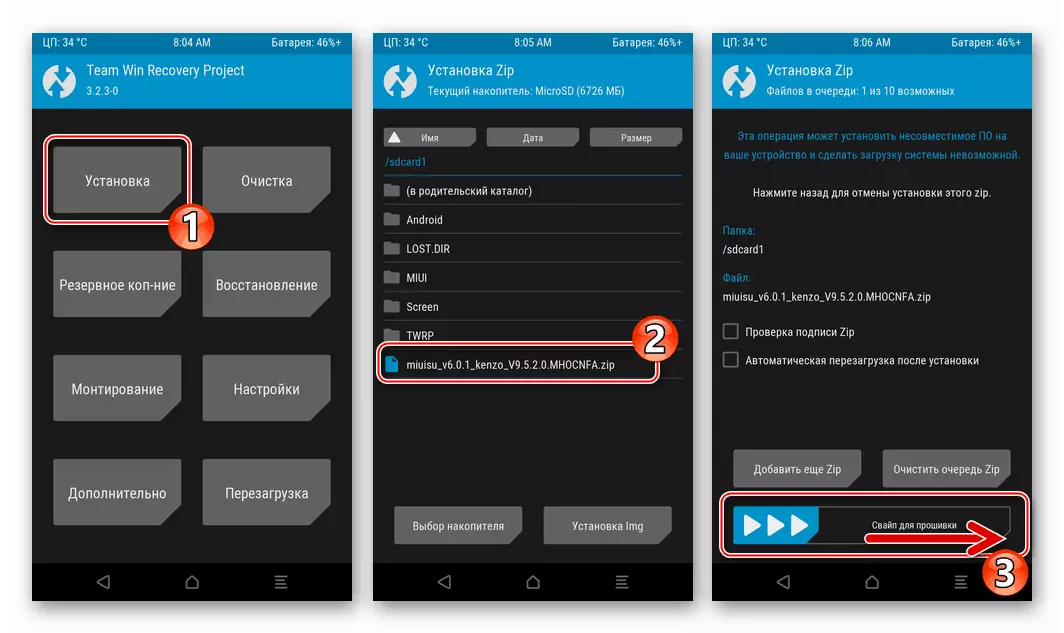
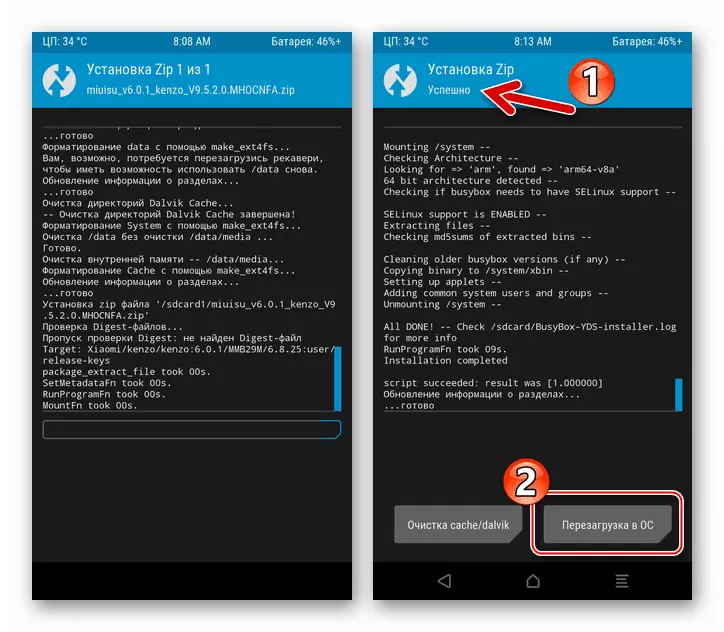
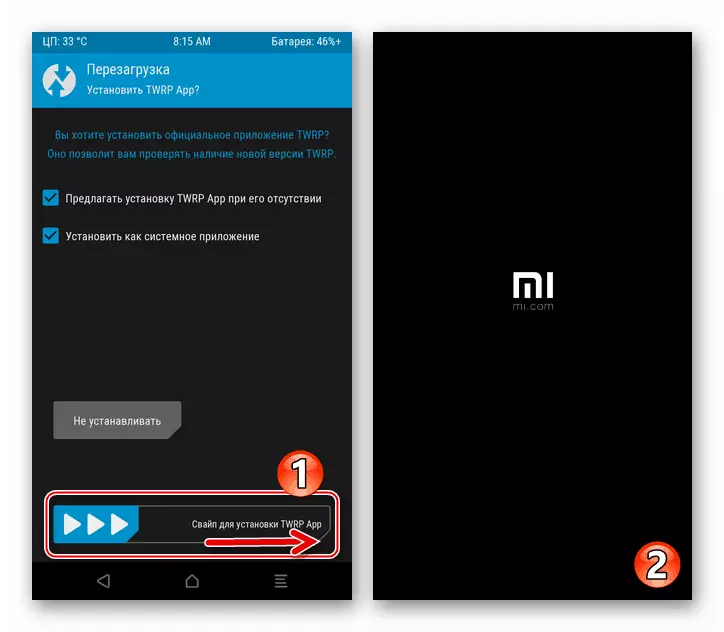
- Mong đợi sự ra đời của màn hình chào mừng đã cài đặt HĐH, sau đó dành cài đặt ban đầu.
- Về điều này, thiết bị của điện thoại hoàn tất với phần sụn cục bộ, bạn có thể tiến hành sử dụng shell và nghiên cứu các chức năng mới được liệt kê trong nhóm Romodelas.
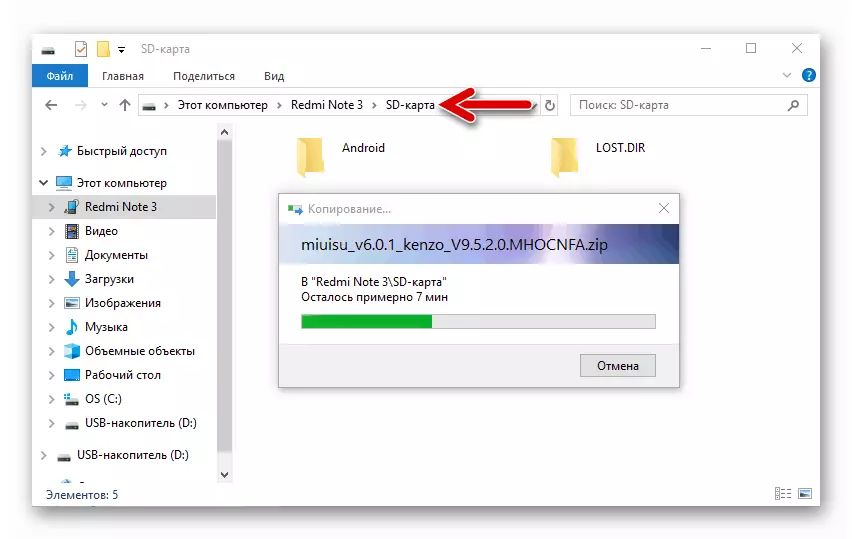
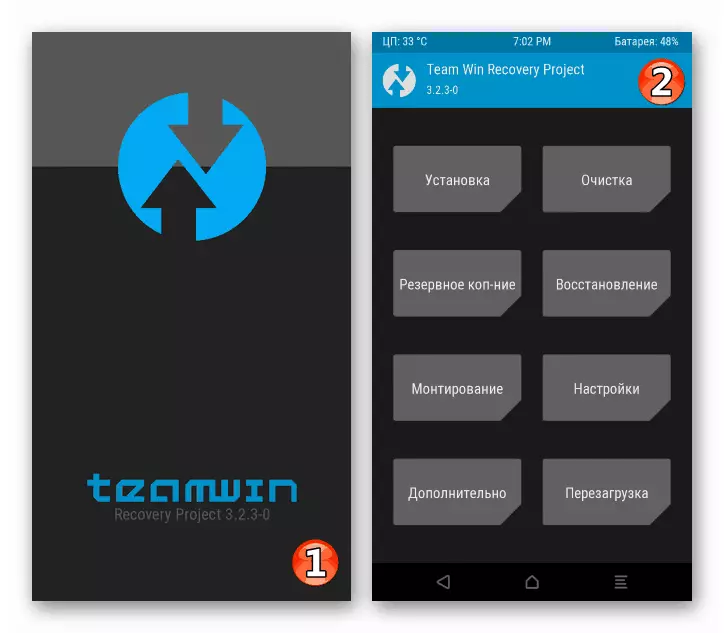
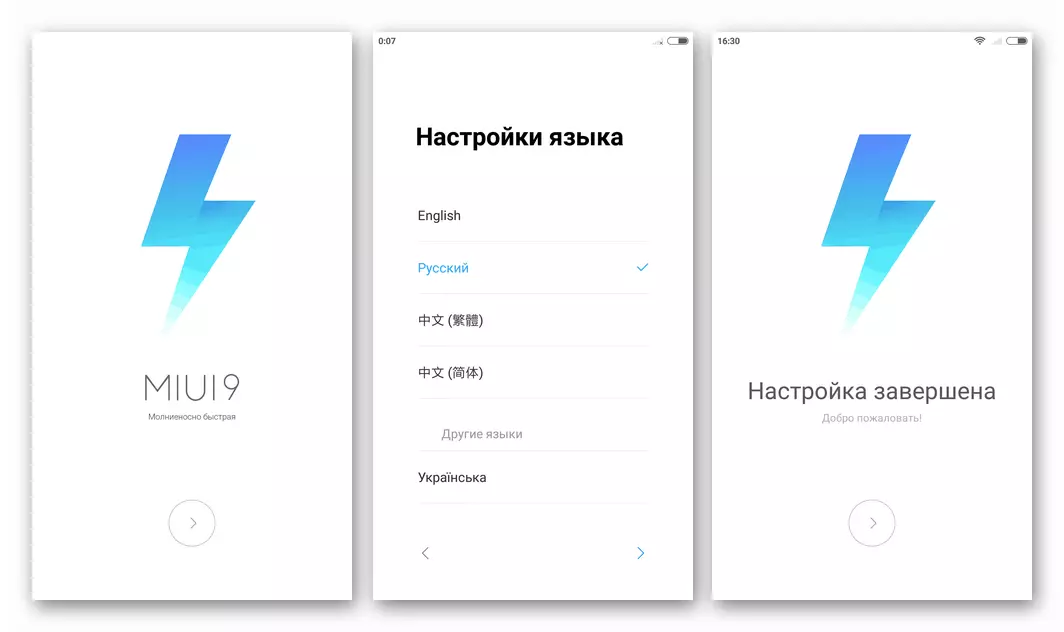
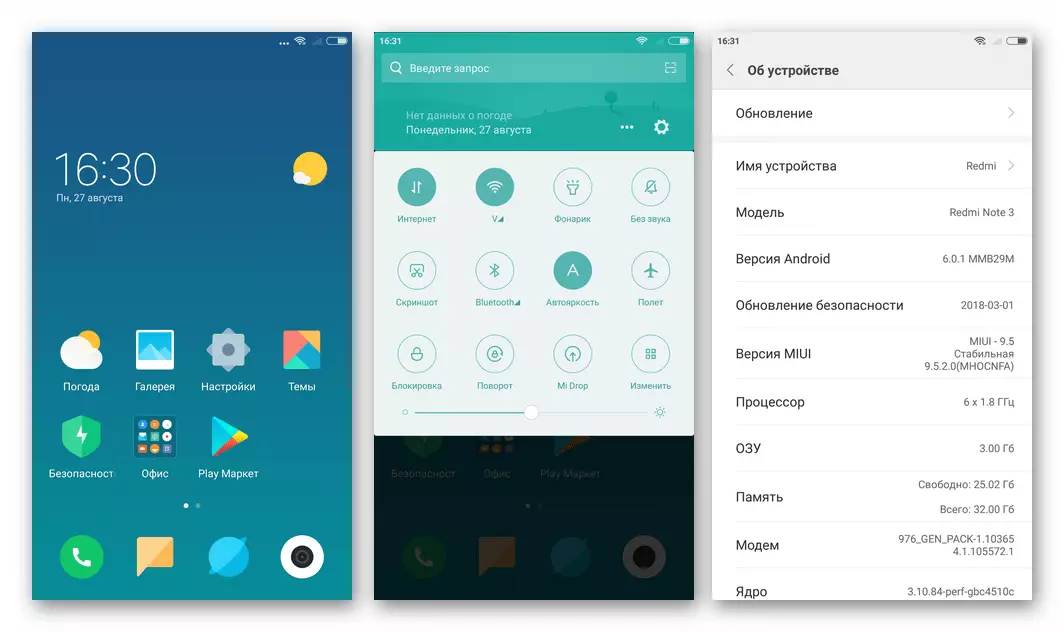
Ngoài ra. Có được quyền root
Lấy các đặc quyền của SuperUser thông qua TWRP trên mô hình đang xem xét, được quản lý bởi bất kỳ hệ điều hành không chính thức nào, thường không gây ra bất kỳ vấn đề nào.
- Tải xuống tệp zip với SuperSU, được thiết kế để cài đặt thông qua khôi phục tùy chỉnh, từ trang web chính thức của nhà phát triển:
Tải xuống gói SuperSU để có được quyền root cho Xiaomi Redmi Note 3 Pro thông qua TWRP
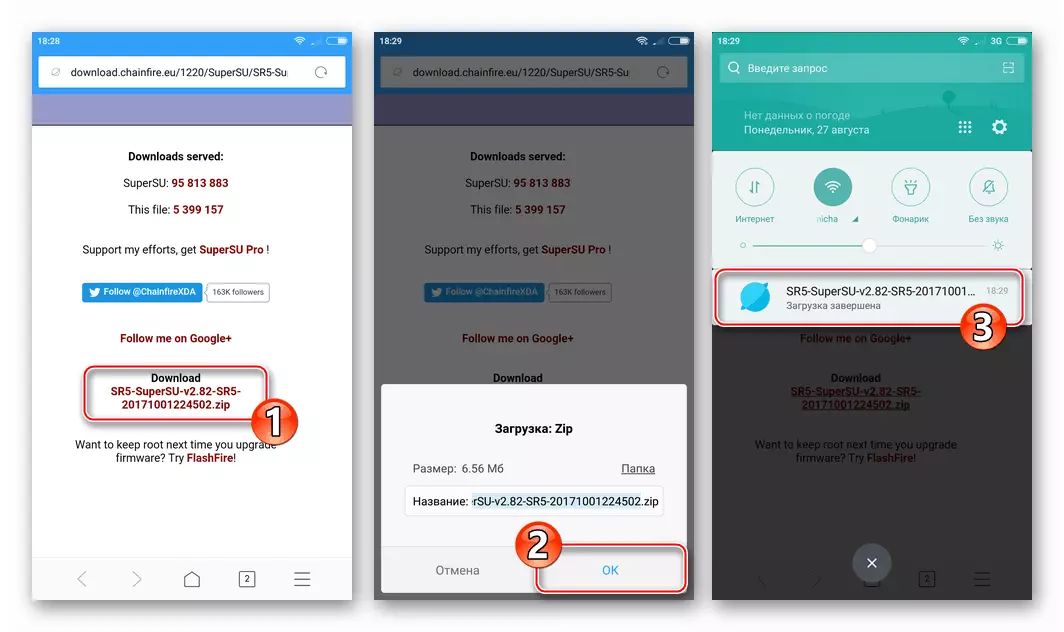
- Đặt gói vào bộ nhớ trong của thiết bị hoặc trên ổ đĩa di động, khởi động lại trong TWRP.
- Chọn "Cài đặt" trong menu chính của môi trường, chỉ định đường dẫn đến tệp zip của cuprex và sau đó cài đặt các thành phần bằng cách kích hoạt "swatch firmware".
- Sau khi tích hợp các tệp từ gói hoàn tất, hãy nhấn "Khởi động lại trong HĐH". Do đó, Android sẽ bắt đầu với các đặc quyền của SuperUser và Trình quản lý quyền gốc.
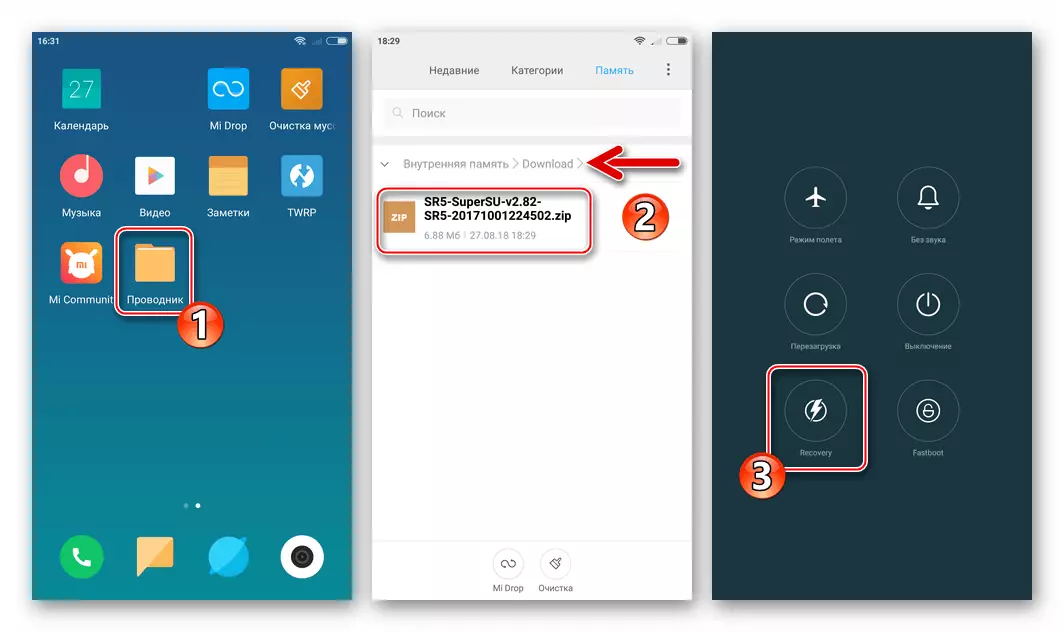
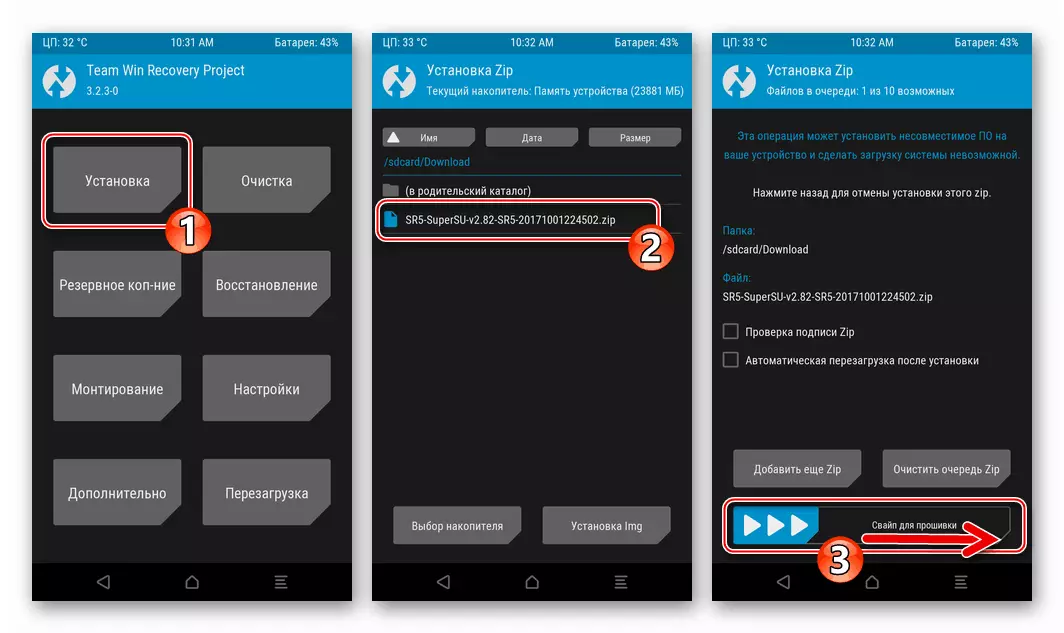
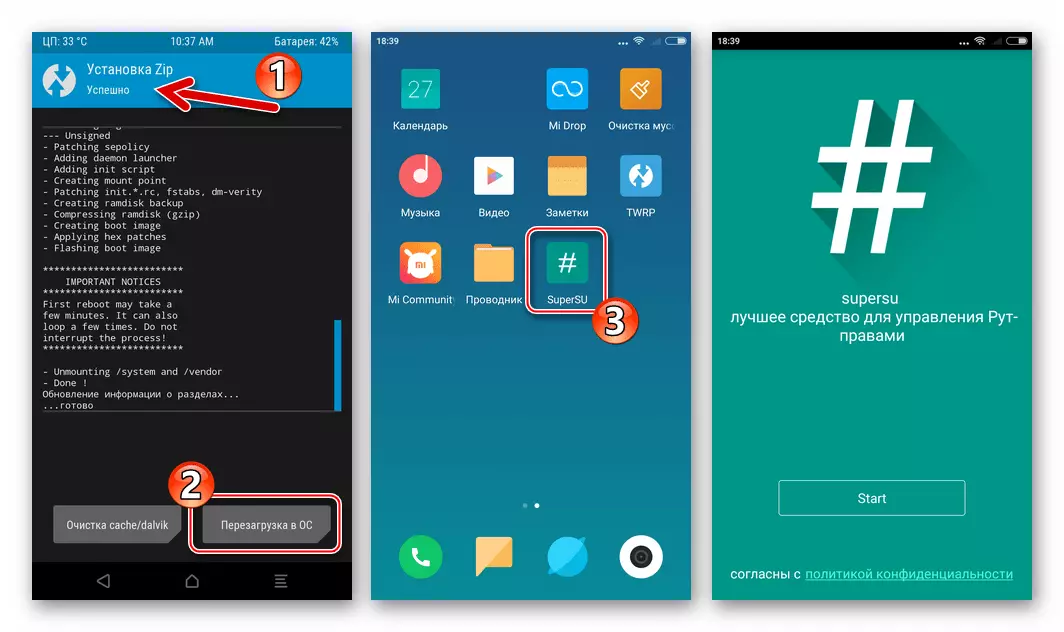
Vỏ Android tùy chỉnh
Đối với những người dùng Pro Redmi Note 3, những người muốn nhận các phiên bản Android mới nhất trên thiết bị của họ hoặc quyết định từ bỏ MIUI như một hệ điều hành, một số lượng lớn các sản phẩm đã được tạo hoàn toàn chuyển đổi phần mềm điện thoại thông minh. Chúng tôi đang nói về firmware tùy chỉnh.
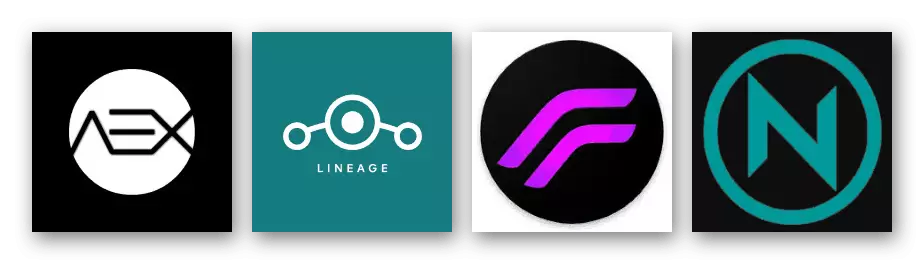
Tại thời điểm viết bài viết này, đã có các hệ thống alpha của các hệ thống dựa trên Android 9 Pie mới nhất cho RN3 Pro, nhưng vì các giải pháp "ẩm ướt", cũng như khả năng không thể hoạt động của các mô-đun riêng lẻ trong đó, khuyên họ nên Cài đặt không phải là lời khuyên tốt nhất. Nhưng phần sụn dựa trên Android 7 Nougat và 8 Oreo khá phù hợp để sử dụng hàng ngày. Trên Internet, bạn có thể tìm thấy các hệ thống chức năng và ổn định khác nhau được điều chỉnh cho thiết bị của các nhóm phát triển hoặc người dùng người đam mê cá nhân. Ví dụ, chúng tôi sẽ trang bị Redmi NAT 3 về hệ điều hành Remix Ressurecection được tạo trên cơ sở Android 8 Oreo.

Bạn có thể tải xuống các phiên bản mới nhất của giải pháp phổ biến này từ trang web dành cho nhà phát triển được đặt tại địa chỉ sau:
Tải xuống Firmware RessuresRemixos từ trang web chính thức của nhóm nhà phát triển
Được sử dụng trong gói sau (phiên bản 20180819. ) Có sẵn để tải xuống bằng cách tham khảo:
Tải xuống Firmware RessurecectionRemixs dựa trên Android 8.1 cho Xiaomi Redmi Note 3 Pro

Ngoài bản thân phần sụn, để có được kết quả của quá trình cài đặt, nó được sử dụng cho hầu hết tất cả người dùng một tập hợp các chức năng, một gói khác sẽ cần. Chúng tôi đang nói về các ứng dụng và dịch vụ của Google - trong hầu hết các phong tục, sự hiện diện của họ ban đầu không được cung cấp. Để thoát khỏi tình huống, hãy tìm hiểu bài viết trên liên kết dưới đây và tải xuống tệp trước zip trước. Opengapps. Được thiết kế để cài đặt qua TWRP:
Đọc thêm: Cài đặt Google Services tại Castom Firmware
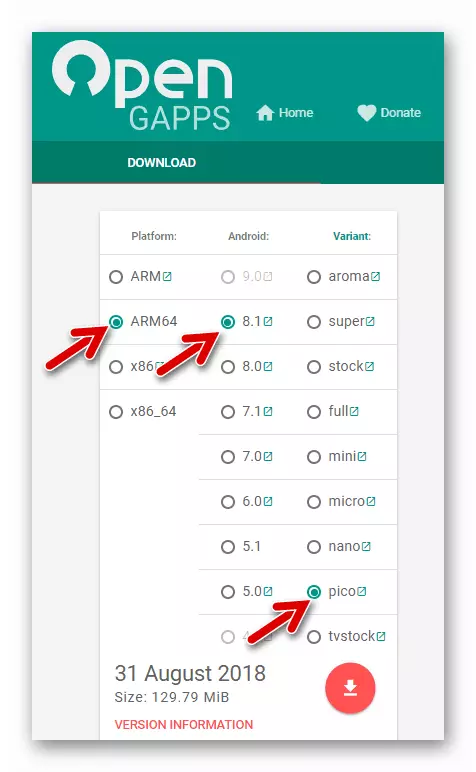
Vì vậy, việc cài đặt Castoma trong Xiaomi RN3 Pro được thực hiện theo thuật toán sau.
- Sao chép các tệp zip của vỏ Android tùy chỉnh và gapps đến ổ đĩa điện thoại thông minh có thể tháo rời.
- Khởi động lại TWRP và thực hiện các mục 3 và 4 hướng dẫn ở trên giả định cài đặt hệ thống cục bộ, nghĩa là các phần Slackage và sau đó thực hiện dọn dẹp bộ nhớ hoàn toàn.
- Nhấn "Cài đặt" trên màn hình SWRP chính và chọn một tệp có phần sụn.
- Nhấp vào "Thêm nhiều ZIP", nhấn Tên tệp bằng các thành phần GAPPS. Kích hoạt "vuốt cho firmware".
- Mong đợi truyền dữ liệu từ các gói zip vào phần bộ nhớ của thiết bị. Sau khi thông báo xuất hiện "thành công" ở đầu màn hình, hãy nhấn nút "Khởi động lại vào OS".
- Nó vẫn còn để chờ đợi sự ra đời của màn hình chào mừng của hệ điều hành tùy chỉnh
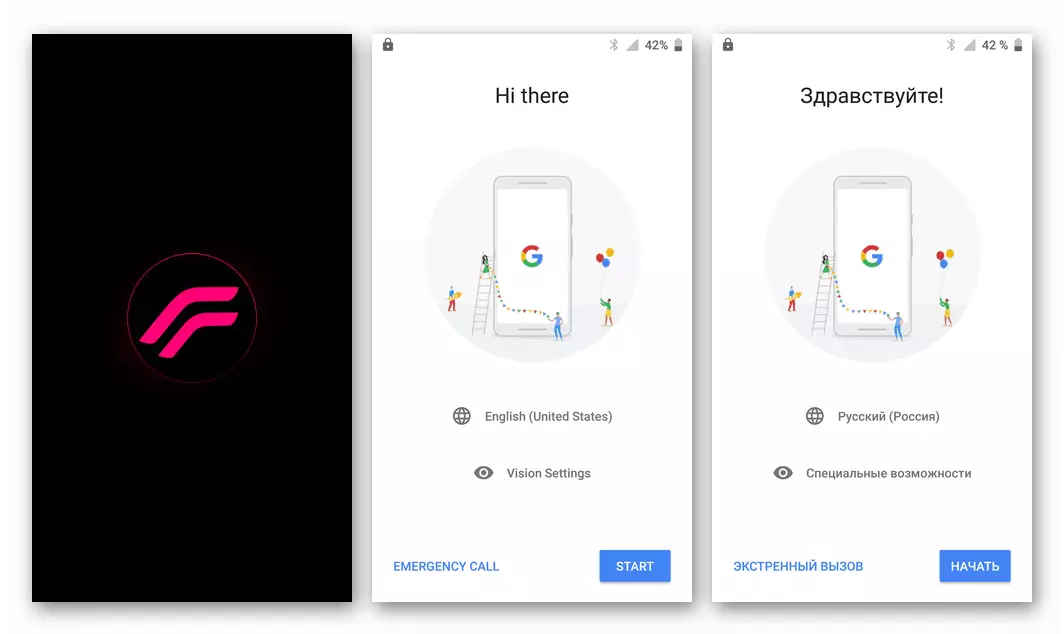
Và xác định cài đặt cơ bản của nó.
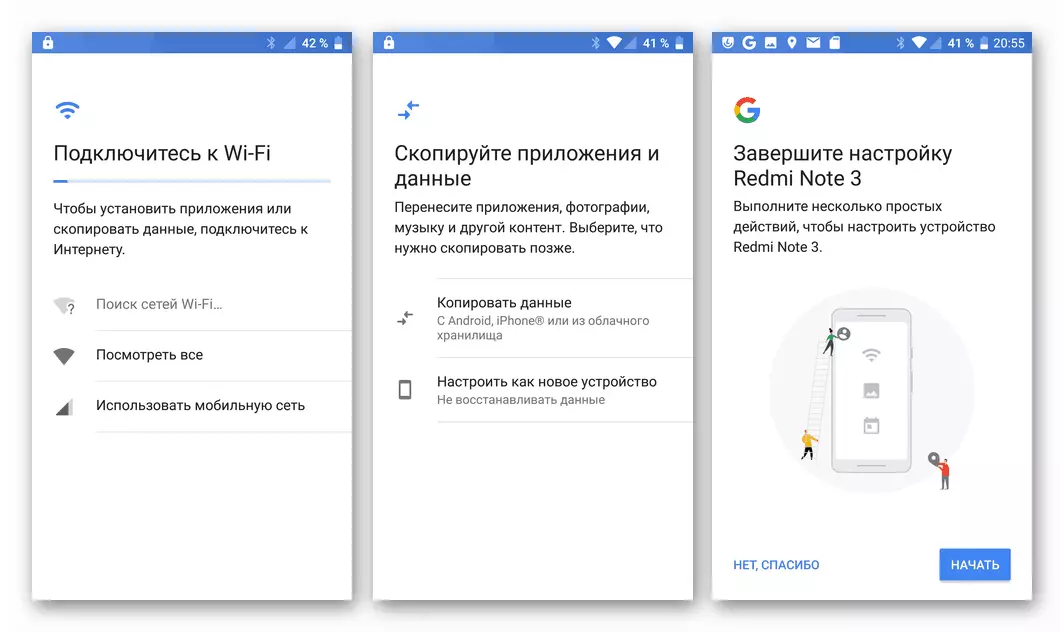
- Sau khi máy tính để bàn xuất hiện, Castom Android có thể được xem xét hoàn thành,
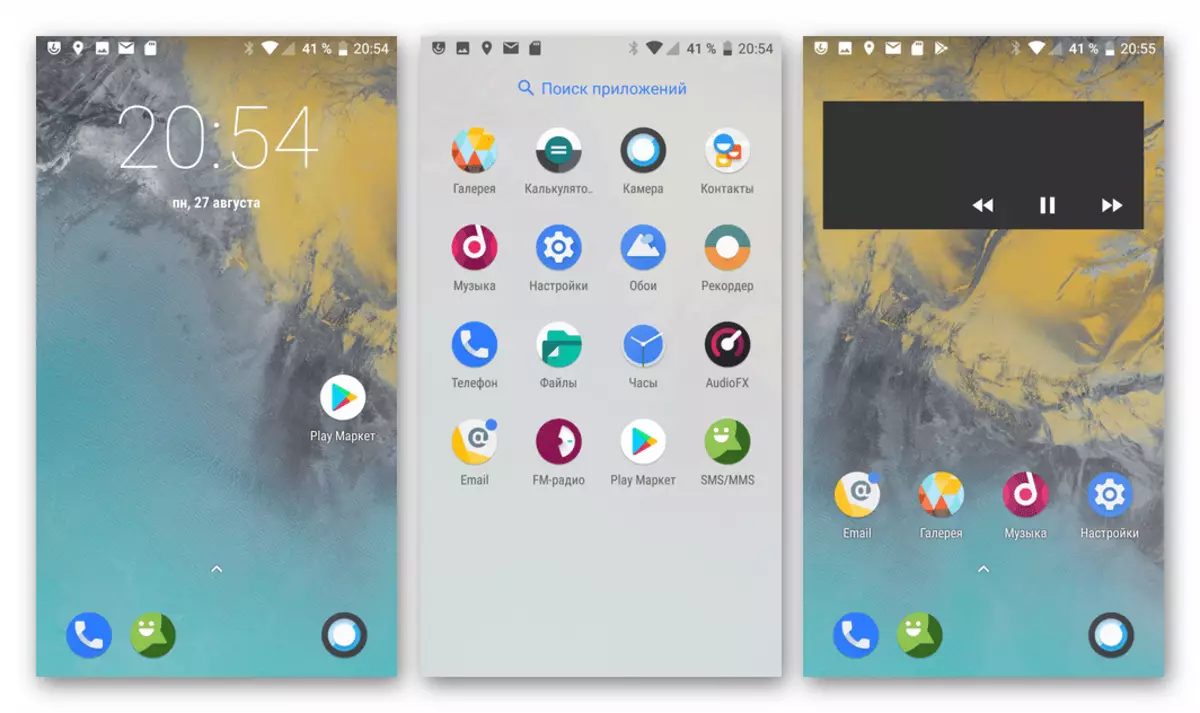
Đi đến nghiên cứu về chức năng hệ thống và hoạt động của nó.
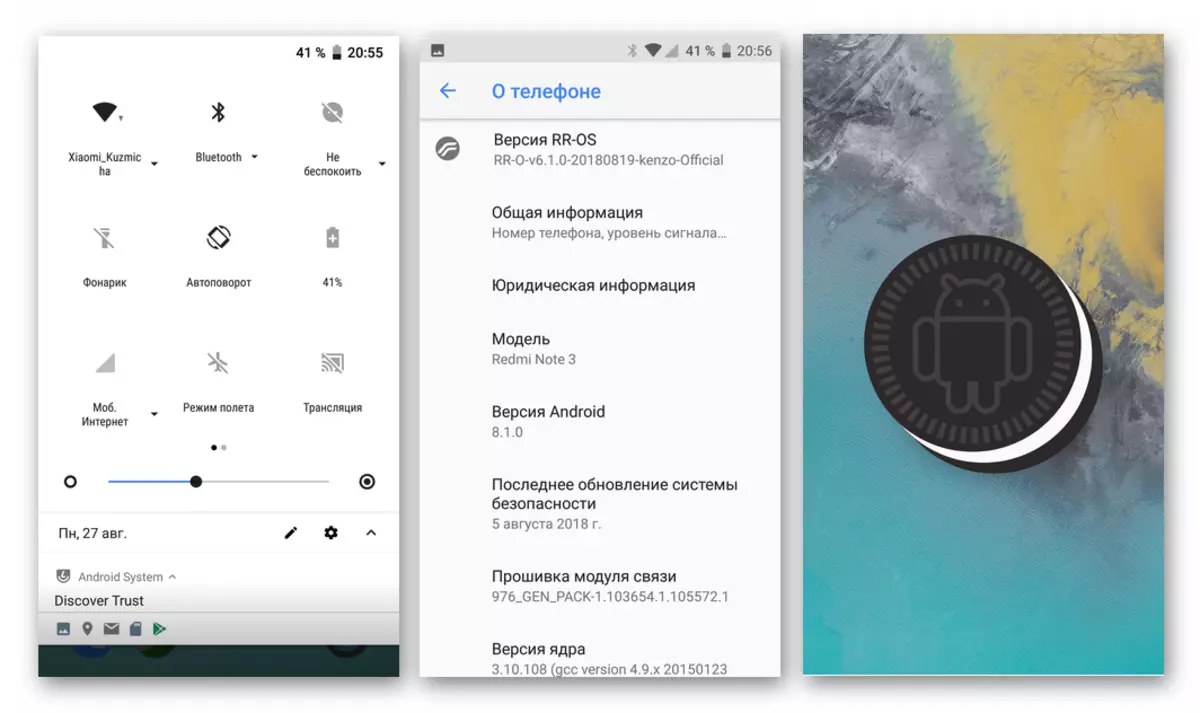
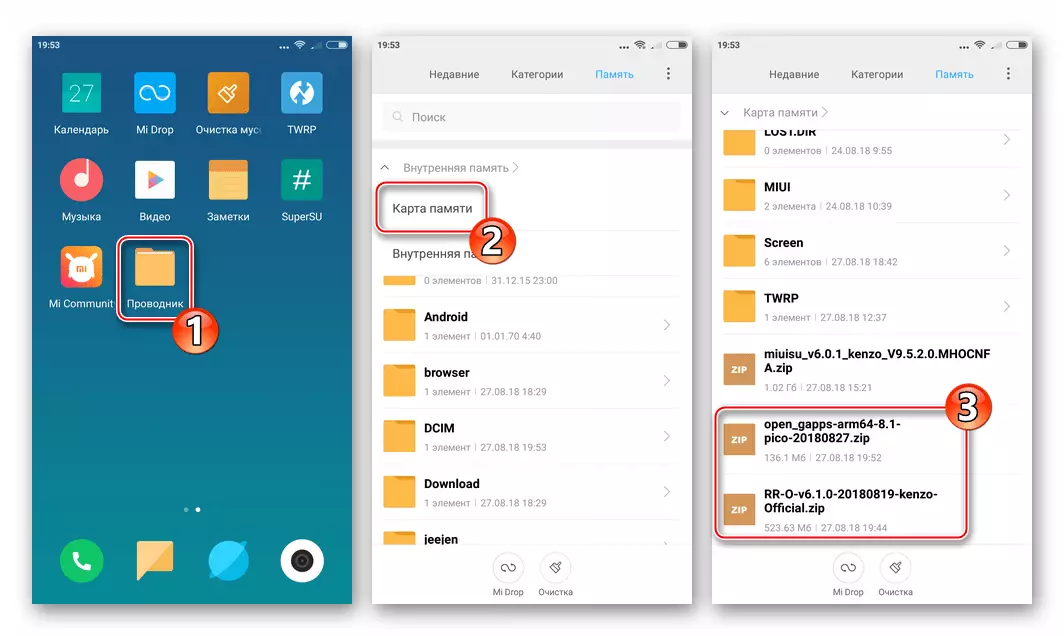

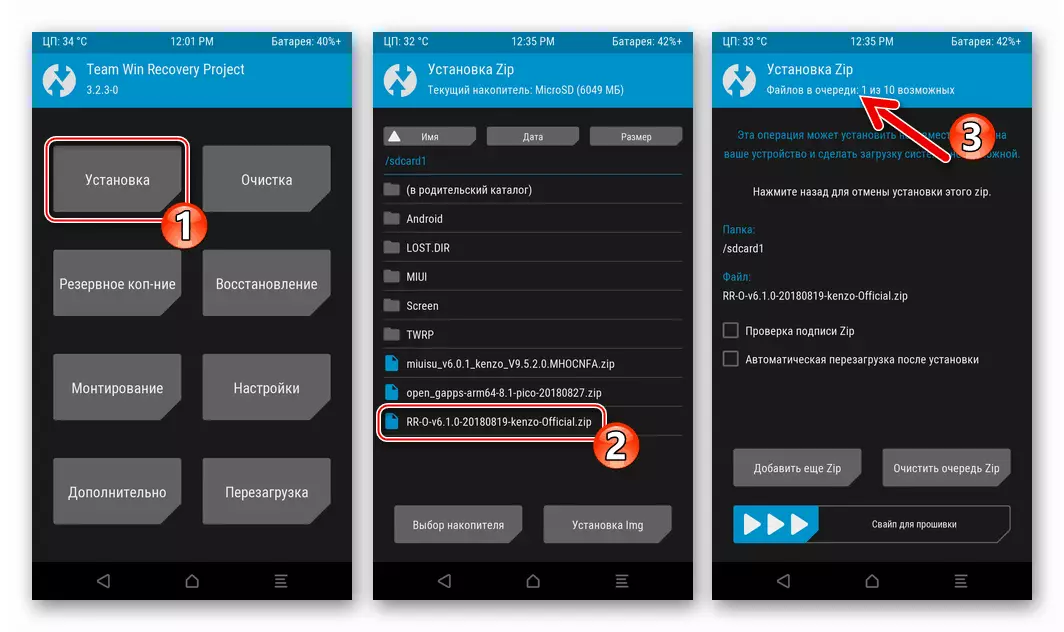
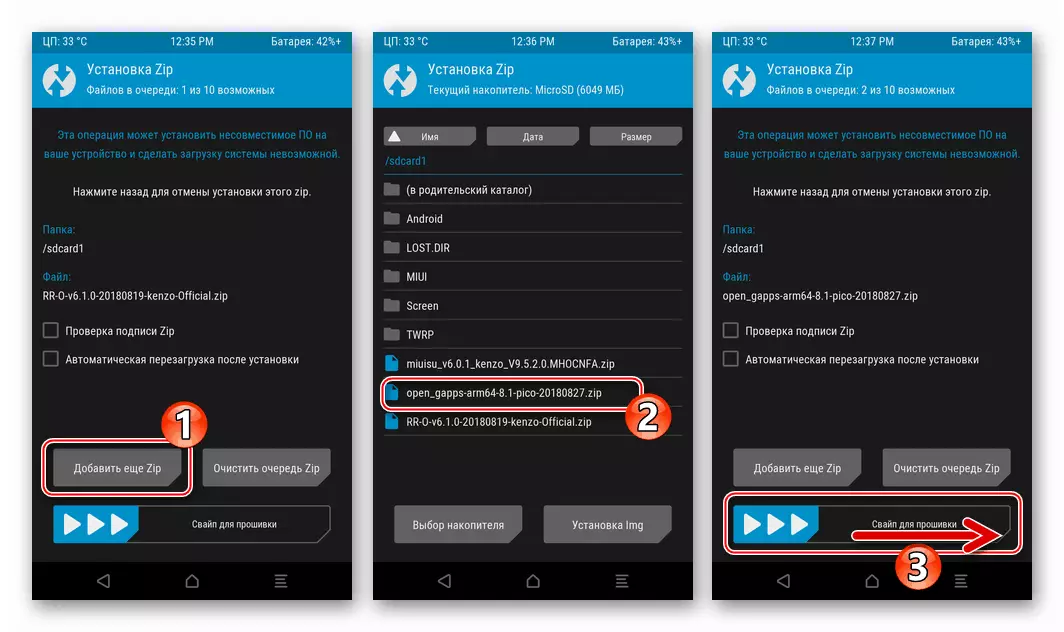
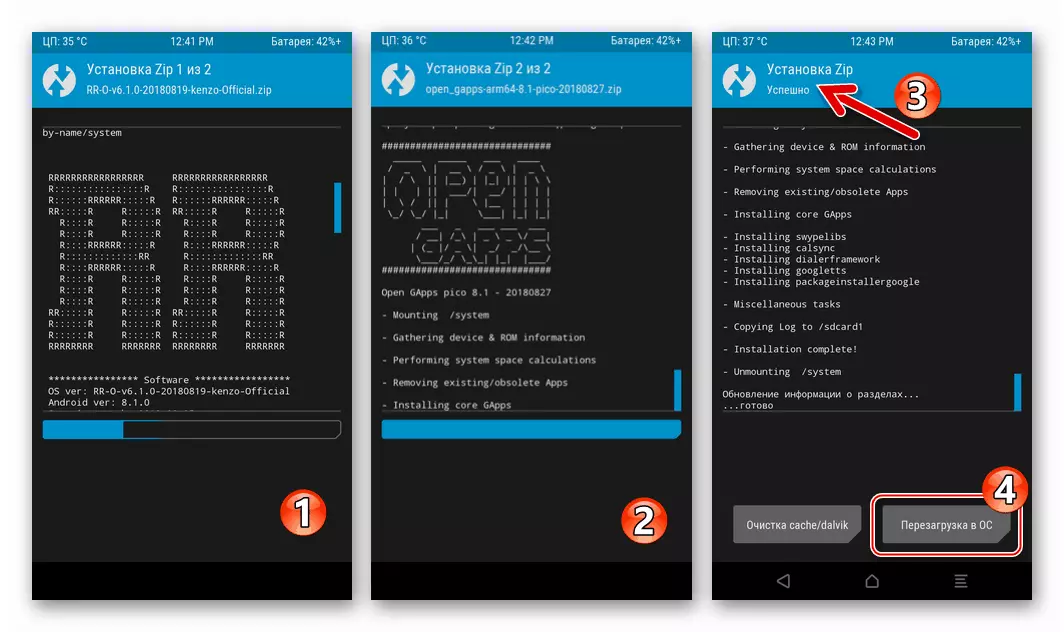
Như bạn có thể thấy, có nhiều cách để cài đặt lại Android trên Xiaomi Redmi Note 3 Pro (Kenzo). Với việc thực hiện cẩn thận các hướng dẫn và sử dụng các công cụ đã được chứng minh, làm việc với phần mềm hệ thống thông qua thiết bị, bao gồm cả cài đặt lại toàn bộ hệ điều hành chính thức hoặc thay thế cho một giải pháp từ các nhà phát triển của bên thứ ba, có thể được thực hiện bởi chủ sở hữu của mô hình độc lập và đồng thời, trong hầu hết các trường hợp không có khó khăn.
